Epson EPL5700 Manuel utilisateur
PDF
Scarica
Documento
EPL-5700 - Rev.C A5, Front Imprimante laser EPL-5700 Tous droits réservés. La reproduction, l’enregistrement ou la diffusion de tout ou partie de ce manuel, sous quelque forme et par quelque moyen que ce soit, électronique, mécanique, photographique, sonore ou autres, sont interdits sans l’autorisation expresse de SEIKO EPSON CORPORATION. L’exercice de la responsabilité relative au brevet ne s’applique pas à l’exploitation des renseignements contenus dans le présent manuel, pas plus qu’elle ne s’applique aux dommages pouvant résulter de la mise en application de ces informations. La société SEIKO EPSON CORPORATION et ses filiales ne peuvent être tenues pour responsables des préjudices, pertes, coûts, ou dépenses encourus par l’acquéreur de ce produit ou par des tiers et résultant d’un accident, d’une utilisation non conforme ou d’un abus, ou résultant de modifications, de réparations ou de transformations non autorisées, ou résultant de la non observation (sauf aux Etats-Unis d’Amérique) des instructions émanant de SEIKO EPSON CORPORATION. SEIKO EPSON CORPORATION n’endosse aucune responsabilité en cas de dommages ou de problèmes pouvant survenir à la suite de l’utilisation d’accessoires ou de consommables autres que les produits originaux EPSON ou ceux qui sont agréés par la société SEIKO EPSON CORPORATION. EPSON, EPSON ESC/P et EPSON ESC/P 2 sont des marques déposées de SEIKO EPSON CORPORATION. Speedo, Fontware, FaceLift, Swiss et Dutch sont des marques déposées de Bitstream Inc. CG Times et CG Omega sont des marques déposées de Miles, Inc. Univers est une marque déposée de Linotype AG et/ou de ses filiales. Antique Olive est une marque de Fonderie Olive. Albertus est une marque de Monotype Corporation plc. Coronet est une marque de Ludlow Industries (UK) Ltd. Arial et Times New Roman sont des marques déposées de Monotype Corporation plc. Remarque générale : Tous les autres noms de produits mentionnés dans ce manuel ne le sont que dans un but d’identification et peuvent être des marques commerciales de leurs propriétaires respectifs. EPSON décline tout droit sur ces marques. Copyright © 1997, SEIKO EPSON CORPORATION, Levallois, France. Guide de Référence R EPL-5700 - Rev.B R A5, cover Composants de l’imprimante capot de l’imprimante verrou panneau de contrôle extension du bac de sortie interrupteur r0-1 bac d’alimentation fente d’insertion manuelle sélecteur de circuit d’alimentation cor-1 prise AC connecteur d’interface de Type B (en option) connecteur d’interface parallèle connecteur d’interface série L EPL-5700 - Rev.C A5, Front Déclaration de conformité Conformément aux normes ISO/IEC Guide 22 et EN 45014 Le fabricant : Adresse : SEIKO EPSON CORPORATION 3-5, Owa 3-chome, Suwa-shi, Nagano-ken 392 Japon Représentant : Adresse : EPSON EUROPE B.V. Prof. J. H. Bavincklaan 5 1183 AT Amstelveen Pays-Bas Déclare que le produit : Appellation : Imprimante laser Modèle : L270C est conforme aux directives et aux normes suivantes : Directive 89/336/CEE : EN 55022 Classe B EN 50082-1 IEC 801-2 IEC 801-3 IEC 801-4 EN 61000-3-2 EN 61000-3-3 Directive 73/23/CEE : EN 60950 Mars 1998 Y. Ishii Président d’EPSON EUROPE B.V. ii [<CHAP TITLE] EPL-5700 - Rev.C R A5, Front Table des Matières Généralités Informations contenues dans ce guide . . . . . . . . . . A propos de votre imprimante . . . . . . . . . . . . . . . Caractéristiques . . . . . . . . . . . . . . . . . . . . . Options . . . . . . . . . . . . . . . . . . . . . . . . . . Conformité ENERGY STAR . . . . . . . . . . . . . . . . Informations de sécurité . . . . . . . . . . . . . . . . . . . Mesures de sécurité relatives aux émissions d’ozone Précautions à prendre avec une imprimante laser . . . . Instructions de sécurité importantes . . . . . . . . . . . . Avertissements, Mises en garde et Notes . . . . . . . . . Chapitre 1 . . . . . . . . . . . . . . . . . . . . . . . . . . . . . . 1-1 1-3 1-3 1-4 1-4 1-5 1-6 1-8 1-11 1-13 . . . . . . . . . . . . . . . . . . . . . . . . . . . . . . . . 1-2 1-2 1-3 1-4 1-5 1-5 1-9 1-10 . . . . . . . . . . . . . . . . . . . . . . . . . . . . . . . . 2-2 2-2 2-3 2-4 2-4 2-4 2-5 2-6 Utilisation de l’imprimante Contrôle de l’imprimante . . . . . . . . . . . Le pilote d’impression . . . . . . . . . . Logiciel de Configuration à distance . . Commutation intelligente d’émulation (IES) Manipulation du papier . . . . . . . . . . . . Chargement du bac d’alimentation . . . Chargement manuel du papier . . . . . Impression sur des supports spéciaux . Chapitre 2 . . . . . . . . . . . . . . . . . . . . . . . . . . . . . . . . . . . . . . . . . . . . . . . . . . . . . . . . . . . . . . . . . . Comprendre votre imprimante Panneau de contrôle . . . . . . . . . . . . Aperçu . . . . . . . . . . . . . . . . . Voyants . . . . . . . . . . . . . . . . . Touches . . . . . . . . . . . . . . . . . Optimisation de la qualité d’impression Utilisation du RITech . . . . . . . . . Réglage de la densité d’impression . MicroGray amélioré . . . . . . . . . . . . . . . . . . . . . . . . . . . . . . . . . . . . . . . . . . . . . . . . . . . . . . . . . . . . . . . . . . . . . . . . . . . . . . . . . . [<CHAP TITLE] iii L EPL-5700 - Rev.C A5, Front Chapitre 3 Options Options de l’imprimante . . . . . . . . . . . . . . . . . . . . Bac inférieur optionnel d’une capacité de 500 feuilles . . . Installation du bac inférieur optionnel . . . . . . . . . . Chargement du papier dans le bac inférieur optionnel Sortie directe . . . . . . . . . . . . . . . . . . . . . . . . . . . Installation de la sortie directe . . . . . . . . . . . . . . Utilisation de la sortie directe . . . . . . . . . . . . . . . Module mémoire . . . . . . . . . . . . . . . . . . . . . . . . Installation d’un module mémoire . . . . . . . . . . . . Retrait d’un module mémoire . . . . . . . . . . . . . . . Module ROM . . . . . . . . . . . . . . . . . . . . . . . . . . Installation d’un module ROM . . . . . . . . . . . . . . Retrait d’un module ROM . . . . . . . . . . . . . . . . . Interfaces optionnelles . . . . . . . . . . . . . . . . . . . . . Installation d’une carte d’interface . . . . . . . . . . . . Chapitre 4 . . . . . . . . . . . . . . . . . . . . . . . . . . . . . . 3-2 3-3 3-3 3-4 3-6 3-6 3-7 3-7 3-8 3-13 3-13 3-13 3-14 3-15 3-16 Logiciel de Configuration à distance Généralités sur le logiciel de Configuration à distance . . Quand utiliser le logiciel de Configuration à distance Installation du logiciel de Configuration à distance . Lancement du logiciel de Configuration à distance . Mode LaserJet 4 . . . . . . . . . . . . . . . . . . . . . . Mode GL2 . . . . . . . . . . . . . . . . . . . . . . . . . Mode PS . . . . . . . . . . . . . . . . . . . . . . . . . . Mode ESCP2 . . . . . . . . . . . . . . . . . . . . . . . . Mode FX . . . . . . . . . . . . . . . . . . . . . . . . . . Mode I239X . . . . . . . . . . . . . . . . . . . . . . . . Options Papier . . . . . . . . . . . . . . . . . . . . . . . . . Options Caractère . . . . . . . . . . . . . . . . . . . . . . . Options Autre . . . . . . . . . . . . . . . . . . . . . . . . . Options Autres . . . . . . . . . . . . . . . . . . . . . . . . . Mode GL2 . . . . . . . . . . . . . . . . . . . . . . . . . Mode PS . . . . . . . . . . . . . . . . . . . . . . . . . . Mode ESCP2, FX et I239X . . . . . . . . . . . . . . . . Options Complément . . . . . . . . . . . . . . . . . . . . . iv . . . . . . . . . . . . . . . [<CHAP TITLE] . . . . . . . . . . . . . . . . . . . . . . . . . . . . . . . . . . . . . . . . . . . . . . . . . . . . . . . . . . . . . . . . . . . . . . . . 4-2 4-2 4-3 4-3 4-4 4-5 4-6 4-6 4-7 4-7 4-8 4-11 4-13 4-16 4-16 4-19 4-21 4-24 EPL-5700 - Rev.C R A5, Front Sélection du port . . . . . . . . . . . . . . . . . . . . . . . . . 4-27 Emulation . . . . . . . . . . . . . . . . . . . . . . . . . . . . 4-30 Chapitre 5 Problèmes et solutions Problèmes et solutions . . . . . . . . . . . . . . Bourrage papier . . . . . . . . . . . . . . . Fonctionnement . . . . . . . . . . . . . . . Problèmes d’impression . . . . . . . . . . Qualité d’impression . . . . . . . . . . . . Problèmes liés à la mémoire . . . . . . . . Problèmes d’option . . . . . . . . . . . . . Messages d’erreur . . . . . . . . . . . . . . . . Réinitialisation de l’imprimante . . . . . . . . Réinitialisation . . . . . . . . . . . . . . . . Réinitialisation complète . . . . . . . . . . Remplacement des consommables . . . . . . . Remplacement du bloc toner . . . . . . . . Remplacement du bloc photoconducteur Nettoyage de l’imprimante . . . . . . . . . . . Nettoyage de l’intérieur de l’imprimante Nettoyage du toner renversé . . . . . . . . Nettoyage du boîtier de l’imprimante . . Transport de l’imprimante . . . . . . . . . . . Annexe A . . . . . . . . . . . . . . . . . . . . . . . . . . . . . . . . . . . . . . . . . . . . . . . . . . . . . . . . . . . . . . . . . . . . . . . . . . . . . . . . . . . . . . . . . . . . . . . . . . . . . . . . . . . . . . . . . . . . . . . . . . . . . . . . . . . . . . . . . . . . . . . . . . . . . . . . . . . . . . . . . . . . . . . . . . . . . . . . . . . . . . . . . . . . . . 5-5 5-5 5-13 5-15 5-17 5-21 5-21 5-22 5-27 5-27 5-27 5-28 5-28 5-34 5-36 5-36 5-38 5-38 5-39 . . . . . . . . . . . . . . . . . . . . . . . . . . . . . . . . . . . . . . . . . . . . . . . . . . . . . . . . . . . . A-2 A-2 A-3 A-3 A-4 A-4 A-5 A-5 A-5 A-10 Caractéristiques techniques Papier . . . . . . . . . . . . . . . . Caractéristiques . . . . . . . . Imprimante . . . . . . . . . . . . . Caractéristiques générales . . Conditions ambiantes . . . . . Mécaniques . . . . . . . . . . . Caractéristiques électriques . Interface . . . . . . . . . . . . . . . Interface parallèle . . . . . . . Utilisation du mode ECP avec . . . . . . . . . . . . . . . . . . . . . . . . . . . . . . . . . . . . . . . . . . . . . . . . . . . . . . Windows . . . . . . . . . . . . . . . . . . 95 . . . . . . . . . . . . . . . . . . . . . . . . . . . . . . [<CHAP TITLE] v L EPL-5700 - Rev.C A5, Front Interface série . . . . . . . . . . . . . . . . . . Options et consommables . . . . . . . . . . . . . Bac inférieur optionnel d’une capacité de 500 Sortie directe (C81286/500606) . . . . . . . . Bloc toner (S050010/550704) . . . . . . . . . . Bloc photoconducteur (S051055/550706) . . Annexe B . . . . . . . . . . . . . . . ESC . . . . . . . . . . . . . . . . (^ . . . . . . . . . . . . . . . . . . . . . . A-11 A-16 A-16 A-16 A-17 A-17 . . . . . . . . . . . . . . . . . . . . . . . . . . . . . . . . B-2 B-3 B-21 B-22 B-26 B-27 B-27 B-28 . . . . . . . . . . . . . . . . . . . . . . . . . . . . . . . . . . . . . . . . . . . . . . . . . . . . trame . . . . . . . . . . . . . . . . . . . . . . . . . . . . . . . . . . . . . . . . . . . . . . C-3 C-3 C-3 C-3 C-4 C-4 C-5 C-5 C-5 C-5 C-6 C-6 C-6 C-6 C-6 C-9 C-9 . . . . . . . . . . . . . . . . Sommaire des commandes Commandes d’émulation LJ4 . . . . . . . . . . . . . . Contrôle du travail . . . . . . . . . . . . . . . . . . Contrôle de page . . . . . . . . . . . . . . . . . . . Positionnement du curseur . . . . . . . . . . . . . Sélection des polices . . . . . . . . . . . . . . . . . Gestion des polices . . . . . . . . . . . . . . . . . . Création de polices logicielles . . . . . . . . . . . . Graphiques tramés . . . . . . . . . . . . . . . . . . Modèle d’impression . . . . . . . . . . . . . . . . . Création/Gestion du motif défini par l’utilisateur Macros . . . . . . . . . . . . . . . . . . . . . . . . . Relecture d’état . . . . . . . . . . . . . . . . . . . . Programmation . . . . . . . . . . . . . . . . . . . . Commutation graphiques vectoriels/définition de Commandes du contexte GL/2 . . . . . . . . . . . Commandes ESC/P 2 et FX . . . . . . . . . . . . . . . Mode ESC/P 2 . . . . . . . . . . . . . . . . . . . . vi . . . . . . Jeux de symboles Introduction . . . . . . . . . . . . . . . . . . . En mode d’émulation LJ4 . . . . . . . . . . . Jeu international pour les jeux ISO . . . . En mode ESC/P 2 ou FX . . . . . . . . . . . . Jeux de caractères internationaux . . . . . Caractères disponibles avec la commande En mode I239X . . . . . . . . . . . . . . . . . . En mode EPSON GL/2 . . . . . . . . . . . . . Annexe C . . . . . . . . . . feuilles . . . . . . . . . . . . . . . [<CHAP TITLE] EPL-5700 - Rev.C R A5, Front Mode FX . . . . . . . . . . . . . . . Mode PJL . . . . . . . . . . . . . . . . . Mode EJL . . . . . . . . . . . . . . . . . Généralités sur les commandes EJL Sommaire des commandes EJL . . Commandes de l’émulation I239X . . . Format de page . . . . . . . . . . . Texte . . . . . . . . . . . . . . . . . Fonctions complémentaires . . . . Contrôle des entrées de données . Mode AGM . . . . . . . . . . . . . . Annexe D . . . . . . . . . . . . . . . . . . . . . . . . . . . . . . . . . . . . . . . . . . . . . . . . . . . . . . . . . . . . . . . . . . . . . . . . . . . . . . . . . . . . . . . . . . . . . . . . . . . . . . . . . . . . . . . . . . . . . . . . . . . . . . . . . . . . . . . . . . . . . . . C-11 C-14 C-15 C-15 C-16 C-19 C-19 C-20 C-22 C-22 C-22 . . . . . . . . . . . . . . . . . . . . . . . . . . . . . . . . . . . . . . . . . . . . . . . . . . . . . . . D-3 D-4 D-6 D-6 D-6 Polices de caractères Polices d’imprimante et polices d’écran Polices disponibles . . . . . . . . . . . . Ajout de polices . . . . . . . . . . . . . Téléchargement de polices . . . . . Sélection des polices . . . . . . . . . . . Annexe E . . . . . . . . . . . . . . . . . . . . . . . . . . Comment contacter le support technique Comment contacter le support technique . . . . . . . . . . . . . E-2 Glossaire Index [<CHAP TITLE] vii L EPL-5700 - Rev.C A5, Front viii [<CHAP TITLE] EPL-5700 rev.C A5, Introduction R Généralités L’imprimante EPSON EPL-5700 allie de hautes performances et une grande fiabilité à un large éventail de fonctions. Avant d’utiliser votre imprimante : o Lisez soigneusement les informations, les précautions à prendre et les consignes de sécurité de cette introduction. o Utilisez votre Manuel d’installation rapide pour installer et tester votre nouvelle imprimante. Reportez-vous à ce guide pour obtenir des informations plus détaillées sur votre imprimante. Informations contenues dans ce guide Ce guide contient des informations relatives à l’utilisation et au fonctionnement de votre imprimante. Pour installer et configurer votre imprimante, reportez-vous au Manuel d’installation rapide. Le Chapitre 1, “Utilisation de l’imprimante”, vous indique comment contrôler l’imprimante. Il contient également des informations relatives au chargement du papier et à la configuration de l’imprimante en fonction du type et du format de papier utilisés. Le Chapitre 2, “Comprendre votre imprimante”, décrit les fonctions du panneau de contrôle. Il décrit également comment paramétrer les impressions. Le Chapitre 3, “Options”, décrit, étape par étape, les procédures d’installation des options disponibles pour l’imprimante. Généralités 1 L EPL-5700 rev.C A5, Introduction Le Chapitre 4, “Logiciel de Configuration à distance”, décrit les paramètres de l’imprimante qui peuvent être modifiés à l’aide du logiciel de Configuration à distance. Consultez ce chapitre si vous ne parvenez pas à modifier les paramètres d’impression depuis votre logiciel. Le Chapitre 5, “Problèmes et solutions”, vous indique comment intervenir en cas d’erreur d’impression de votre imprimante, et décrit les procédures d’entretien. L’Annexe A, “Caractéristiques techniques”, regroupe les caractéristiques techniques de votre imprimante. L’Annexe B, “Jeux de symboles”, présente les jeux de symboles disponibles avec chaque mode d’émulation, ainsi que les tables de caractères correspondantes. L’Annexe C, “Sommaire des commandes”, décrit les commandes que vous pouvez intégrer à vos travaux d’impression pour contrôler l’imprimante. Cette annexe s’adresse aux utilisateurs expérimentés. L’Annexe D, “Polices de caractères”, présente les étapes à suivre pour ajouter des polices. L’Annexe E, “Comment contacter le support technique”, présente les informations nécessaires pour contacter le support technique EPSON. 2 Généralités EPL-5700 rev.C A5, Introduction R A propos de votre imprimante L’EPL-5700 est la dernière née de la gamme des imprimantes laser EPSON. En émulant une imprimante Hewlett-Packard® LaserJet 4® (LJ4), elle vous permet d’imprimer depuis les nombreuses applications compatibles avec les imprimantes HP LaserJet. La résolution de 600 points par pouce (dpi) de votre imprimante est améliorée par le procédé RITech (Resolution Improvement Technology) qui adoucit les angles des lignes diagonales, tant pour les textes que les graphiques. Vous obtenez ainsi un document d’une grande qualité et d’apparence professionnelle. L’EPL-5700 est facile à mettre en oeuvre et à utiliser. Il vous suffit de l’installer, de la connecter à votre ordinateur, puis de procéder à l’installation du pilote d’impression en suivant la procédure décrite dans le Manuel d’installation rapide. L’imprimante est compatible avec le mode ECP sous Windows 95. Le mode ECP facilite le transfert des données à grande vitesse et permet une communication bidirectionnelle avec votre ordinateur. Caractéristiques Votre imprimante est dotée de nombreuses fonctions qui en facilitent l’utilisation et garantissent des impressions d’une qualité irréprochable et constante. Les principales caractéristiques sont décrites ci-après. Qualité d’impression optimale Votre imprimante possède une résolution de 600 dpi (points par pouce) à une vitesse pouvant atteindre 8 pages/minute. Vous apprécierez la qualité professionnelle et la rapidité de traitement de votre imprimante. Généralités 3 L EPL-5700 rev.C A5, Introduction Gamme étendue de polices de caractères Votre imprimante est livrée avec 14 polices vectorielles TrueType ®, 31 polices vectorielles compatibles LaserJet et une police bitmap en mode d’émulation LJ4. Ces polices vous offrent un large choix qui vous permettra d’imprimer des documents d’aspect professionnel. Mode Economie Pour réduire la quantité de toner utilisée lors des impressions, vous pouvez imprimer vos épreuves en mode Economie de toner. Options Votre imprimante est équipée d’une interface parallèle bidirectionnelle, d’une interface série et de 4 Mo de mémoire pouvant être augmenté jusqu’à 36 Mo. Vous pouvez également installer une interface additionnelle Ethernet Type-B, Série, Coax ou Twinax. Le bac inférieur optionnel (C81287/500608), permet d’alimenter automatiquement votre imprimante avec 500 feuilles de papier au format A4, sans nécessiter de rechargement. EPSON vous recommande d’utiliser la sortie directe (C81286/500606) pour imprimer sur des supports tels que des étiquettes et des transparents qui nécessitent un circuit d’alimentation direct. Conformité ENERGY STAR Partenaire international ENERGY STAR, EPSON garantit que ce produit répond aux directives du programme international ENERGY STAR pour l’économie d’énergie. Le programme international ENERGY STAR encourage la conception et la fabrication d’ordinateurs, imprimantes et autres périphériques à consommation énergétique optimisée. 4 Généralités EPL-5700 rev.C A5, Introduction R Informations de sécurité Informations relatives au Laser L’imprimante EPL-5700 est certifiée produit laser de Classe 1, selon la classification Radiation Performance du Département américain de santé et d’hygiène (DHHS) et en accord avec l’Acte de 1968 relatif au contrôle des radiations pour la santé et la sécurité. Cela signifie que votre imprimante n’émet pas de radiations laser dangereuses. Les radiations émises par le rayon laser sont intégralement confinées dans un logement de protection et par les parois externes de l’imprimante, ce qui interdit aux radiations toute fuite vers l’extérieur durant les différentes phases de fonctionnement. Etiquette signalétique de sécurité Attention ! La mise en oeuvre de contrôles, réglages ou procédés autres que ceux spécifiés dans ce document pourrait provoquer une exposition à des radiations dangereuses. Votre imprimante est un équipement laser de Classe 1 selon les spécifications IEC 825. L’étiquette représentée ci-après est collée à l’arrière de l’imprimante dans les pays où la réglementation l’impose. 22-2 Généralités 5 L EPL-5700 rev.C A5, Introduction Rayonnement laser interne Puissance maximale de rayonnement à l’ouverture du laser de la tête d’impression : Longueur d’onde : 0,50 mW 760 à 800 nm Ce produit utilise une Diode laser de Classe IIIb. La diode laser et le miroir de balayage sont intégrés à la tête d’impression. La tête d’impression NE FAIT PAS PARTIE des références disponibles auprès de notre service après-vente. En conséquence, la tête ne doit être ouverte sous aucun prétexte. Mesures de sécurité relatives aux émissions d’ozone Emission d’ozone Le fonctionnement d’une imprimante laser entraîne l’émission d’une très faible quantité d’ozone uniquement lors des impressions. Exposition maximale Il est conseillé de ne pas s’exposer à une concentration en ozone supérieure à 0,1 partie par million (ppm), concentration moyenne mesurée sur une période de 8 heures. Pour une impression continue de 8 heures dans une pièce fermée d’un volume d’environ 27m3, l’imprimante laser EPL-5700 génère moins de 0,01 ppm. Réduction des risques Pour minimiser les risques d’exposition à l’ozone, il est recommandé d’éviter les situations suivantes : 6 o Utilisation de plusieurs imprimantes laser en espace confiné. o Utilisation de l’imprimante en atmosphère très peu humide. o Utilisation de l’imprimante dans une pièce mal ventilée. Généralités EPL-5700 rev.C A5, Introduction o R Longues impressions continues dans l’une ou plusieurs des situations énumérées ci-dessus. Emplacement de l’imprimante L’imprimante doit être positionnée de manière à ce que les dégagements gazeux et thermiques : o Ne soient pas directement orientés vers le visage de l’utilisateur. o Soient directement aspirés à l’extérieur du bâtiment chaque fois que cela est possible. Généralités 7 L EPL-5700 rev.C A5, Introduction Précautions à prendre avec une imprimante laser Votre imprimante utilise la technologie laser. Les précautions qui suivent doivent être appliquées dès que vous ouvrez le capot de l’imprimante. Pour vous assurer un fonctionnement sûr et efficace de votre imprimante, suivez scrupuleusement ces instructions, même si vous êtes familiarisé avec d’autres types d’imprimantes. o Ne touchez pas l’unité de fusion repérée par l’étiquette ATTENTION SURFACE CHAUDE. EVITER TOUT CONTACT. Si l’imprimante vient d’être utilisée, cette unité peut être très chaude. ATTENTION SURFACE CHAUDE, EVITER TOUT CONTACT 21 8 o Sauf indications contraires dans ce manuel, évitez de toucher les composants internes de l’imprimante. o Ne forcez jamais pour mettre un élément de l’imprimante en place. Bien que votre imprimante soit robuste, une manipulation brutale pourrait l’endommager. Généralités EPL-5700 rev.C A5, Introduction o R Lorsque vous manipulez le bloc toner, veillez à ne jamais toucher le cylindre développeur situé sous le couvercle de protection. Tout contact risque d’altérer la qualité d’impression. 14 o Ne retournez pas le bloc toner et ne le posez pas sur le côté. o Lorsque vous manipulez le bloc toner, posez-le toujours sur une surface propre et lisse. o Ne tentez pas de modifier ou d’ouvrir le bloc toner. Il n’est pas rechargeable. o Evitez tout contact avec le toner. Veillez particulièrement à éviter tout contact avec les yeux. o Après avoir transporté le bloc toner d’un environnement froid à un environnement chaud, laissez-le reposer pendant au moins une heure. Généralités 9 L EPL-5700 rev.C A5, Introduction o Lorsque vous retirez le bloc photoconducteur, évitez au maximum de l’exposer à la lumière. Le cylindre vert que vous pouvez voir par les ouvertures du bloc est un tambour photosensible. Une exposition à la lumière peut endommager ce tambour et entraîner l’apparition de zones sombres ou claires sur les pages imprimées, ainsi que la diminution de la durée de vie du bloc photoconducteur. Si vous devez laisser le bloc hors de l’imprimante pour une durée prolongée, recouvrez-le pour qu’il soit à l’abri de la lumière. 38 10 o Veillez à ne pas rayer le tambour du bloc photoconducteur. Lorsque vous retirez le bloc de l’imprimante, posez-le toujours sur une surface propre et lisse. Evitez également de toucher le tambour. En effet, le dépôt de matières organiques résultant d’un contact direct risque de l’endommager irrémédiablement et d’altérer la qualité d’impression. o Pour vous assurer une qualité d’impression optimale, ne stockez pas le bloc photoconducteur dans un lieu exposé à la lumière solaire directe, à la poussière, à un environnement salin ou à des gaz corrosifs tels que l’ammoniac. Evitez les lieux sujets à des variations brusques de température ou d’humidité. Veillez enfin à conserver ces éléments hors de portée des enfants. Généralités EPL-5700 rev.C A5, Introduction R Instructions de sécurité importantes Avant d’utiliser votre imprimante, lisez scrupuleusement les instructions suivantes : o Tenez grand compte des avertissements et des instructions apposées sur l’imprimante. o Débranchez l’imprimante de la prise secteur avant toute opération de nettoyage. Utilisez un chiffon humide, sans adjonction de détergent (liquide ou en aérosol). o N’utilisez pas l’imprimante à proximité d’eau. o Ne placez pas l’imprimante sur une table ou tout autre support instable. o Les fentes et ouvertures pratiquées à l’arrière ou dans le fond de l’imprimante en permettent l’aération. Ne les couvrez pas et ne les obstruez pas. Ne placez pas l’imprimante sur un lit, un divan, un tapis ou tout autre surface similaire. Evitez également de placer l’imprimante dans un meuble intégré qui ne présente pas une ventilation suffisante. o Vérifiez que la tension de votre alimentation secteur correspond à celle spécifiée sur l’étiquette apposée sur votre imprimante. Si vous n’êtes pas sûr de la tension de votre prise secteur, contactez votre revendeur ou votre agence EDF. o Si vous ne parvenez pas à insérer la fiche du cordon d’alimentation dans la prise secteur, contactez un électricien pour qu’il vous installe une prise adaptée. o Ne placez pas l’imprimante dans un endroit où le cordon d’alimentation risque d’être accroché ou piétiné. Généralités 11 L EPL-5700 rev.C A5, Introduction o Si vous utilisez une rallonge électrique, assurez-vous que la consommation totale des équipements qui y sont connectés n’excède pas l’intensité maximale qu’elle peut supporter. Vérifiez également que la consommation totale des équipements connectés à la prise secteur n’excède pas 15 ampères. o N’introduisez aucun objet dans les fentes de l’imprimante car il pourrait entrer en contact avec des éléments sous haute tension ou provoquer un court-circuit, et risquerait d’entraîner un choc électrique ou un incendie. o Veillez à ne verser aucun liquide d’aucune sorte dans l’imprimante. o N’effectuez aucune opération d’entretien ou de dépannage autres que celles décrites dans ce guide. L’ouverture ou le retrait de capots portant la mention “Ne pas retirer” peut vous exposer à des points de tension dangereux ou à d’autres risques. L’entretien de ces composants doit être confié à un personnel qualifié. o Débranchez le cordon d’alimentation et contactez un technicien qualifié dans les cas suivants : A. Lorsque le cordon d’alimentation est endommagé ou effiloché. B. Si du liquide a pénétré dans l’imprimante. C. Si l’imprimante a été exposée à la pluie ou à de l’eau. D. Si l’imprimante ne fonctionne pas correctement alors que vous avez suivi les instructions d’utilisation. N’intervenez que sur les paramètres mentionnés dans les instructions de fonctionnement. La modification inappropriée d’autres paramètres risque d’endommager l’imprimante et exigerait l’intervention d’un technicien qualifié pour remettre l’imprimante en état de fonctionnement normal. E. Si l’imprimante est tombée ou si elle a été endommagée. 12 Généralités EPL-5700 rev.C A5, Introduction F. R Si vous remarquez une diminution significative des performances, indiquant qu’une réparation doit être effectuée. Avertissements, Mises en garde et Notes Les messages Attention ! doivent être lus attentivement afin d’éviter tout accident corporel. Les messages Important : contiennent des instructions auxquelles vous devez vous conformer pour éviter d’endommager votre matériel. Les Notes contiennent des informations importantes et des conseils utiles concernant le fonctionnement de votre imprimante. Généralités 13 L EPL-5700 rev.C A5, Introduction 14 Généralités EPL-5700 - Rev.C A5, Chapitre 1 R Chapitre 1 Utilisation de l’imprimante Contrôle de l’imprimante . . . . . . . . . . . Le pilote d’impression . . . . . . . . . . Logiciel de Configuration à distance . . Commutation intelligente d’émulation (IES) Manipulation du papier . . . . . . . . . . . . Chargement du bac d’alimentation . . . Chargement manuel du papier . . . . . Impression sur des supports spéciaux . . . . . . . . . 1 . . . . . . . . . . . . . . . . . . . . . . . . . . . . . . . . . . . . . . . . . . . . . . . . . . . . . . . . . . . . . . . . . . . . . . . . . . . . . . . . Utilisation de l’imprimante 1-2 1-2 1-3 1-4 1-5 1-5 1-9 1-10 1-1 L EPL-5700 - Rev.C A5, Chapitre 1 Contrôle de l’imprimante Il existe deux moyens de contrôler ou changer les paramètres de l’imprimante : o Le pilote d’impression (Windows) o Le logiciel de configuration à distance (DOS) Dans la plupart des cas, vous utiliserez le pilote d’impression pour contrôler votre imprimante. Le pilote d’impression permet de configurer aisément la plupart des paramètres d’impression, y compris la source d’alimentation papier, le format du papier et l’orientation. Pour accéder aux menus du pilote, reportez-vous aux instructions qui suivent. Certaines applications ne permettent pas de contrôler les paramètres de l’imprimante à partir du pilote d’impression. Dans ce cas, vous pouvez utiliser le logiciel de Configuration à distance, pour définir les paramètres de l’imprimante. Pour plus d’informations sur l’utilisation de cet utilitaire, reportez-vous au Chapitre 5. Le pilote d’impression Vous pouvez accéder au pilote d’impression directement à partir de la plupart des applications Windows ou du système d’exploitation Windows lui-même, comme indiqué ci-après. Les paramètres du pilote d’impression définis depuis les applications Windows sont généralement prioritaires sur ceux définis directement dans le pilote depuis Windows. Par conséquent, pour obtenir les résultats escomptés nous vous conseillons d’accéder au pilote depuis vos applications. o 1-2 Pour accéder au pilote depuis votre application, cliquez sur les commandes Imprimer ou Mise en page dans le menu Fichier. Vous aurez peut-être à cliquer sur Configuration , Options , Propriétés , ou sur une combinaison de ces touches. Utilisation de l’imprimante EPL-5700 - Rev.C A5, Chapitre 1 R o Pour accéder au pilote depuis Windows 3.1 et Windows 3.11, double-cliquez sur l’icône Panneau de configuration dans le Groupe principal, puis doublecliquez sur l’icône Imprimantes . Choisissez EPSON EPL-5700 dans la liste Imprimantes installées et cliquez sur Configurer . o Pour accéder au pilote depuis Windows NT 3.51, double-cliquez sur l’icône Panneau de configuration dans le Groupe Principal, puis double-cliquez sur l’icône Imprimantes . Double-cliquez sur l’icône de votre imprimante et sélectionnez Propriétés dans le menu Imprimantes. Vérifiez que votre imprimante est sélectionnée, puis cliquez sur Configurer . o Pour accéder au pilote depuis Windows 95 et Windows NT 4.0, cliquez sur Démarrer , pointez sur Paramètres , et cliquez sur Imprimantes . Cliquez ensuite du bouton droit de la souris sur l’icône EPSON EPL-5700 et cliquez sur Propriétés (Windows 95) ou Valeur par défaut du document (Windows NT 4.0) Logiciel de Configuration à distance Note : Avant d’utiliser le logiciel de Configuration à distance, lisez le fichier LISEZMOI situé sur le CD-ROM Logiciel de Configuration à distance. Ce fichier contient des informations importantes sur cet utilitaire. Le logiciel de Configuration à distance livré avec votre imprimante permet de régler certains paramètres de votre imprimante. Utilisation de l’imprimante 1-3 L EPL-5700 - Rev.C A5, Chapitre 1 Généralement, vous n’aurez pas à utiliser le logiciel de Configuration à distance pour modifier les paramètres de votre imprimante. La plupart des applications permettent d’accéder au pilote d’impression afin de spécifier les paramètres qui affectent l’impression finale. De plus, tous les réglages effectués à partir de votre application sont prioritaires sur ceux réalisés depuis le logiciel de Configuration à distance. Toutefois, si vous ne pouvez pas modifier certains paramètres d’impression depuis votre application ou si vous travaillez sous DOS, utilisez le logiciel de Configuration à distance pour : o Spécifier le format du papier chargé dans l’imprimante, o Modifier les paramètres relatifs à la densité et au RITech, o Changer le mode d’émulation. Note : Si l’imprimante est partagée par plusieurs utilisateurs, ces paramètres peuvent être modifiés par les autres utilisateurs. En conséquence, prenez soin de toujours cliquer sur le bouton Envoyer pour appliquer vos paramètres, même si les paramètres affichés dans la fenêtre du logiciel de Configuration à distance sont corrects. Pour plus d’informations sur le logiciel de Configuration à distance, reportez-vous au Chapitre 5. Commutation intelligente d’émulation (IES) La fonction de commutation intelligente d’émulation de l’imprimante active automatiquement l’émulation qui correspond aux données reçues. Les modes d’émulation disponibles sont HP LaserJet 4, EPSON GL/2, ESCP2, FX et I239X. Le mode PS est disponible avec l’installation d’options. 1-4 Utilisation de l’imprimante EPL-5700 - Rev.C A5, Chapitre 1 R Pour permettre la commutation intelligente d’émulation, sélectionnez Auto dans le menu Emulation à l’aide du logiciel de Configuration à distance. Manipulation du papier Trois sources d’alimentation papier sont possibles : le bac d’alimentation standard, la fente d’insertion manuelle et le bac inférieur optionnel. Vérifiez les points suivants : o Choisissez du papier lisse de bonne qualité, d’un grammage compris entre 60 et 90 g/m2. o L’imprimante est très sensible à l’humidité. Stockez votre papier dans un environnement sec. o Vous pouvez utiliser du papier couleur, mais le papier couché (ou glacé) est à éviter. o Si vous souhaitez imprimer sur des feuilles préimprimées, comme des en-têtes de lettre, assurez-vous que le papier et l’encre utilisés sont prévus pour une utilisation avec une imprimante laser. Chargement du bac d’alimentation Le bac peut contenir jusqu’à 150 feuilles de papier ordinaire. Pour charger le papier, suivez les étapes de la procédure ci-après. Utilisation de l’imprimante 1-5 L EPL-5700 - Rev.C A5, Chapitre 1 1. Retirez le capot du bac. 44-1 2. Déramez une pile de papier, puis alignez-en les bords en taquant la pile sur une surface plane. Ajustez les guides latéraux au format du papier que vous utilisez. Placez la pile dans le bac d’alimentation, face à imprimer vers le haut, et engagez-la aussi profondément que possible dans l’imprimante. 46-1 1-6 Utilisation de l’imprimante EPL-5700 - Rev.C A5, Chapitre 1 R Si vous souhaitez charger du papier d’un format plus long que le format A4, abaissez la partie avant du bac d’alimentation, avant de charger du papier, comme illustré ci-après. 46-2 Note : Si vous utilisez du papier différent du format A4, vous devez modifier le paramètre Format du Papier du pilote d’impression. Reportez-vous à l’aide en ligne pour plus d’informations sur la modification de ce paramètre. Si vous imprimez à partir d’une application DOS, utilisez le logiciel de Configuration à distance pour modifier le paramètre Format du papier. Pour plus d’informations sur l’utilisation du logiciel de Configuration à distance, reportez-vous au Chapitre 4. Utilisation de l’imprimante 1-7 L EPL-5700 - Rev.C A5, Chapitre 1 3. Placez le capot sur le bac d’alimentation. 47-1 4. Levez ou abaissez le support de sortie du papier. 51 Note : Si vous désirez imprimer sur des papiers spéciaux, comme du papier 2 épais (plus de 90g/m ), des enveloppes, des étiquettes ou des transparents, reportez-vous à la section “Impression sur des supports spéciaux ” à la page 1-10. 1-8 Utilisation de l’imprimante EPL-5700 - Rev.C A5, Chapitre 1 R Chargement manuel du papier Pour charger une feuille simple par la fente d’insertion manuelle : 1. Sélectionnez Alimentation Manuelle comme source d’alimentation papier dans le menu Configuration de base du pilote d’impression. Note : Si vous imprimez à partir d’une application DOS, utilisez le logiciel de Configuration à distance pour modifier le paramètre Source d’alimentation papier. Pour plus d’informations sur ce logiciel, reportez-vous au Chapitre 4. 2. Assurez-vous que le capot se trouve placé sur le bac d’alimentation. 3. Insérez le plus loin possible une feuille dans la fente d’insertion manuelle située sur le capot du bac, face imprimable orientée vers le haut. Ajustez les guides latéraux au format du papier utilisé. 50 4. Envoyez les données d’impression à partir de l’ordinateur. Le voyant Continue du panneau de contrôle clignote rapidement. Utilisation de l’imprimante 1-9 L EPL-5700 - Rev.C A5, Chapitre 1 5. Appuyez sur la touche Continue . L’imprimante charge le papier à partir de la fente d’insertion manuelle. Note : Si vous n’avez pas d’autre feuille à charger manuellement dans l’imprimante, modifiez le paramètre Source d’alimentation papier avant d’imprimer à partir du bac d’alimentation standard ou du bac inférieur optionnel. Impression sur des supports spéciaux Note : La qualité d’une marque ou d’un type de papier peut être modifiée sans préavis par son fabricant. EPSON ne peut donc pas garantir l’utilisation d’une marque ou d’un type de papier particulier. Avant de commander de grandes quantités de papier ou d’imprimer des travaux importants, procédez à des essais. L’EPL-5700 vous permet d’imprimer vos documents sur des papiers spéciaux, tels que des papiers à fort grammage, des enveloppes, des étiquettes ou des transparents. Enveloppes En fonction du grammage (60 à 90 g/m2), vous pouvez charger de 5 à 10 enveloppes dans le bac d’alimentation. Si vous désirez imprimer sur des enveloppes à fort grammage (supérieur à 90 g/m2), chargez-les une à une par la fente d’insertion manuelle. Chargez les enveloppes revers à sceller vers le bas. La qualité d’impression sur les enveloppes peut être irrégulière du fait des variations d’épaisseur. Contrôlez la qualité d’impression avec une ou deux enveloppes. Si l’impression est trop claire, suivez la procédure décrite à la page 2-5 pour modifier la densité d’impression. 1-10 Utilisation de l’imprimante EPL-5700 - Rev.C A5, Chapitre 1 R Si vous utilisez des enveloppes à fenêtre, vérifiez qu’elles sont spécifiquement conçues pour les imprimantes laser. En effet, les matières qui composent la fenêtre de la plupart des enveloppes risquent de fondre au contact de l’unité de fusion. Etiquettes Vous pouvez charger 5 à 10 planches d’étiquettes dans le bac d’alimentation. Cependant, certains types d’étiquettes devront être chargés, planche par planche dans le bac d’alimentation, ou être chargés manuellement. Utilisez exclusivement des étiquettes conçues pour les imprimantes laser ou les photocopieurs. Pour éviter que l’adhésif des étiquettes n’entre en contact avec les composants internes de l’imprimante, n’utilisez que des étiquettes qui recouvrent totalement la feuille support, sans espace entre elles. Pour vérifier que l’adhésif des étiquettes ne risque pas d’endommager votre imprimante, appliquez une feuille de papier ordinaire sur une feuille d’étiquettes. Si la feuille de papier adhère, n’utilisez pas ces étiquettes. Transparents Vous pouvez charger jusqu’à 5 transparents dans le bac d’alimentation. Certains transparents devront être chargés, feuille par feuille dans le bac d’alimentation, ou être chargés manuellement. Utilisez des transparents de rétroprojection ou des films adhésifs conçus pour des imprimantes laser ou des photocopieurs. Utilisation de l’imprimante 1-11 L EPL-5700 - Rev.C A5, Chapitre 1 1-12 Utilisation de l’imprimante EPL-5700 - Rev.B A5, Chapitre 2 R Chapitre 2 Comprendre votre imprimante Panneau de contrôle . . . . . . . . . . . . Aperçu . . . . . . . . . . . . . . . . . Voyants . . . . . . . . . . . . . . . . . Touches . . . . . . . . . . . . . . . . . Optimisation de la qualité d’impression Utilisation du RITech . . . . . . . . . Réglage de la densité d’impression . MicroGray amélioré . . . . . . . . . . . . . . . . . . . . . . . . . . . . . . . . . . . . . . . . . . . . . . . . . . . . . . . . . . . . . . . . . . . . . . . . . . . . . . . . . . . . . . . . . . . . . . . . . . . . . . . . . . . . . . . . . . Comprendre votre imprimante 2-2 2-2 2-3 2-4 2-4 2-4 2-5 2-6 2-1 2 L EPL-5700 - Rev.B A5, Chapitre 2 Panneau de contrôle Note : Pour modifier les paramètres de l’imprimante, comme la densité d’impression ou le RITech, utilisez le pilote d’impression ou le logiciel de configuration à distance. Vous ne pouvez pas effectuer les réglages des paramètres de l’imprimante depuis le panneau de contrôle. Aperçu Le panneau de contrôle de l’imprimante vous permet de contrôler certaines opérations. Ce panneau est composé de voyants et de touches. Les voyants vous indiquent l’état courant de l’imprimante, et les touches vous permettent de sélectionner certaines fonctions. 23-e 2-2 Comprendre votre imprimante EPL-5700 - Rev.B A5, Chapitre 2 R Voyants Paper (Papier) Ce voyant est allumé (mais non clignotant) lorsqu’une erreur papier s’est produite ou lorsqu’une erreur de type “Printer Open” (Imprimante Ouverte) s’est produite. Clignote lorsque une erreur papier spécifique, Paper Out (Fin Papier), ou Check Paper Size (Vérifier format papier) se produit. Reportez-vous au Chapitre 6 en cas de problème. Toner Ce voyant est allumé (mais non clignotant) lorsque vous devez remplacer le bloc toner. Clignote lorsque le niveau de toner est faible. Reportez-vous au Chapitre 6 pour le remplacement du bloc toner. Memory (Mémoire) Ce voyant est allumé (mais non clignotant) lorsque une erreur de type Print Overrun ou Mem Overflow se produit. Clignote lorsque la résolution passe de 600 à 300 dpi, en raison d’un manque de mémoire. Continue Clignote lorsqu’une erreur est détectée ou qu’une opération de maintenance est nécessaire. Form Feed (Avance Papier) S’allume lorsque des données sont reçues et stockées dans la mémoire tampon de l’imprimante avant impression. Clignote lorsque l’imprimante traite les données. Ce voyant est éteint lorsqu’aucune donnée ne se trouve dans la mémoire tampon de l’imprimante (partie de la mémoire réservée à la réception de données). Comprendre votre imprimante 2-3 L EPL-5700 - Rev.B A5, Chapitre 2 On Line (En ligne) Ce voyant est allumé (mais non clignotant) lorsque l’imprimante est en ligne, indiquant qu’elle peut recevoir des données et imprimer. Lorsque l’imprimante est hors ligne, le voyant est éteint. Ce voyant clignote lorsque le système passe du statut “On Line” (En ligne) à “Off Line” (Hors ligne). Touches Alt Utilisez cette touche combinée aux touches Continue ou Form Feed (Avance Papier). Continue Permet à l’imprimante de reprendre l’impression, après avoir effectué certaines opérations d’entretien. En utilisant cette touche avec la touche Alt l’imprimante est réinitialisée. Form Feed (Avance Papier) Lorsque l’imprimante est en attente, et que des données demeurent dans la mémoire de l’imprimante, cette touche permet d’imprimer ces données et de vider la mémoire tampon. En utilisant cette touche avec la touche Alt, une feuille d’état est imprimée. On Line (En ligne) Permet de passer l’imprimante du statut En ligne à Hors ligne. Optimisation de la qualité d’impression Utilisation du RITech Le RITech (Resolution Improvement Technology) est une technologie développée par EPSON qui permet d’améliorer l’aspect des lignes imprimées, du texte et des graphiques. 2-4 Comprendre votre imprimante EPL-5700 - Rev.B A5, Chapitre 2 R Le paramètre RITech Par défaut, le paramètre du RITech est activé. Le RITech permet d’obtenir une meilleure qualité d’impression des textes et des graphiques pour la plupart des utilisations. Il n’est pas obligatoirement nécessaire de désactiver ce paramètre. Cependant, si vous imprimez des niveaux de gris ou des motifs écrans, désactivez ce paramètre. Pour modifier le RITech suivez les étapes ci-dessous : A l’aide du pilote d’impression : Activez ou non la case à cocher RITech du menu Panneau du pilote d’impression. A l’aide du logiciel de Configuration à distance : Lancez le logiciel de Configuration à distance en entrant la commande EPRCP à l’invite DOS et sélectionnez l’émulation appropriée dans la fenêtre principale du logiciel. Cliquez ensuite sur le bouton Configuration de l’imprimante et modifiez le paramètre RITech. Si l’impression du motif de contrôle n’est toujours pas correcte, vous devrez probablement modifier le paramètre de densité d’impression. Pour plus d’informations, reportez-vous à la section qui suit. Réglage de la densité d’impression Ne modifiez la densité d’impression que si cela s’avère nécessaire. La densité d’impression affecte l’aspect des textes et des graphiques. Vérifiez donc soigneusement les effets du nouveau paramètre en imprimant plusieurs pages composées de différents types de texte et de graphiques. Si vos impressions sont trop claires ou trop foncées, réglez la densité d’impression en utilisant le pilote d’impression ou le logiciel de Configuration à distance. Comprendre votre imprimante 2-5 L EPL-5700 - Rev.B A5, Chapitre 2 A l’aide du pilote d’impression : Modifiez le paramètre Densité d’impression du menu Panneau dans le pilote d’impression. A l’aide du logiciel de Configuration à distance : Lancez le logiciel de Configuration à distance en entrant la commande EPRCP à l’invite DOS et sélectionnez l’émulation appropriée dans la fenêtre principale du logiciel. Cliquez ensuite sur le bouton Configuration de l’imprimante et modifiez le paramètre Densité d’impression. Note : L’augmentation de la densité d’impression entraîne un accroissement de la consommation de toner. Si vous sélectionnez des impressions plus sombres, vous devrez remplacer le bloc toner plus souvent. MicroGray amélioré La fonction MicroGray amélioré est une nouvelle technologie développée par EPSON, spécialement conçue pour l’impression optimale des photos et d’autres images, avec une fonction de correction harmonieuse des tons. normal2/emg3 MicroGray amélioré désactivé 2-6 Comprendre votre imprimante MicroGray amélioré activé EPL-5700 - Rev.B A5, Chapitre 2 R Pour utiliser la fonction MicroGray amélioré, suivez les étapes ci-après : A l’aide du pilote d’impression : Cliquez sur la touche MicroGray amélioré dans le menu Graphique du pilote d’impression. Comprendre votre imprimante 2-7 L EPL-5700 - Rev.B A5, Chapitre 2 2-8 Comprendre votre imprimante EPL-5700 - Rev.B A5, Chapitre 3 R Chapitre 3 Options Options de l’imprimante . . . . . . . . . . . . . . . . . . . Bac inférieur optionnel d’une capacité de 500 feuilles . . . Installation du bac inférieur optionnel . . . . . . . . . Chargement du papier dans le bac inférieur optionnel Sortie directe . . . . . . . . . . . . . . . . . . . . . . . . . . Installation de la sortie directe . . . . . . . . . . . . . . Utilisation de la sortie directe . . . . . . . . . . . . . . Module mémoire . . . . . . . . . . . . . . . . . . . . . . . . Installation d’un module mémoire . . . . . . . . . . . Retrait d’un module mémoire . . . . . . . . . . . . . . Module ROM . . . . . . . . . . . . . . . . . . . . . . . . . . Installation d’un module ROM . . . . . . . . . . . . . Retrait d’un module ROM . . . . . . . . . . . . . . . . Interfaces optionnelles . . . . . . . . . . . . . . . . . . . . . Installation d’une carte d’interface . . . . . . . . . . . . . . . . . . . . . . . . . . . . . . . . . . . . . . . . . . . . . . . . . . . . . . . . Options 3-2 3-3 3-3 3-4 3-6 3-6 3-7 3-7 3-8 3-13 3-13 3-13 3-14 3-15 3-16 3-1 3 L EPL-5700 - Rev.B A5, Chapitre 3 Options de l’imprimante Vous pouvez augmenter les capacités de votre imprimante en installant une ou plusieurs des options suivantes : o Le bac inférieur optionnel (Réf. C81287/500608) permet d’augmenter la capacité d’alimentation de l’imprimante (jusqu’à 500 feuilles au format A4). o La sortie directe (C81286/500606) permet d’éjecter les documents, face imprimée sur le dessus. o Le module mémoire optionnel permet d’augmenter la capacité mémoire de l’imprimante. o Le module EPSONScript Niveau 2 (C83229/500612) génère des impressions en qualité PostScript. Reportez-vous à la section “Module ROM”. o Les cartes d’interface optionnelles et les modules fournissent un large éventail d’interfaces qui vous permettent d’utiliser votre EPL-5700 avec un réseau Ethernet, un Macintosh, une unité centrale IBM et d’autres interfaces spécialisées. Chacune de ces options est présentée dans une section spécifique. Si vous avez acheté simultanément votre imprimante et vos options, installez d’abord l’imprimante et effectuez un test d’impression en suivant les instructions du Manuel d’installation rapide . Installez ensuite les options. Important : Avant d’installer une option, lisez attentivement la documentation qui l’accompagne. 3-2 Options EPL-5700 - Rev.B A5, Chapitre 3 R Bac inférieur optionnel d’une capacité de 500 feuilles Avec le bac d’alimentation et la fente d’insertion manuelle, le bac inférieur optionnel vous permet de disposer d’une troisième source d’alimentation papier. Cette section décrit la procédure d’installation de ce bac et le chargement du papier. Installation du bac inférieur optionnel 1. Mettez l’imprimante hors tension. 2 Débranchez le cordon d’alimentation électrique de la prise murale et de l’imprimante. 3. Retirez tous les câbles d’interface des connecteurs d’interface. 4. Soulevez l’imprimante. Assurez-vous que l’imprimante et le bac sont orientés dans la même direction. Alignez les ergots du bac avec les orifices situés sous l’imprimante et abaissez l’imprimante jusqu’à ce qu’elle soit correctement en place. c5 Options 3-3 L EPL-5700 - Rev.B A5, Chapitre 3 5. Reconnectez les câbles d’interface. 6. Vérifiez que l’imprimante est hors tension, insérez le cordon d’alimentation dans l’imprimante et dans la prise murale. 7. Mettez l’imprimante sous tension. Pour vérifier la bonne installation du bac inférieur optionnel, imprimez une feuille d’état en appuyant sur la touche du panneau de contrôle. Le bac inférieur optionnel doit figurer dans la liste des options disponibles sur votre feuille d’état. Si le bac n’est pas mentionné dans la liste de la feuille d’état, procédez à une nouvelle installation. Veillez à sélectionner la source d’alimentation papier dans votre application. Dans la mesure où la procédure de sélection varie d’une application à l’autre, reportez-vous à la documentation de votre application. Chargement du papier dans le bac inférieur optionnel 1. Retirez le bac de son logement si nécessaire. 2. Appuyez sur la plaque du bac jusqu’à ce qu’elle se bloque en place. c-8 3-4 Options EPL-5700 - Rev.B A5, Chapitre 3 3. R Déramez une pile de papier et taquez-la sur une surface plate pour en égaliser les bords. Insérez le papier face imprimable vers le haut dans le bac. c4 4. Insérez le bac dans son logement. c6 Options 3-5 L EPL-5700 - Rev.B A5, Chapitre 3 Sortie directe L’imprimante éjecte normalement les documents, face imprimée vers le bas, sur le dessus de l’imprimante. Si vous souhaitez éjecter vos documents, face imprimée vers le haut, installez la sortie directe (C81286/500606). Cette sortie vous permet de visualiser instantanément vos documents imprimés. Nous vous recommandons de l’utiliser lorsque vous imprimez sur des supports tels que des étiquettes ou des transparents qui nécessitent un circuit d’alimentation plus direct. Installation de la sortie directe 1. Mettez l’imprimante hors tension. 2. Installez la sortie directe en insérant, l’un après l’autre, les ergots de montage dans les orifices appropriés. N’essayez pas d’insérer les deux côtés à la fois. 57 3-6 Options EPL-5700 - Rev.B A5, Chapitre 3 R Utilisation de la sortie directe L’imprimante est paramétrée pour une impression face imprimée vers le bas. Après l’installation de la sortie directe, utilisez le sélecteur de circuit d’alimentation pour une sortie face imprimée vers le haut ou vers le bas. 58 Module mémoire En installant un module mémoire SIMM (Single In-Line Memory Module), vous pouvez augmenter la mémoire de votre imprimante jusqu’à 36 Mo (4 Mo par défaut + 32 Mo en option). Vous pouvez souhaiter augmenter la capacité mémoire de l’imprimante si vous rencontrez des problèmes pour imprimer des pages qui contiennent de nombreux graphiques complexes ou si vous utilisez régulièrement de nombreuses polices de caractères téléchargées. Options 3-7 L EPL-5700 - Rev.B A5, Chapitre 3 Les modules mémoire SIMM sont disponibles auprès de la plupart des fournisseurs. Assurez-vous que le module SIMM que vous souhaitez acquérir présente les caractéristiques suivantes : o 72 broches, type EDO o Capacité de 4, 8, 16 ou 32 Mo o Vitesse d’accès de 60 ns maximum o Dimensions comprises entre 108 x 26 mm, avec une épaisseur de 10 mm. Installation d’un module mémoire 1. Mettez l’imprimante hors tension. Attention ! Pour éviter tout choc électrique, n’installez pas de module SIMM sans que l’imprimante n’ait été mise hors tension. 3-8 2. Débranchez le cordon d’alimentation de la prise murale. 3. Sortez le bac d’alimentation, si nécessaire. 4. Orientez l’imprimante de manière à ce que son côté droit soit face à vous. 5. Ouvrez le capot en appuyant sur le loquet de verrouillage situé sur la gauche de l’imprimante. Options EPL-5700 - Rev.B A5, Chapitre 3 6. R Retirez le capot latéral de l’imprimante. 24 7. Retirez les vis de fixation qui maintiennent le capot de blindage, puis retirez le capot de blindage. 25 Options 3-9 L EPL-5700 - Rev.B A5, Chapitre 3 26 Attention ! Une fois le capot de blindage retiré, évitez de toucher les composants électriques exposés. Ils peuvent être extrêmement chauds si l’imprimante a été récemment utilisée. Important : Avant d’installer le module, veillez à décharger l’électricité statique de votre corps en touchant le capot de blindage de l’imprimante. Dans le cas contraire, vous risqueriez d’endommager certains composants sensibles à l’électricité statique. 8. Insérez le module SIMM dans le logement RAM en vérifiant la correspondance des numéros de broches du module et du logement, 1 ou 72. 27 3-10 Options EPL-5700 - Rev.B A5, Chapitre 3 9. R Appuyez sur le module jusqu’à ce qu’il se bloque en position. N’exercez pas une pression trop importante. 28 10. Remettez le capot de blindage en place. Fixez-le avec ses vis. 29 30 Options 3-11 L EPL-5700 - Rev.B A5, Chapitre 3 Important : Lorsque vous remettez le capot de blindage en place, veillez à ne pas pincer de fils entre le capot de blindage et le châssis de l’imprimante. 11. Remettez le capot latéral en place. 31 12. Refermez le capot de l’imprimante avec précaution. 13. Rebranchez le cordon d’alimentation et mettez l’imprimante sous tension. Pour vérifier que le module mémoire est correctement installé, imprimez une feuille d’état en appuyant sur la touche du panneau de contrôle. Si la quantité de mémoire indiquée sur la feuille d’état n’est pas correcte, mettez l’imprimante hors tension et répétez les étapes précédentes afin de vérifier que le module ait été correctement installé. Si la quantité de RAM indiquée n’est toujours pas correcte, contactez votre revendeur. 3-12 Options EPL-5700 - Rev.B A5, Chapitre 3 R Retrait d’un module mémoire 1. Suivez les étapes 1 à 7 de la section précédente pour accéder aux logements RAM de l’imprimante. 2. Ecartez les clips métalliques situés de chaque côté du logement RAM pour dégager le module mémoire. 27-1 3. Tenez le module SIMM par les côtés et sortez-le de l’imprimante conformément à l’illustration ci-dessus. 4. Suivez les étapes 9 à 12 de la section précédente pour clore la procédure. Module ROM Installation d’un module ROM Vous pouvez installer le Pack EPSONScript Niveau 2 (C83229/500612) en utilisant la procédure d’installation du module mémoire. 1. Suivez les étapes 1 à 7 de la section “Installation d’un module mémoire” pour accéder aux logements RAM de l’imprimante. Options 3-13 L EPL-5700 - Rev.B A5, Chapitre 3 2. Assurez-vous que l’imprimante dispose de trois logements ROM. Le logement ROM situé à droite doit déjà être utilisé. Installez la carte EPSONScript dans le logement ROM situé au centre. Note : L’usage du logement situé à gauche varie selon les pays. 3. Insérez le module EPSONScript dans le logement situé au centre. Retrait d’un module ROM 1. 3-14 Suivez les étapes 1 à 7 de la section “Installation d’un module mémoire” pour accéder aux logements RAM de l’imprimante. Options EPL-5700 - Rev.B A5, Chapitre 3 2. R Appuyez sur le poussoir métallique pour libérer le module ROM. illus3 Interfaces optionnelles Vous trouverez dans cette section la procédure d’installation des interfaces optionnelles listées ci-dessous. Pour ajouter une connexion directe à un système Ethernet, utilisez une carte Ethernet optionnelle (C82357/500455 ou C82362/500412) Pour ajouter une interface série ou parallèle à votre imprimante, utilisez l’une des cartes suivantes : Carte d’interface série 32 Ko C82307/500545 Pour ajouter une connexion directe à un système mini IBM ou à une unité centrale, utilisez une des cartes suivantes : Carte d’interface Coax Carte d’interface Twinax Carte d’interface DEC LA 210 C82314/500435 C82315/500432 500420 Options 3-15 L EPL-5700 - Rev.B A5, Chapitre 3 Les connecteurs Coax et Twinax comportent chacun une interface parallèle. Dans la mesure où l’interface parallèle intégrée de votre ordinateur reste active, ces cartes vous offrent la possibilité d’utiliser deux interfaces parallèles et une interface Coax ou Twinax. Les travaux d’impression peuvent être dirigés vers la connexion que vous souhaitez, l’imprimante sélectionne automatiquement les ports actifs. L’interface Twinax est compatible avec les systèmes IBM suivants : AS-400, Système 36, 5251 (modèle 12), Système 34, Système 38 et 5294. Lorsqu’elle est équipée d’une interface Twinax EPSON, l’imprimante peut être utilisée en remplacement des imprimantes système IBM suivantes : 4210, 5224 (modèles 1 et 2), 5256 (modèles 1, 2 et 3), 3218 (non IPDS), 4214 (modèle 2), 5225 (modèles 1, 2, 3 et 4) et 5219 D01, D02. L’interface Coax permet de connecter l’imprimante aux unités de contrôle et unités centrales IBM suivantes : 3174, 3276, 4274 et 3270. Pour ajouter une connexion directe à un Macintosh avec le Pack EPSONScript Niveau 2, utilisez la carte d’interface AppleTalk (C82312/500440). Note : Si vous réinitialisez l’imprimante pendant qu’elle reçoit des données par la carte d’interface AppleTalk, vous devez mettre l’imprimante hors, puis sous tension pour qu’elle puisse communiquer correctement. Pour ajouter une connexion directe à votre réseau GPIB, utilisez la carte d’interface IEEE 488, 32 Ko (C82313/500425). Installation d’une carte d’interface Suivez la procédure ci-dessous pour l’installation d’une carte d’interface optionnelle. 1. 3-16 Mettez l’imprimante hors tension. Options EPL-5700 - Rev.B A5, Chapitre 3 R 2. Débranchez le cordon d’alimentation de la prise murale. 3. Retournez l’imprimante pour accéder à l’arrière de l’imprimante. 4. Retirez les deux vis de fixation du cache du logement Type-B et retirez le cache. 32 5. Insérez la carte d’interface dans son logement, avec la partie comportant les composants orientée vers l’extérieur de l’imprimante comme indiqué sur l’illustration ci-dessous. Enfoncez-la fermement afin qu’elle se bloque en position. 33 Options 3-17 L EPL-5700 - Rev.B A5, Chapitre 3 6. Fixez la carte d’interface à l’aide des deux vis. 33-1 Pour vérifier que l’interface est correctement installée, imprimez une feuille d’état. 3-18 Options EPL-5700 - Rev.B A5, Chapitre 4 R Chapitre 4 Logiciel de Configuration à distance Généralités sur le logiciel de Configuration à distance . . Quand utiliser le logiciel de Configuration à distance Installation du logiciel de Configuration à distance . Lancement du logiciel de Configuration à distance . . Mode LaserJet 4 . . . . . . . . . . . . . . . . . . . . . . Mode GL2 . . . . . . . . . . . . . . . . . . . . . . . . . Mode PS . . . . . . . . . . . . . . . . . . . . . . . . . . Mode ESCP2 . . . . . . . . . . . . . . . . . . . . . . . . Mode FX . . . . . . . . . . . . . . . . . . . . . . . . . . Mode I239X . . . . . . . . . . . . . . . . . . . . . . . . Options Papier . . . . . . . . . . . . . . . . . . . . . . . . . Options Caractère . . . . . . . . . . . . . . . . . . . . . . . Options Autre . . . . . . . . . . . . . . . . . . . . . . . . . Options Autres . . . . . . . . . . . . . . . . . . . . . . . . . Mode GL2 . . . . . . . . . . . . . . . . . . . . . . . . . Mode PS . . . . . . . . . . . . . . . . . . . . . . . . . . Mode ESCP2, FX et I239X . . . . . . . . . . . . . . . . Options Complément . . . . . . . . . . . . . . . . . . . . . Sélection du port . . . . . . . . . . . . . . . . . . . . . . Emulation . . . . . . . . . . . . . . . . . . . . . . . . . . . . . . . . . . . . . . . . . . . . . . . . . . . . . . . . . . . . . . . . . . . . . . . . . . . . . . . . . . . . . 4-2 4-2 4-3 4-3 4-4 4-5 4-6 4-6 4-7 4-7 4-8 4-11 4-13 4-16 4-16 4-19 4-21 4-24 4-27 4-30 4 Logiciel de Configuration à distance 4-1 L EPL-5700 - Rev.B A5, Chapitre 4 Généralités sur le logiciel de Configuration à distance Note : Avant d’utiliser le logiciel de Configuration à distance, lisez le fichier LISEZMOI situé sur le CD-ROM du logiciel de Configuration à distance. Ce fichier contient des informations importantes sur cet utilitaire. Le logiciel de Configuration à distance est un programme qui vous permet de modifier les paramètres de votre imprimante, tels que le nombre de copies à imprimer, le format du papier et la fonction RITech. Quand utiliser le logiciel de Configuration à distance Généralement, vous n’aurez pas à utiliser le logiciel de Configuration à distance pour modifier les paramètres de votre imprimante. La plupart des applications permettent de modifier directement les paramètres d’impression. De plus, les paramètres sélectionnés depuis une application sont prioritaires sur ceux sélectionnés à l’aide du logiciel de Configuration à distance. Toutefois, si vous ne parvenez pas à modifier les paramètres d’impression depuis votre application ou si vous travaillez sous DOS, utilisez le logiciel de Configuration à distance pour : 4-2 o Spécifier le format du papier chargé dans le bac d’alimentation de l’imprimante, o Activer ou désactiver le mode Economie de Toner o Modifier le paramètre de densité ou le RITech o Changer le mode d’émulation, o Activer ou désactiver le mode Veille, Logiciel de Configuration à distance EPL-5700 - Rev.B A5, Chapitre 4 o R Définir la marge supérieure et la marge inférieure. Note : Si l’imprimante est partagée par plusieurs utilisateurs, les paramètres peuvent être modifiés par d’autres utilisateurs. En conséquence, prenez soin de toujours cliquer sur le bouton Envoyer , même si les paramètres de la fenêtre du logiciel de Configuration à distance affichent les paramètres désirés. Installation du logiciel de Configuration à distance Pour installer cet utilitaire, suivez la procédure ci-dessous : 1. Insérez le CD-ROM de l’utilitaire dans le lecteur de CD-ROM de votre ordinateur. 2. Tapez RCP_FR à l’invite DOS et appuyez sur Entrée . D:\RCP_FR 3. Suivez les instructions qui s’affichent à l’écran pour installer l’utilitaire. Lancement du logiciel de Configuration à distance Pour lancer le logiciel de Configuration à distance, entrez le texte qui suit à l’invite DOS et appuyez sur la touche Entrée . (Si vous avez modifié le répertoire par défaut lors de l’installation, entrez le répertoire adéquat.) C:\EPSONRCP\EPRCP Le menu principal du logiciel de Configuration à distance s’affiche à l’écran. Logiciel de Configuration à distance 4-3 L EPL-5700 - Rev.B A5, Chapitre 4 main Sélectionnez le mode d’émulation que vous souhaitez configurer et cliquez sur OK. Note : Le mode PS est disponible uniquement lorsque l’option EPSONScript Niveau 2 est installée. Mode LaserJet 4 lj41 4-4 Logiciel de Configuration à distance EPL-5700 - Rev.B A5, Chapitre 4 R Le menu principal affiche les paramètres courants de l’imprimante pour le mode imprimante sélectionné. Les boutons situés à gauche permettent d’ouvrir les boîtes de dialogue destinées à modifier les paramètres listés sous la zone Etat de l’imprimante. Mode GL2 gl21 Logiciel de Configuration à distance 4-5 L EPL-5700 - Rev.B A5, Chapitre 4 Mode PS ps1 Mode ESCP2 escp21 4-6 Logiciel de Configuration à distance EPL-5700 - Rev.B A5, Chapitre 4 R Mode FX fx1 Mode I239X I2391 Logiciel de Configuration à distance 4-7 L EPL-5700 - Rev.B A5, Chapitre 4 Options Papier Cliquez sur le bouton Papier du menu principal du logiciel de Configuration à distance pour accéder au menu suivant : lj47 Si vous ne parvenez pas à modifier les paramètres disponibles dans le menu Papier à partir de votre application, modifiez ces paramètres dans ce menu comme indiqué ci-après : Format de papier Cette option définit le format de papier par défaut. Vous ne devez modifier cette option que si vous ne parvenez pas à sélectionner le format du papier depuis votre application. Si le format que vous désirez utiliser ne figure pas dans la liste ci-dessous, sélectionnez l’option Format personnalisé pour définir un nouveau format. Les dimensions d’un format personnalisé doivent être comprises entre 92 à 216 mm x 148,5 à_356 mm. 4-8 Logiciel de Configuration à distance EPL-5700 - Rev.B A5, Chapitre 4 R Les options du Format du papier sont les suivantes : A4 A5 B5 LT (Letter) HLT (Demi letter) LGL (Legal) GLT (Government letter) GLG (Government legal) EXE (Executive) F4 MON (Monarch) C10 (Commercial 10) DL C5 C6 IB5 (International B5) CTM(Personnalisé) Copies Cette option définit le nombre de copies à imprimer. Le nombre sélectionné doit être compris entre 1 et 999. Vous devez normalement spécifier le nombre de copies à imprimer depuis votre application. Longueur de page Cette option définit le nombre de lignes horizontales d’une page. Vous pouvez entrer un nombre compris entre 5 et 128. Cette option n’est disponible qu’en mode LaserJet4. Source Table de caractères (LaserJet4 uniquement) Cette option n’est disponible qu’en mode d’émulation LaserJet4, si une ROM de police optionnelle est installée. Logiciel de Configuration à distance 4-9 L EPL-5700 - Rev.B A5, Chapitre 4 Destination Table de caractères (LaserJet4 uniquement) Cette option n’est disponible qu’en mode d’émulation LaserJet4, si une ROM de police optionnelle est installée. Orientation Cette option indique si les pages doivent être imprimées en orientation Portrait (par défaut) ou Paysage. Les pages de ce guide sont imprimées en orientation Portrait. Alimentation papier Permet de sélectionner le circuit et la source d’alimentation du papier. Les options sont Automatique (le papier est chargé à partir du bac qui contient le format approprié), BM (Bac BM), LC (Bac inférieur, si installé). La sélection par défaut est Automatique . Alimentation manuelle Sélectionne le mode d’alimentation manuelle pour le bac BM. Pour plus de détails sur le mode d’alimentation manuelle, reportez-vous au Chapitre 1. A4 Large (LaserJet4 uniquement) Vous permet de choisir la largeur de la zone imprimable pour un format A4. Format du bac BM Permet de définir le format du papier pour le bac BM. Saut de page vierge (LaserJet4 uniquement) Active le mode Saut de page vierge. Lorsque ce mode est activé, l’imprimante n’imprime pas les pages qui ne comportent ni texte, ni image, ce qui vous permet d’économiser du papier. 4-10 Logiciel de Configuration à distance EPL-5700 - Rev.B A5, Chapitre 4 R Suivant (I239X uniquement) Passe à la page suivante. Précédent (I239X uniquement) Revient à la page précédente. Options Caractère Cliquez sur le bouton Caractère du menu du logiciel de Configuration à distance pour accéder au menu suivant. Note : Le menu Caractère n’est disponible qu’en mode LaserJet4. lj42 Si vous ne parvenez pas à modifier les paramètres disponibles dans le menu Caractère à partir de votre application, modifiez ces paramètres dans ce menu comme indiqué ci-après : Logiciel de Configuration à distance 4-11 L EPL-5700 - Rev.B A5, Chapitre 4 Police Cette option permet de sélectionner la police de caractères à utiliser. Pas Ce paramètre définit le pas des polices à espacement fixe. La valeur sélectionnée doit être comprise entre 0,44 et 99,99. Jeu de symbole Cette option définit le jeu de symboles à utiliser. Si la police sélectionnée n’est pas disponible avec le jeu de symboles choisi, elle sera automatiquement remplacée par le jeu de symboles courant. Vous pouvez sélectionner l’un des jeux de symboles suivants : Roman 8 Italian Swedis2 UK German 8859-2 ISO PsMath WiTurkish VeMath Math-8 PcTk437 PsText IBM-DN PcMultilingual VeUS PcE.Europe WiAnsi Norweg1 ECM94-1 ANSI ASCII French2 Legal Spanish 8859-9 ISO MsPublishing DeskTop WiE.Europe Windows IBM-US VeInternational PiFont Autre Note : q Les jeux de symboles PsMath, MsPublishing, VeMath, Math-8 et PiFont ne peuvent pas être sélectionnés avec les polices Swiss 721 SWM et Dutch 801 SWM. 4-12 Logiciel de Configuration à distance EPL-5700 - Rev.B A5, Chapitre 4 q R Les caractères 9Bh à 9Fh des jeux de symboles VeInternational et VeUS ne peuvent être imprimés lorsque les polices Swiss 721 SWM ou Dutch 801 SWM sont sélectionnées. Options Autre Cliquez sur le bouton Autre dans le menu du logiciel de Configuration à distance pour accéder au menu suivant : lj48 Si vous ne parvenez pas à utiliser les paramètres disponibles dans le menu Autre directement depuis votre application, vous pouvez les modifier comme indiqué ci-après : Logiciel de Configuration à distance 4-13 L EPL-5700 - Rev.B A5, Chapitre 4 Protection de Page Cette liste vous permet d’utiliser la fonction Protection de Page. Cette fonction vous permet d’allouer de la mémoire additionnelle pour les données d’impression. Il peut être nécessaire de l’utiliser si vous imprimez une page très complexe. Si une erreur de type Print Overrun se produit, activez cette fonction en cliquant sur Activé et lancez une nouvelle impression. Cette fonction réduit le volume de mémoire alloué à la réception des données. Votre ordinateur prend alors plus de temps pour envoyer les données d’impression, mais vous permet d’imprimer des travaux complexes. La fonction Protection de Page fonctionne de façon optimale lorsqu’elle est sélectionnée sur Auto . Vous devrez augmenter la mémoire de l’imprimante si des erreurs mémoire continuent de se produire. Note : Toute modification du paramètre Protection de Page entraîne une reconfiguration de la mémoire de l’imprimante et provoque l’effacement des polices téléchargées. Résolution Cette option définit la résolution d’impression que vous souhaitez utiliser. Les paramètres disponibles sont 600 dpi (par défaut) et 300 dpi. RITech Cette option permet d’utiliser ou de désactiver la fonction RITech (Resolution Improvement Technology). Pour plus d’informations sur le RITech, reportez-vous à la section “Optimisation de la qualité d’impression”, à la page 2-4. Densité Cette option ajuste la densité d’impression pour obtenir un document plus clair ou plus foncé. Pour foncer ou éclaircir, déplacez le curseur approprié. 4-14 Logiciel de Configuration à distance EPL-5700 - Rev.B A5, Chapitre 4 R Erreur -> Continue Cette option permet à l’imprimante de reprendre automatiquement l’impression après une erreur de type Print Overrun (Mémoire saturée), Mem Overflow (Dépassement de capacité mémoire) ou Réglage papier. L’imprimante reprend l’impression quelques secondes après l’apparition d’une des erreurs mentionnées précédemment. Lorsque cette fonction est désactivée, vous devez appuyer sur la touche Continue pour relancer l’impression. Dans la plupart des cas, laissez cette fonction désactivée afin de pouvoir prendre connaissance des erreurs lorsqu’elles se produisent et effectuer les corrections nécessaires. Activez cette fonction pour imprimer de longs documents ou lorsque vous êtes absent durant l’impression. Mode économique Active le mode Economie de Toner. Lorsque cette option est activée, l’imprimante économise du toner en substituant des zones grisées aux zones noires qui constituent l’intérieur des caractères. Les bords inférieurs et les bords droits des caractères sont soulignés en noir plein. Optimisation Image (LaserJet4 uniquement) Cette option permet de diminuer la quantité de données graphiques lorsque la mémoire de l’imprimante arrive à saturation et permet ainsi d’imprimer des documents complexes. Lorsque cette fonction est activée, la qualité des graphiques est réduite. Les options sont Oui , Non et Auto . Les valeurs Oui et Auto produisent les mêmes effets. Logiciel de Configuration à distance 4-15 L EPL-5700 - Rev.B A5, Chapitre 4 Type de papier Permet d’utiliser différents types de support papier. Utilisez l’option Epais avec du papier épais d’une largeur inférieure à_132 mm.Utilisez l’option Transparent pour les transparents. Utilisez toujours l’option Normal sauf en cas de problèmes de qualité d’impression. Interface Permet de spécifier si l’imprimante peut recevoir des données à partir de toutes les interfaces disponibles ou uniquement à partir de l’interface sélectionnée. Options Autres Cliquez sur Autres pour afficher la boîte de dialogue ci-dessous. Ce menu n’est pas disponible en mode LaserJet4. Mode GL2 gl22 4-16 Logiciel de Configuration à distance EPL-5700 - Rev.B A5, Chapitre 4 R Mode GL Sélectionnez le mode, GLlike ou LJ4GL2 . Zoom Permet de choisir entre le format original du document et l’impression en réduction. Cette option permet également de fixer le taux de réduction pour une impression en réduction. Vous pouvez imprimer les données, créées à l’origine pour le format de papier sélectionné à l’aide de l’option Zoom, directement sur le papier sélectionné dans l’option Format de papier. Vous pouvez par exemple réduire un document au format A3 sur une page au format A4. Origine Définit l’origine du système de coordonnées du traceur dans le coin inférieur gauche (Coin ) ou au centre de la limite matérielle (Centre ). Plume Sélectionne la couleur des caractères imprimés. La plume 0 est blanche, ce qui signifie que le fond est imprimé à la place du caractère, comme les icônes Attention et Important de ce manuel. Toutes les autres plumes sont noires, comme les caractères de cette phrase. (Les plumes 2 à 6 sont de couleurs différentes et sont destinées à des imprimantes couleurs, elles ne sont disponibles qu’en mode GLlike.) Fin Détermine la forme des fins de ligne. Reportez-vous à l’illustration ci-dessous. Sans Carrée Triangulaire Arrondie end Logiciel de Configuration à distance 4-17 L EPL-5700 - Rev.B A5, Chapitre 4 Jonction Détermine comment les lignes sont jointes. Reportez-vous à l’illustration ci-dessous. SANS ARRONDIE POINTUE MOYEN POINTUE TRIANGULAIRE MOYEN Epaisseur0, Epaisseur1, Epaisseur2, Epaisseur3, Epaisseur4, Epaisseur5, Epaisseur6 Sélectionne l’épaisseur de trait. Vous pouvez sélectionner une valeur comprise entre 0,05 mm et 5,00 mm, par incrément de 0,05 mm. Les plumes 3 à 6 ne sont disponibles qu’en mode GLlike. 4-18 Logiciel de Configuration à distance join EPL-5700 - Rev.B A5, Chapitre 4 R Mode PS ps2 Note : Ce mode n’est disponible que lorsque l’option EPSONScript Niveau 2 est installée. Page d’erreur Indique si l’imprimante doit imprimer un message d’erreur EPSONScript lorsqu’une erreur se produit. Si l’option est positionnée sur Non, le message d’erreur apparaît sur le panneau de contrôle de l’imprimante, mais n’est pas imprimé. Si l’option est positionnée sur Oui, un rapport d’erreur est imprimé lorsque l’erreur se produit. Cette fonction peut s’avérer pratique pour les programmeurs qui utilisent une interface parallèle non-bidirectionnelle. Logiciel de Configuration à distance 4-19 L EPL-5700 - Rev.B A5, Chapitre 4 Niveau de protection Cette option vous permet d’augmenter la quantité de mémoire allouée pour la protection de page. Si la fonction Protection de Page est désactivée, une erreur de dépassement de capacité peut se produire lorsque la mémoire est insuffisante pour imprimer une page. Si cette erreur se produit, activez le niveau de protection. MicroGray Permet à votre imprimante d’améliorer la qualité des niveaux de gris jusqu’à environ 1200 dpi. Si votre application supporte les demi-tons, la sortie graphique obtenue est meilleure qu’en PostScript normal. Si vous désirez imprimer vos documents en utilisant les niveaux de gris PostScript standard, désactivez l’option MicroGray. L’option MicroGray n’est pas disponible en mode 300-dpi. 4-20 Logiciel de Configuration à distance EPL-5700 - Rev.B A5, Chapitre 4 R Mode ESCP2, FX et I239X Cliquez sur Autres pour afficher la boîte de dialogue ci-dessous. Ce menu est disponible uniquement en mode d’émulation ESCP 2, FX ou I239X. escp22 Condensé (ESCP2 et FX uniquement) Utilisez cette option pour modifier l’espacement entre les caractères. L’impression condensée est utile pour les feuilles de calcul et d’autres applications comprenant un nombre important d’informations sur chaque ligne. Toutefois, les caractères 15-cpi ne peuvent pas être condensés. Marge Haut (ESCP2 et FX uniquement) Utilisez cette option pour spécifier la distance entre le haut de la page et la première ligne imprimable sur la feuille. Cette distance se mesure par pas de 0,05 pouce. Logiciel de Configuration à distance 4-21 L EPL-5700 - Rev.B A5, Chapitre 4 Texte (ESCP2 et FX uniquement) Utilisez cette option pour définir la longueur de page en ligne. L’unité de mesure de cette option est 1/6 pouce. Si vous modifiez les paramètres Orientation, Taille ou Marge haute, le paramètre de longueur de page retourne automatiquement à sa valeur par défaut pour chaque format de papier. Retour chariot Utilisez l’option retour chariot automatique pour effectuer un retour chariot et un saut de ligne dès que la marge droite est atteinte. Lorsque cette option est désactivée, l’imprimante n’imprime pas de caractères au-delà de la marge droite et elle n’exécute pas de retour à la ligne tant qu’elle ne reçoit pas de commande de Retour chariot. La plupart des applications gère cette fonction. Saut de ligne AUTO Si vous désactivez Saut de ligne AUTO, l’imprimante n’adresse pas de commande de saut de ligne automatique avec chaque retour de chariot. Si vous activez Saut de ligne AUTO, l’imprimante ajoute un saut de ligne à chaque retour de chariot reçu. Si les lignes de votre texte s’imprime l’une sur l’autre, placez l’option Saut de ligne AUTO sur Oui . Image Bitmap Si vous sélectionnez Foncé ou Clair avec des images Bitmap, votre imprimante peut émuler correctement les densités graphiques définis au moyen des commandes de l’imprimante. Si vous sélectionnez Foncé , la densité de l’image Bitmap est élevée. Si vous sélectionnez Clair , la densité de l’image Bitmap est faible. 4-22 Logiciel de Configuration à distance EPL-5700 - Rev.B A5, Chapitre 4 R Si vous sélectionnez Code à barres, votre imprimante convertit les images Bitmap en codes à barres en remplissant automatiquement les espaces verticaux entre les points. Cette fonction permet de réaliser des lignes verticales non brisées qui peuvent être lues par un lecteur de code à barres. L’option Code à barres n’est pas disponible en mode I239X. Ce mode réduit la taille de l’image en cours d’impression et peut provoquer des distorsions lors de l’impression de graphiques Bitmap. Caractère Zéro Cette option vous permet de spécifier si votre imprimante doit imprimer des zéros barrés 0 ou des zéros non barrés (0). Cette fonction est utile pour différencier la lettre O majuscule d’un zéro lorsque vous imprimez des documents tels que des listes de codes par exemple. Police Cette option permet de sélectionner une police. La police par défaut est Courier. Après la sélection de la police souhaitée, vous pouvez également régler l’espace entre les caractères et la taille de la police avec les options relatives au pas et au mode condensé. Pas Vous pouvez sélectionner un pas de 10, 12 ou 15 caractères par pouce (cpi), ou choisir un espacement proportionnel. Alt.Graphics (I239X uniquement) Active ou non l’option Graphiques Alternés. Par défaut cette option est désactivée. Logiciel de Configuration à distance 4-23 L EPL-5700 - Rev.B A5, Chapitre 4 Jeu de caractères (I239X uniquement) Sélectionne la table de caractères 1 ou 2. Suivant Passe à la page suivante. Précédent Retourne à la page précédente. Options Complément Cliquez sur le bouton Complément du menu du logiciel de Configuration à distance pour accéder au menu suivant : lj44 Si vous ne parvenez pas à régler les paramètres de ce menu à partir de votre application, réalisez ces réglages directement dans ce menu. 4-24 Logiciel de Configuration à distance EPL-5700 - Rev.B A5, Chapitre 4 R Marge haute Cette option définit le positionnement vertical de l’impression sur la page. Cette marge est déterminée en mm. Déplacez la position d’impression par incrément d’environ 0,5 mm à partir du haut de la page (cette valeur doit être comprise entre -9 et 99). Marge gauche Cette option ajuste le positionnement horizontal de l’impression sur la page. Cette marge est déterminée en mm. Vous pouvez déplacer la position d’impression d’environ 0,5 mm à partir du bord gauche (cette valeur doit être comprise entre -9 et 99). Mode veille Cette option permet d’activer ou de désactiver la fonction Veille. Lorsque cette option est activée, la consommation électrique est automatiquement réduite lorsque l’imprimante ne reçoit pas de données pendant 30 minutes. L’imprimante effectue alors un préchauffage dès que vous envoyez des données à imprimer ; elle est ensuite prête à imprimer dans les 60 secondes qui suivent. Lorsque la fonction Veille n’est pas activée, l’imprimante reste prête à imprimer en permanence. Temps d’attente Détermine combien de temps l’imprimante attend avant de rechercher un nouveau travail d’impression. Si l’imprime est en ligne et ne reçoit pas de nouvelles données pendant le temps spécifié (en secondes), l’imprimante bascule automatiquement vers le canal qui reçoit des données. Logiciel de Configuration à distance 4-25 L EPL-5700 - Rev.B A5, Chapitre 4 Ignorer Format de papier Détermine si une erreur de format papier est ignorée lorsqu’elle se produit. Le fait d’activer cette fonction permet d’imprimer même si la taille de l’image est supérieure à la zone imprimable du papier définie. Cette fonction peut provoquer des bavures causées par un mauvais transfert du toner sur le papier. Lorsque cette fonction est désactivée, l’impression s’arrête si une erreur de format papier se produit. Pays (ESCP2 et FX uniquement) Sélectionne le jeu de caractères international. Table CG (ESCP2 et FX uniquement) Sélectionne les tables de caractères. Les tables de caractères contiennent les caractères et symboles utilisés dans différentes langues. L’aspect des textes imprimés dépend de la table de caractères sélectionnée. Code Page (I239X uniquement) Sélectionne les tables de caractères. Les tables de caractères contiennent les caractères et symboles utilisés dans différentes langues. L’aspect des textes imprimés dépend de la table de caractères sélectionnée. 4-26 Logiciel de Configuration à distance EPL-5700 - Rev.B A5, Chapitre 4 R Sélection du port po Parallèle Vitesse Spécifie la durée d’impulsion du signal ACKNLG à réception des données. Lorsque cette option est réglée sur Rapide, la durée d’impulsion est d’environ 1NS. Lorsque cette option est réglée sur Normal, la durée d’impulsion est d’environ 10NS. Parallèle Bi-Directionnelle Précise le mode utilisée, Nibble, ECP ou Désactivé. Parallèle Taille Buffer Détermine la quantité de mémoire à utiliser pour la réception et l’impression des données. Maximum , la quantité de mémoire allouée à la réception des données est plus importante. Minimum , la quantité de mémoire allouée à l’impression des données est plus importante. Par défaut, ce paramètre est réglé sur Normale . Logiciel de Configuration à distance 4-27 L EPL-5700 - Rev.B A5, Chapitre 4 Série Longueur Mot Cette option permet de sélectionner une longueur de mot de 8 ou 7 bits. Pour connaître les paramètres appropriés, reportez-vous à la documentation de votre ordinateur et de votre application. La valeur par défaut est de 8 bits. Série Vitesse Utilisez cette option pour paramétrer le transfert des données (débit) pour l’interface série. Le débit est mesuré en bits/seconde (bps). Pour connaître les paramètres appropriés, reportez-vous à la documentation de votre ordinateur et de votre application. Série Parité Lorsque cette option est positionnée sur Sans, la vérification de parité n’est pas disponible. Le bit de parité, lorsqu’il est utilisé, permet une détection basique des erreurs. Pour connaître les paramètres appropriés, reportez-vous à la documentation de votre ordinateur et de votre application. Série Bit de stop Cette option permet de définir le nombre de bits d’arrêt pour chaque caractère envoyé à l’imprimante. Les bits d’arrêt indiquent la fin d’un caractère. Série DTR Utilisez l’option DTR (Data Terminal Ready) pour activer ou désactiver le protocole de communications DTR. Utilisez le protocole DTR en lien avec le paramètre de l’option Xon/Xoff. Série Xon/Xoff Utilisez cette option pour activer ou désactiver le protocole de communications Xon/Xoff. Utilisez le protocole Xon/Xoff en lien avec le paramètre de l’option Série DTR. 4-28 Logiciel de Configuration à distance EPL-5700 - Rev.B A5, Chapitre 4 R Série Taille buffer Détermine le volume de mémoire à utiliser pour le réception et l’impression des données. Maximum , la quantité de mémoire allouée à la réception des données est plus importante. Minimum , la quantité de mémoire allouée à l’impression des données est plus importante. Le paramètre par défaut pour cette option est Normal . Option Taille buffer Détermine le volume de mémoire à utiliser pour le réception et l’impression des données. Maximum , la quantité de mémoire allouée à la réception des données est plus importante. Minimum , la quantité de mémoire allouée à l’impression des données est plus importante. Le paramètre par défaut pour cette option est Normal . Suivant Passe à la page suivante. Précédent Retourne à la page précédente. Logiciel de Configuration à distance 4-29 L EPL-5700 - Rev.B A5, Chapitre 4 Emulation em Utilisez ce mode pour sélectionner le mode d’émulation de l’imprimante. Vous pouvez spécifier différentes émulations pour chaque interface, soit une émulation par ordinateur connecté. Comme chaque émulation dispose de ces propres options, effectuez les réglages nécessaires, dans les menus LJ4 (LaserJet4), ESCP2, FX, I239X, PS* ou GL2. Les options paramétrables sont identiques pour toutes les interfaces. * Disponible uniquement lorsque l’option EPSONScript Niveau 2 est installée. Parallèle Spécifie l’émulation utilisée pour l’interface parallèle. Série Spécifie l’émulation utilisée pour l’interface série. 4-30 Logiciel de Configuration à distance EPL-5700 - Rev.B A5, Chapitre 4 R Option Spécifie l’émulation utilisée pour l’interface optionnelle. Ce menu est disponible uniquement lorsque l’interface optionnelle de Type-B est installée. Logiciel de Configuration à distance 4-31 L EPL-5700 - Rev.B A5, Chapitre 4 4-32 Logiciel de Configuration à distance EPL-5700 - rev.C A5, Chapitre 5 R Chapitre 5 Problèmes et solutions 5 Problèmes et solutions . . . . . . . . . . . . . Bourrage papier . . . . . . . . . . . . . . Fonctionnement . . . . . . . . . . . . . . Problèmes d’impression . . . . . . . . . Qualité d’impression . . . . . . . . . . . Problèmes liés à la mémoire . . . . . . . Problèmes d’option . . . . . . . . . . . . Messages d’erreur . . . . . . . . . . . . . . . Réinitialisation de l’imprimante . . . . . . . Réinitialisation . . . . . . . . . . . . . . . Réinitialisation complète . . . . . . . . . Remplacement des consommables . . . . . . Remplacement du bloc toner . . . . . . . Remplacement du bloc photoconducteur Nettoyage de l’imprimante . . . . . . . . . . Nettoyage de l’intérieur de l’imprimante Nettoyage du toner renversé . . . . . . . Nettoyage du boîtier de l’imprimante . . Transport de l’imprimante . . . . . . . . . . . . . . . . . . . . . . . . . . . . . . . . . . . . . . . . . . . . . . . . . . . . . . . . . . . . . . . . . . . . . . . . . . . . . . . . . . . . . . . . . . . . . . . . . . . . . . . . . . . . . . . . . . . . . . . . . . . . . . . . . . . . . . . . . . . . . . . . . . . . . . . . . . . . . . . . . . . . . . . . . . . . . . . . . . . . . . . . . . . . . . . . . . . . . . . . . . . . . . . . . . . . . . . . . . . Problèmes et solutions 5-5 5-5 5-13 5-15 5-17 5-21 5-21 5-22 5-27 5-27 5-27 5-28 5-28 5-34 5-36 5-36 5-38 5-38 5-39 5-1 L EPL-5700 - rev.C A5, Chapitre 5 Ce chapitre regroupe les informations nécessaires pour maintenir votre imprimante en parfait état de fonctionnement et vous indique comment : o Résoudre les problèmes auxquels vous pouvez être confronté, o Remplacer le bloc toner et le bloc photoconducteur, o Nettoyer l’imprimante, o Transporter l’imprimante. Il comprend également une liste complète des erreurs qui peuvent survenir. Il existe trois manières de connaître la nature des erreurs détectées ; o utilisez EPSON Status Monitor o imprimez une feuille d’état o vérifiez le panneau de contrôle de l’imprimante Pour imprimer une feuille d’état, appuyez sur la touche Continue , puis appuyez simultanément sur les touches Alt et Form Feed (Avance Papier). Pour le panneau de contrôle de l’imprimante, reportez-vous aux indications qui suivent (et au Chapitre 2). Les voyants du panneau de contrôle indiquent l’état, les erreurs et des avertissements pour l’imprimante. 5-2 Problèmes et solutions EPL-5700 - rev.C A5, Chapitre 5 R 23-e État Paper Toner Memory Continue Form Feed On Line Sous tension n n n n n n Vérification ROM n o o o o o Vérification RAM o n o o o o Vérification Système o o n o o o Préchauffage o o o o o n On Line (En ligne) o o o o o n Off Line (Hors ligne) o o o o o/n o/n Impression o o o o f o/n n = Allumé, f = Clignotant, o = Éteint Problèmes et solutions 5-3 L EPL-5700 - rev.C A5, Chapitre 5 Erreur Paper Toner Memory Continue Form Feed On Line Bourrage papier/Fin bourrage/ Quitter bourrage papier n o o n o/n o Imprimante ouverte n o o n o/n o Fin papier f o o n o/n o Réglage page f o o f f o Plus de toner o n o n n o Mem Overflow/ Print Overrun o o n f f o Intervention nécessaire. Tous les voyant s’allument et s’éteignent, puis chaque voyant s’allume et s’éteint selon un ordre précis. n = Allumé, f = Clignotant, o = Éteint Avertissement Paper Toner Memory Continue Form Feed On Line Check Paper Size (Vérifiez le format papier) f o o o o/n o/n Niveau de toner faible o f o o o/n o/n Optimisation Image/Mémoire requise o o f o o/n o/n n = Allumé, f = Clignotant, o = Éteint 5-4 Problèmes et solutions EPL-5700 - rev.C A5, Chapitre 5 R Problèmes et solutions La plupart des problèmes d’imprimante ont des solutions simples. La section “Problèmes et solutions” énonce des problèmes d’impression spécifiques et recommande des solutions à mettre en place dans l’ordre présenté, jusqu’à l’élimination du problème. Note : Si le problème subsiste après avoir suivi les suggestions de cette section, contactez votre revendeur. Bourrage papier L’imprimante s’arrête et le voyant papier s’allume. Note : Les étapes ci-après décrivent la procédure à utiliser pour retirer le papier lorsqu’un bourrage s’est produit de la manière suivante. D’autres types de bourrage sont décrits plus loin dans ce chapitre. d-4 Problèmes et solutions 5-5 L EPL-5700 - rev.C A5, Chapitre 5 1. Ouvrez le capot de l’imprimante. 10 Attention ! L’ouverture du capot de l’imprimante expose l’unité de fusion repérée par l’étiquette ATTENTION SURFACE CHAUDE. EVITER TOUT CONTACT Veillez à ne pas toucher l’unité de fusion. 2. Retirez le bloc toner. 11 5-6 Problèmes et solutions EPL-5700 - rev.C A5, Chapitre 5 R Important : Lorsque vous manipulez le bloc toner, veillez à ne jamais toucher le cylindre situé sous le capot. Dans le cas contraire, vous risqueriez d’altérer la qualité d’impression. 14 3. Retirez le bloc photoconducteur. 37 Important : Pour éviter d’altérer la qualité d’impression, ne touchez jamais le tambour photosensible du bloc photoconducteur. Problèmes et solutions 5-7 L EPL-5700 - rev.C A5, Chapitre 5 38 4. Retirez tout le papier du circuit d’alimentation. 42 Note : Si le papier est bloqué au niveau de l’unité de fusion, retirez-le en le tirant par son bord inférieur. 5-8 Problèmes et solutions EPL-5700 - rev.C A5, Chapitre 5 R d-1 5. Replacez le bloc photoconducteur puis le bloc toner. 6. Fermez le capot de l’imprimante. 7. Taquez les bords de la pile de papier sur une surface plate pour en égaliser les bords et rechargez-la dans le bac. (Ne rechargez pas de feuilles incurvées ou froissées.) L’impression reprend automatiquement à partir de la page ayant provoqué le bourrage. Si, après avoir retiré le papier à l’origine du bourrage, le voyant papier reste allumé, ouvrez et refermez le capot de l’imprimante pour éliminer le problème. Bourrage au niveau de l’alimentation. Note : Ce type de bourrage est illustré ci-dessous. d-3a Problèmes et solutions 5-9 L EPL-5700 - rev.C A5, Chapitre 5 1. Retirez le capot du bac d’alimentation et la pile de papier. 52-1 2. Retirez soigneusement tout le papier du bac d’alimentation ainsi que les feuilles partiellement engagées dans l’imprimante. 52 3. Ouvrez le capot de l’imprimante et veillez à bien retirer tous les morceaux de papier éventuellement déchirés ou restant dans l’imprimante. Si nécessaire, retirez le bloc toner et le bloc photoconducteur, et tout le papier se trouvant éventuellement dans le circuit d’alimentation, puis réinsérez les deux blocs. 5-10 Problèmes et solutions EPL-5700 - rev.C A5, Chapitre 5 R 4. Taquez les bords de la pile de papier sur une surface plate pour en égaliser les bords et rechargez-la dans le bac. (Ne rechargez pas de feuilles incurvées ou froissées.) Replacez ensuite le capot du bac. 5. Fermez le capot de l’imprimante. La page ayant provoquée le bourrage est automatiquement réimprimée. Bourrage au niveau de l’alimentation avec le bac inférieur optionnel. Note : Ce type de bourrage est illustré ci-dessous. d-3 1. Retirez le bac inférieur de son logement. c-9 Problèmes et solutions 5-11 L EPL-5700 - rev.C A5, Chapitre 5 2. Retirez toutes les feuilles pliées du bac inférieur et de son logement, et jetez toutes les feuilles froissées ou incurvées. C-11 3. Retirez tout le papier du bac et appuyez sur la plaque située au fond du bac jusqu’à ce qu’elle se bloque en position. c-8 5-12 4. Taquez le bord de la pile de papier, et replacez-la dans le bac, assurez-vous que le papier est correctement positionné et qu’il ne dépasse pas la limite maximale autorisée. 5. Assurez-vous que vous utilisez un format de papier approprié. Votre bac ne peut contenir que du papier au format A4. Vérifiez que les caractéristiques du papier que vous utilisez sont compatibles avec votre imprimante. 6. Réinstallez le bac inférieur dans son logement. 7. Ouvrez le capot de l’imprimante, puis refermez-le. La page à l’origine du bourrage est automatiquement réimprimée. Problèmes et solutions EPL-5700 - rev.C A5, Chapitre 5 R Prévention des problèmes d’alimentation et de bourrage papier Si vous rencontrez fréquemment des problèmes d’alimentation ou de bourrage papier, reportez-vous aux recommandations ci-dessous : o Utilisez du papier de meilleure qualité, ni trop mince, ni trop rugueux. Certains types de papier doivent être chargés manuellement. Pour plus d’informations, reportez-vous à la section “Chargement manuel du papier” à la page 1-9. o Déramez une pile de feuilles et taquez-la sur une surface plate pour en égaliser les bords avant de la charger dans l’imprimante. o Vérifiez qu’il n’y a pas trop de papier dans le bac. o Positionnez les guides latéraux de manière à ce qu’ils ne gênent pas l’alimentation du papier. o Ne laissez pas plus de 100 feuilles s’accumuler sur le support de sortie papier. o Retournez éventuellement la pile de papier dans le bac d’alimentation. La plupart des rames de papier sont conditionnées dans un emballage qui indique le côté des feuilles à utiliser pour imprimer. Fonctionnement Le voyant On Line (En ligne) ne s’allume pas à la mise sous tension de l’imprimante. Mettez l’imprimante hors tension et vérifiez que le cordon d’alimentation est correctement connecté à l’imprimante et à la prise murale. Remettez ensuite l’imprimante sous tension. Problèmes et solutions 5-13 L EPL-5700 - rev.C A5, Chapitre 5 Si la prise électrique que vous utilisez est contrôlée par un interrupteur, vérifiez que cet interrupteur est correctement positionné ou branchez un autre appareil électrique sur la prise pour vérifier qu’elle fonctionne correctement. L’imprimante n’imprime pas et le voyant On Line (En ligne) est éteint. Appuyez un fois sur la touche On Line (En ligne) pour mettre l’imprimante sous tension (le voyant On Line s’allume). Le voyant On Line (En ligne) est allumé mais rien ne s’imprime. Votre ordinateur n’est peut-être pas correctement connecté à votre imprimante. Suivez la procédure décrite dans la section “Connexion de l’imprimante à l’ordinateur” dans le Manuel d’installation rapide. Le câble d’interface n’est peut-être pas correctement connecté. Vérifiez les deux extrémités du câble qui relie l’ordinateur à l’imprimante. Fixez le connecteur à l’aide des deux clips métalliques de fixation. Vérifiez que vous utilisez un câble d’interface blindé, à double paire torsadée, d’une longueur inférieure à 1,8 m. Si vous utilisez une interface série, vérifiez que les paramètres de parité, de vitesse, de nombre de bits de données et de bits d’arrêt correspondent à ceux de votre ordinateur. Le bloc toner est peut-être vide. Remplacez le bloc toner, comme indiqué à la page 5-28. 5-14 Problèmes et solutions EPL-5700 - rev.C A5, Chapitre 5 R Le logiciel de Configuration à distance ne fonctionne pas correctement . Vos paramètres ont peut-être été modifiés par votre application, ils sont prioritaires sur ceux du logiciel de Configuration à distance. Initialisez l’imprimante en suivant la procédure décrite dans la suite de ce chapitre. Problèmes d’impression Les polices sélectionnées depuis votre application ne s’impriment pas. La police sélectionnée n’est pas compatible avec votre imprimante. Assurez-vous que vous avez installé une police compatible. Pour plus d’informations, reportez-vous à l’Annexe D. Tout ou partie du texte est illisible ou imprimé sous forme d’astérisques. Si vous utilisez le logiciel de Configuration à distance, vérifiez que certains paramètres du logiciel n’ont pas été modifiés par un autre utilisateur. Vérifiez que les deux extrémités du câble d’interface sont correctement connectées. Vérifiez que vous utilisez un câble d’interface blindé, à double paire torsadée, d’une longueur inférieure à 1,8 m. Si vous utilisez une interface série, vérifiez que les paramètres relatifs à la parité, la vitesse, au nombre de bits de données et au bits d’arrêt correspondent à ceux de votre ordinateur. Problèmes et solutions 5-15 L EPL-5700 - rev.C A5, Chapitre 5 L’option Optimisation Image est peut-être réglée sur AUTO ou Activé . Dans ce cas, il est possible que pour des raisons de rapidité d’impression, certaines polices de caractères soient remplacées. Désactivez l’option Optimisation Image dans le menu Autre à l’aide du logiciel de Configuration à distance. Le paramètre d’émulation pour ce port n’est pas correct. Sélectionnez le mode d’émulation en utilisant le logiciel de Configuration à distance. Si l’imprimante n’imprime toujours pas correctement, contactez votre revendeur. La position de l’impression n’est pas correcte. Vérifiez que les valeurs relatives aux marges et à la longueur de page, spécifiées dans votre application sont correctes. Les graphiques ne s’impriment pas correctement. Assurez-vous que votre application est paramétrée pour l’émulation d’imprimante que vous utilisez. Par exemple, si vous utilisez le mode d’émulation LJ4, assurez-vous que votre application est sélectionnée pour une imprimante LaserJet 4. Si vous utilisez une interface série, vérifiez que la parité, le débit, le nombre de bits de données et de bits d’arrêt correspondent à ceux de votre ordinateur. Les graphiques requièrent de gros volumes de mémoire ; pour plus d’informations reportez-vous à la section “Problèmes liés à la mémoire” de ce chapitre. 5-16 Problèmes et solutions EPL-5700 - rev.C A5, Chapitre 5 R Qualité d’impression Le fond de la page imprimée est sombre ou sale. Eclaircissez le paramètre Densité du menu Panneau du pilote d’impression. Mettez l’imprimante hors tension. Nettoyez le circuit d’alimentation du papier à l’intérieur de l’imprimante avec un chiffon propre, doux et sec. Nettoyez les composants internes de l’imprimante en imprimant trois pages ne comportant qu’un seul caractère par page. Le papier que vous utilisez ne convient peut-être pas à votre imprimante. Si la surface du papier est trop rugueuse, les caractères imprimés apparaissent déformés ou coupés. Nous vous recommandons d’utiliser du papier lisse et de bonne qualité, pour obtenir les meilleurs résultats. Reportez-vous à la section “Papier” de l’Annexe A pour plus d’informations sur le choix du papier. Le problème peut provenir du bloc toner. Retirez le bloc de l’imprimante, inclinez-le plusieurs fois latéralement pour répartir le toner et réinstallez-le. Si le problème n’est pas résolu, remplacez le bloc toner, en suivant la procédure décrite page 5-28. Il est peut-être nécessaire de remplacer le bloc photoconducteur. Reportez-vous à la page 5-34 pour plus d’informations sur le remplacement du bloc photoconducteur. La page comporte des bandes noires ou blanches. Mettez l’imprimante hors tension. Nettoyez le circuit d’alimentation du papier à l’intérieur de l’imprimante avec un chiffon propre, doux et sec. Problèmes et solutions 5-17 L EPL-5700 - rev.C A5, Chapitre 5 Nettoyez les composants internes de l’imprimante en imprimant trois pages ne comportant qu’un seul caractère par page. Le problème peut provenir du bloc toner. Retirez le bloc de l’imprimante, inclinez-le plusieurs fois latéralement pour répartir le toner et réinstallez-le. Si le problème n’est pas résolu, remplacez le bloc toner, en suivant la procédure décrite page 5-28. Il est peut-être nécessaire de remplacer le bloc photoconducteur. Reportez-vous à la page 5-34 pour plus d’informations sur le remplacement du bloc photoconducteur. La densité des impressions est inégale. Votre papier est peut-être humide. Conservez votre papier dans un endroit sec. Mettez l’imprimante hors tension. Retirez le bloc toner de l’imprimante, inclinez-le plusieurs fois latéralement pour répartir le toner et réinstallez-le. Si le problème persiste, remplacez le bloc toner en suivant la procédure décrite à la page 5-28, puis imprimez plusieurs pages pour contrôler la qualité d’impression. Les impressions comportent des taches de toner. Votre papier est peut-être humide. Conservez votre papier dans un endroit sec. Le papier que vous utilisez ne convient peut-être pas à votre imprimante. Si la surface du papier est trop rugueuse, les caractères imprimés apparaissent déformés ou coupés. Nous vous recommandons d’utiliser du papier pour photocopieurs, lisse et de bonne qualité, pour obtenir les meilleurs résultats. Reportez-vous à la section “Papier” de l’Annexe A pour plus d’informations sur le choix du papier. 5-18 Problèmes et solutions EPL-5700 - rev.C A5, Chapitre 5 R Mettez l’imprimante hors tension. Retirez le bloc toner de l’imprimante, inclinez-le plusieurs fois latéralement pour répartir le toner et nettoyez la partie inférieure du bloc avec un chiffon propre, doux et sec. Nettoyez le circuit d’alimentation du papier à l’intérieur de l’imprimante avec un chiffon propre, doux et sec. Nettoyez les composants internes de l’imprimante en imprimant trois pages ne comportant qu’un seul caractère chacune. Si le problème persiste, remplacez le bloc toner en suivant la procédure décrite page 5-28. Les images imprimées comportent des zones blanches. Votre papier est peut-être humide. Les impressions sont sensibles à l’humidité absorbée par le papier. Plus le papier est humide et plus les impressions sont claires. Conservez votre papier dans un endroit sec. Le papier que vous utilisez ne convient peut-être pas à votre imprimante. Si la surface du papier est trop rugueuse, les caractères imprimés apparaissent déformés ou coupés. Nous vous recommandons d’utiliser du papier pour photocopieurs, lisse et de bonne qualité, pour obtenir les meilleurs résultats. Reportez-vous à la section “Papier” de l’Annexe A pour plus d’informations sur le choix du papier. Certaines pages sont complètement blanches. Si un message vous indique que le niveau de toner est faible, lorsque vous vérifiez le Niveau de toner dans le Status Monitor EPSON, reportez-vous à la section “Remplacement du bloc toner” à la page 5-28. Vérifiez que les blocs photoconducteur et toner sont correctement installés, comme indiqué de la page 5-28 à 5-34. Problèmes et solutions 5-19 L EPL-5700 - rev.C A5, Chapitre 5 Le problème peut provenir de votre application ou de votre câble d’interface. Imprimez une feuille d’état en appuyant sur la touche du panneau de contrôle. Si les pages imprimées sont toujours blanches, le problème vient de l’imprimante. Mettez l’imprimante hors tension et contactez votre revendeur. Les images imprimées sont claires ou pâles. Foncez le paramètre Densité dans le menu Panneau du pilote d’impression. Votre papier est peut-être humide. Plus le papier est humide et plus les impressions sont claires. Conservez votre papier dans un endroit sec. Retirez le bloc toner de l’imprimante, inclinez-le plusieurs fois latéralement pour répartir le toner et réinstallez-le. Si le problème persiste, remplacez le bloc toner en suivant la procédure décrite à la page 5-28. Le mode Economie de toner est peut-être activé. Désactivez le mode Economie de toner à l’aide du pilote d’impression. L’image est trop sombre. Eclaircissez le paramètre Densité du menu Panneau du pilote d’impression. Si le problème persiste, remplacez le bloc toner en suivant la procédure décrite à la page 5-28. Le verso de la page imprimée est sale. Du toner s’est peut-être renversé dans le circuit d’alimentation du papier à l’intérieur de l’imprimante. Mettez l’imprimante hors tension. Retirez les blocs photoconducteur et toner et nettoyez le circuit d’alimentation du papier à l’intérieur de l’imprimante avec un chiffon propre, doux et sec. 5-20 Problèmes et solutions EPL-5700 - rev.C A5, Chapitre 5 R Important : L’ouverture de l’imprimante expose l’unité de fusion marquée de l’étiquette ATTENTION SURFACE CHAUDE. EVITER TOUT CONTACT. Veillez à ne pas toucher l’unité de fusion. Problèmes liés à la mémoire Mem Overflow (Mémoire saturée). Vous devez simplifier la page que vous souhaitez imprimer, modifiez l’allocation mémoire ou ajouter plus de mémoire à l’imprimante. Essayez de simplifier votre page en réduisant le nombre ou la taille des polices et/ou le nombre ou la taille de graphiques. Optimisation image. L’imprimante ne peut imprimer au niveau de qualité souhaité en raison d’une insuffisance mémoire ; l’imprimante réduit automatiquement la qualité d’impression afin de permettre l’impression. Vérifiez si le niveau d’impression est acceptable. Dans le cas contraire, ajoutez de la mémoire (solution permanente au problème) ou réglez la qualité d’impression à 300 dpi et désactivez temporairement la Protection de Page dans le pilote d’impression. Problèmes d’option Le papier n’est pas chargé à partir du bac inférieur optionnel. Assurez-vous que vous avez sélectionné le bac approprié dans votre application. Problèmes et solutions 5-21 L EPL-5700 - rev.C A5, Chapitre 5 Le bac inférieur est peut-être vide. Chargez du papier dans le bac. Vérifiez que le bac inférieur optionnel est correctement installé et qu’il n’est pas chargé au-delà de sa limite maximale. Le bac peut contenir un maximum de 500 feuilles de 75g/m 2. Le bac inférieur optionel n’est pas correctement installé. Pour installer le bac inférieur optionel , reportez-vous aux instructions du Chapitre 3. Bourrage lors de l’utilisation du bac inférieur optionel. Reportez-vous à la section “Bourrage au niveau de l’alimentation avec le bac inférieur optionel”, à la page 5-11. Messages d’erreur Cette section présente les messages d’erreur, avec une brève description du message et des suggestions pour résoudre le problème. Si Auto Continue est activé dans le pilote d’impression ou le logiciel de Configuration à distance, certains messages s’effacent automatiquement même si le problème persiste. Nous vous recommandons de laisser cette fonction désactivée. Check Paper Size (Vérifiez le format de papier) Le paramètre du format de papier est différent du format chargé dans l’imprimante. Vérifiez si le format de papier chargé dans le bac est correct, et appuyez ensuite sur la touche Continue . Si l’option Ignorer format est activée dans le pilote d’impression, cette erreur ne se produit pas. 5-22 Problèmes et solutions EPL-5700 - rev.C A5, Chapitre 5 R Exit Jam (Fin bourrage) Un bourrage papier s’est produit dans l’imprimante. Reportez-vous à la page 5-5 pour résoudre les bourrages. Feed Jam (Bourrage au niveau de l’alimentation) Le papier n’est pas chargé correctement dans l’imprimante à partir du bac d’alimentation (ou du bac optionnel) ou a occasionné un bourrage dans le circuit d’alimentation. Retirez le papier qui est la cause du bourrage. Reportez-vous à la page 5-5 pour les problèmes de bourrage. Reportez-vous à la page 5-11 pour les bourrages papier à partir du bac inférieur optionnel. Reportez-vous à la page 5-13 pour la prévention de ce problème. Image Optimum (Optimisation Image) L’imprimante ne dispose pas de suffisamment de mémoire pour imprimer la page avec la qualité souhaitée. L’imprimante réduit automatiquement la qualité d’impression pour permettre l’impression. Si l’impression n’est pas satisfaisante, essayez de simplifier la page en limitant le nombre de graphiques, de polices ou la taille des caractères. Réduisez la qualité d’impression à 300 dpi. Désactivez l’option Optimisation Image du menu Autre dans le logiciel de Configuration à distance. Il est également possible que vous ayez à augmenter la capacité mémoire de l’imprimante. Pour plus d’informations sur l’accroissement de la mémoire, reportez-vous au Chapitre 3. Problèmes et solutions 5-23 L EPL-5700 - rev.C A5, Chapitre 5 Mem Overflow (Mémoire saturée) L’imprimante ne dispose pas de suffisamment de mémoire pour effectuer le travail demandé. Appuyez sur la touche Continue du panneau de contrôle pour supprimer cette erreur. Si le message persiste, réinitialisez l’imprimante comme indiqué à la page 5-27. Vous pouvez également effacer ce message d’erreur en mettant l’imprimante hors tension et en attendant au moins 10 secondes avant de la remettre sous tension. Si ce message s’affiche systématiquement lors de l’impression d’une page spécifique, essayez de simplifier cette page en limitant le nombre de graphiques, de polices et la taille des caractères. Réduisez la qualité d’impression à 300 dpi. Vous pouvez également augmenter la capacité mémoire de l’imprimante, comme indiqué au Chapitre 3. Need Memory (Mémoire nécessaire) L’imprimante ne dispose pas de suffisamment de mémoire pour effectuer le travail demandé. Ajoutez de la mémoire à votre imprimante. Paper Jam (Bourrage papier) Il y a un bourrage papier dans le circuit d’alimentation. Ouvrez le capot de l’imprimante, et retirez le papier ayant provoqué le bourrage comme indiqué dans la section Bourrage Papier de ce chapitre. Après le retrait de la feuille ayant provoquée le bourrage, cette page est automatiquement réimprimée. L’ouverture de l’imprimante expose l’unité de fusion marquée de l’étiquette ATTENTION SURFACE CHAUDE. EVITER TOUT CONTACT. Veillez à ne pas toucher l’unité de fusion. 5-24 Problèmes et solutions EPL-5700 - rev.C A5, Chapitre 5 R Paper Out (Plus de papier) Il n’y a pas de papier dans la source d’alimentation papier spécifiée. Chargez du papier au format indiqué dans la source d’alimentation. Reportez-vous au Manuel d’installation rapide ou au Chapitre 1 pour les instructions relatives au chargement du papier. Paper Set (Réglage papier) Le papier chargé dans le bac ne correspond pas au format défini. Remplacez le papier par le format de papier approprié et appuyez sur Continue . Print Overrun (Mémoire saturée) La page en cours d’impression est trop complexe et le temps de traitement des données dépasse la vitesse d’impression de l’imprimante. Appuyez sur la touche du panneau de contrôle pour reprendre l’impression. Si ce message apparaît à nouveau, activez Protection de Page dans la boîte de dialogue Paramètres de l’imprimante du menu Panneau du pilote d’impression, ou utilisez le logiciel de Configuration à distance pour modifier ce paramètre. Si ce message s’affiche systématiquement à l’impression d’une page spécifique, essayez de simplifier cette page en limitant la quantité de graphiques, de polices et la taille des caractères. Réduisez la qualité d’impression à 300 dpi. Vous pouvez également augmenter la capacité mémoire de l’imprimante, comme indiqué au Chapitre 3. Problèmes et solutions 5-25 L EPL-5700 - rev.C A5, Chapitre 5 Printer Open (Imprimante ouverte) Le capot de l’imprimante est ouvert. Fermez le capot de l’imprimante pour poursuivre l’impression. Reset (Réinitialisation) L’interface courante de l’imprimante a été réinitialisée et la mémoire tampon est vide. Toutefois, d’autres interfaces sont toujours actives et conservent leurs paramètres et leurs données. Reset All (Réinitialisation complète) Tous les paramètres de l’imprimante ont été réinitialisés et la configuration par défaut s’applique (la dernière configuration enregistrée). Service Req. XXX (entretien nécessaire) Une erreur de contrôleur ou de moteur interne de l’imprimante a été détectée. Notez le numéro d’erreur affiché à l’écran et placez l’imprimante hors tension. Patientez cinq secondes puis mettez l’imprimante sous tension. Si ce message continue d’apparaître, mettez l’imprimante hors tension, débranchez le cordon d’alimentation, et contactez votre revendeur. System check (Vérification système) L’imprimante s’autocontrôle. Toner Low (Niveau de toner faible) L’imprimante n’a presque plus de toner. 5-26 Problèmes et solutions EPL-5700 - rev.C A5, Chapitre 5 R Remplacez le bloc toner lorsque ce message apparaît ou lorsque vos impressions deviennent pâles. Warming Up (Préchauffage) L’imprimante préchauffe. Réinitialisation de l’imprimante Il existe deux manières de réinitialiser l’imprimante. Réinitialisation La réinitialisation de l’imprimante arrête l’impression et efface les données d’impression du travail en cours. Il est généralement nécessaire de réinitialiser l’imprimante lorsqu’un problème lié à un travail d’impression spécifique se produit, et que l’imprimante ne peut pas résoudre. Pour réinitialiser l’imprimante, appuyez simultanément sur les touches Alt et Continue de l’imprimante pendant quelques secondes jusqu’à ce que les voyants Paper , Toner , et Memory s’allument ; relâchez ensuite ces touches. Votre imprimante est désormais réinitialisée et prête à recevoir un nouveau travail d’impression. Réinitialisation complète Une réinitialisation complète arrête l’impression en cours, efface les données d’impression stockées dans la mémoire de l’imprimante et rétablit les paramètres par défaut. Les travaux d’impression reçus de toutes les interfaces sont effacés. Les paramètres courants et les polices téléchargées sont également effacés. Problèmes et solutions 5-27 L EPL-5700 - rev.C A5, Chapitre 5 Pour procéder à une réinitialisation complète, maintenez les touches Alt et Continue simultanément enfoncées pendant environ huit secondes jusqu’à ce que les voyants du panneau de contrôle s’allument, puis relâchez les touches. Votre imprimante est désormais réinitialisée complètement et prête à recevoir un nouveau travail d’impression. Vous pouvez également effectuer une réinitialisation complète de l’imprimante en mettant cette dernière hors tension. Note : Une réinitialisation complète efface les travaux d’impression de toutes les interfaces et peut donc interrompre l’impression d’un autre utilisateur. Remplacement des consommables Votre imprimante utilise deux éléments consommables : Bloc toner (S050010/550704) Capacité d’impression de 6 000 pages, en fonction de la complexité des travaux d’impression. Bloc photoconducteur (S051055/550706) Capacité d’impression de 20 000 pages. Remplacez le bloc toner lorsque vous notez une diminution de la qualité d’impression. Ne remplacez le bloc photoconducteur que si les problèmes de qualité d’impression subsistent après le remplacement du bloc toner. 5-28 Problèmes et solutions EPL-5700 - rev.C A5, Chapitre 5 R Remplacement du bloc toner Pour remplacer le bloc toner, effectuez les opérations suivantes : 1. Vérifiez que l’imprimante est hors tension. 2. Ouvrez le capot de l’imprimante en appuyant sur le loquet de verrouillage situé sur le côté gauche de l’imprimante et soulevez entièrement le capot. 10 Important : Il est indispensable d’ouvrir complètement le capot de l’imprimante lors du retrait du bloc toner; dans le cas contraire vous pourriez endommager l’imprimante. Problèmes et solutions 5-29 L EPL-5700 - rev.C A5, Chapitre 5 3. Prenez le bloc par sa poignée et sortez-le de l’imprimante en le tirant bien dans l’axe. 11 Attention ! Ne touchez pas l’unité de fusion, repérée par l’étiquette ATTENTION SURFACE CHAUDE. EVITER TOUT CONTACT. 4. Jetez le bloc usagé. Important : Ne retournez pas le bloc toner. 5-30 Problèmes et solutions EPL-5700 - rev.C A5, Chapitre 5 5. R Sortez le nouveau bloc toner de son sachet de protection. Maintenez-le horizontal et répartissez le toner en l’inclinant plusieurs fois latéralement et d’avant en arrière. 13 6. Retirez la bande de protection du couvercle du bloc toner. 34 Important : Ne touchez pas le cylindre situé sous le capot. Dans le cas contraire, la qualité d’impression risquerait d’être altérée. 14 Problèmes et solutions 5-31 L EPL-5700 - rev.C A5, Chapitre 5 7. Maintenez le bloc par sa poignée et insérez-le dans l’imprimante en vérifiant que les ergots situés de chaque côté du bloc s’engagent dans les rainures de l’imprimante. Faites coulisser le bloc dans l’imprimante avec précaution jusqu’à ce qu’il se bloque en place. 15 5-32 Problèmes et solutions EPL-5700 - rev.C A5, Chapitre 5 8. R Appuyez doucement sur le capot de l’imprimante jusqu’à sa fermeture complète. 17 9. Lorsque vous mettez l’imprimante sous tension, maintenez simultanément enfoncées les touches On Line (En ligne) et Form Feed (Avance Papier) pendant quelques secondes jusqu’à ce que les voyants Paper (Papier), Toner et Memory (Mémoire) s’allument. Relâchez ensuite ces touches. Le compteur du niveau de toner de l’imprimante est désormais réinitialisé. A chaque remplacement du bloc toner, vous devez nettoyer la plaque de transfert de charge en suivant la procédure décrite dans la section qui suit. Problèmes et solutions 5-33 L EPL-5700 - rev.C A5, Chapitre 5 Remplacement du bloc photoconducteur 1. Vérifiez que l’imprimante est hors tension. 2. Ouvrez le capot de l’imprimante en appuyant sur le loquet de verrouillage situé sur le côté gauche de l’imprimante et soulevez entièrement le capot. Important : Il est indispensable d’ouvrir complètement le capot de l’imprimante lors du retrait du bloc photoconducteur ; dans le cas contraire vous pourriez endommager l’imprimante. 3. Retirez le bloc toner comme indiqué à la page 5-28. 4. Sortez le bloc photoconducteur de l’imprimante en le tirant avec précaution. R03-1 Attention ! Ne touchez pas l’unité de fusion, repérée par l’étiquette ATTENTION SURFACE CHAUDE. EVITER TOUT CONTACT. 5-34 Problèmes et solutions EPL-5700 - rev.C A5, Chapitre 5 5. R Sortez le nouveau bloc photoconducteur de son sachet de protection. Important : Pour éviter de diminuer la qualité d’impression de votre imprimante, ne touchez jamais le tambour photosensible du bloc photoconducteur. 4-7 6. Insérez les ergots situés de chaque côté du nouveau bloc photoconducteur dans les rainures situées à l’intérieur de l’imprimante. Faites coulisser le bloc photoconducteur jusqu’à ce qu’il se bloque en place. R05-1 7. Réinstallez le bloc toner. Problèmes et solutions 5-35 L EPL-5700 - rev.C A5, Chapitre 5 8. Appuyez doucement sur le capot de l’imprimante jusqu’à sa fermeture complète. 9. Lorsque vous mettez l’imprimante sous tension, maintenez simultanément enfoncées les touches On Line (En ligne) et Continue pendant quelques secondes jusqu’à ce que les voyants Paper (Papier), Toner et Memory (Mémoire) s’allument ; puis relâchez les touches. Le compteur de page du bloc photoconducteur de l’imprimante est désormais réinitialisé. Nettoyage de l’imprimante L’imprimante nécessite un nettoyage restreint. Si vous remarquez une baisse de la qualité d’impression, nettoyez l’intérieur en suivant les instructions de cette section. Vous devez également nettoyer régulièrement le bac d’alimentation et le capot de l’imprimante. Pour plus d’informations, reportez-vous aux instructions qui suivent. Lorsque vous nettoyez l’imprimante ou remplacez des composants, imprimez une feuille d’état en appuyant simultanément sur les touches Alt et Form Feed (Avance Papier) . Nettoyage de l’intérieur de l’imprimante De fines particules de poussière peuvent s’accumuler à l’intérieur de l’imprimante. Pour nettoyer l’intérieur et le bac papier, effectuez les opérations suivantes : 5-36 1. Vérifiez que l’imprimante est hors tension. 2. Ouvrez le capot de l’imprimante Problèmes et solutions EPL-5700 - rev.C A5, Chapitre 5 R Attention ! L’ouverture du capot de l’imprimante expose l’unité de fusion repérée par la mention ATTENTION SURFACE CHAUDE. EVITER TOUT CONTACT. 3. Retirez les blocs toner et photoconducteur de l’imprimante en suivant la procédure décrite plus haut dans ce chapitre. 4. Retirez la poussière à l’intérieur de l’imprimante à l’aide d’un chiffon propre et doux. N’utilisez pas d’air comprimé. En cas de problème d’alimentation papier, nettoyez le cylindre papier en ouvrant la capot du cylindre, puis nettoyez le cylindre. 60 5. Remettez le bloc photoconducteur en place avant le bloc toner. 6. Fermez le capot de l’imprimante. 7. Retirez tout le papier chargé dans le bac et nettoyez le bac à l’aide d’un chiffon doux. Problèmes et solutions 5-37 L EPL-5700 - rev.C A5, Chapitre 5 Nettoyage du toner renversé Si du toner a été renversé dans l’imprimante, n’utilisez pas l’imprimante avant de l’avoir retiré. Si la quantité de toner renversée est peu importante, essuyez soigneusement l’intérieur de l’imprimante avec un chiffon propre et sec. Si la quantité de toner renversée est importante, utilisez un petit aspirateur (disponible dans les magasins de fournitures informatiques) pour le retirer. Puis essuyez soigneusement avec un chiffon propre et sec. Important : Le toner ou tout autre type de poudre fine peuvent endommager certains aspirateurs. Lisez soigneusement la documentation de votre aspirateur avant de l’utiliser pour aspirer du toner. Note : Si vous tachez vos vêtements avec du toner, rincez-les à l’eau froide. N’utilisez pas d’eau chaude qui pourrait fixer le toner et laisser une tache indélébile. Nettoyage du boîtier de l’imprimante Si le boîtier externe de l’imprimante est sale ou poussiéreux, mettez l’imprimante hors tension et nettoyez-le à l’aide d’un chiffon doux et propre, imprégné d’un détergent léger. 40 5-38 Problèmes et solutions EPL-5700 - rev.C A5, Chapitre 5 R Important : N’utilisez jamais d’alcool ou de diluant pour nettoyer le boîtier de l’imprimante car ces produits peuvent endommager les composants et le boîtier de l’imprimante. Veillez à ne pas mettre d’eau sur le mécanisme de l’imprimante ou sur les composants électroniques. Transport de l’imprimante Si vous devez transporter votre imprimante, replacez-la soigneusement dans son conditionnement d’origine avec ses éléments de protection : 1. Mettez l’imprimante hors tension. 2. Soulevez le capot du bac d’alimentation. Retirez tout le papier du bac d’alimentation. 3. Retirez le bac d’alimentation de l’imprimante à deux mains en exerçant une pression vers l’intérieur sur les bords du bac. 61 4. Débranchez le cordon d’alimentation de la prise murale et déconnectez le câble d’interface de l’imprimante. 5. Retirez le bac inférieur optionnel, s’il a été installé. Problèmes et solutions 5-39 L EPL-5700 - rev.C A5, Chapitre 5 Remettez en place les éléments de protection de l’imprimante, puis replacez l’imprimante dans son conditionnement Important : N’exposez pas les blocs photoconducteur et toner à la lumière plus longtemps que nécessaire. 5-40 Problèmes et solutions EPL-5700 - rev.C A5, Chapitre 5 Problèmes et solutions R 5-41 EPL-5700 - Rev.C R A5, Annexe A Annexe A Caractéristiques techniques Papier . . . . . . . . . . . . . . . . . . . . . . . . . . . . . . . . . . A-2 Caractéristiques . . . . . . . . . . . . . . . . . . . . . . . . . A-2 Imprimante . . . . . . . . . . . . . Caractéristiques générales . Conditions ambiantes . . . . Caractéristiques mécaniques Caractéristiques électriques . . . . . . . . . . . . . . . . . . . . . . . . . . . . . . . . . . . . . . . . . . . . . . . . . . . . . . . . . . . . . . . . . . . . . . . . . . . . . . . . . . . . . . A-3 A-3 A-4 A-4 A-5 Interface . . . . . . . . . . . . . . . . . . . . . . . . Interface parallèle . . . . . . . . . . . . . . . Utilisation du mode ECP avec Windows 95 Interface série . . . . . . . . . . . . . . . . . . . . . . . . . . . . . . . . . . . . . . . . . . . . . . . . . . . . . . A-5 A-5 A-10 A-11 . . . . . . . 500 feuilles . . . . . . . . . . . . . . . . . . . . . . . . . . . . . . . . . . . . . . . . . A-16 A-16 A-16 A-17 A-17 Options et consommables . . . . . . . . . . . . Bac inférieur optionnel d’une capacité de Sortie directe (C81286/500606) . . . . . . Bloc toner (S050010/550704) . . . . . . . Bloc photoconducteur (S051055/550706) . . . . . Caractéristiques techniques A-1 A L EPL-5700 - Rev.C A5, Annexe A Papier Caractéristiques Note : La qualité d’une marque ou d’un type de papier peut être modifiée sans préavis par son fabricant. EPSON ne peut donc pas garantir l’utilisation d’une marque ou d’un type de papier particulier. Avant de commander de grandes quantités de papier ou d’imprimer des travaux importants, procédez à des essais. Types de papier : Papier ordinaire, papier recyclé, étiquettes, enveloppes, transparents, papier couleur, cartes, tête de lettre Note : La papier recyclé doit être utilisé dans des conditions de température et d’humidité normales. L’utilisation de papier de mauvaise qualité peut réduire la qualité d’impression et entraîner des bourrages et autres problèmes. Grammage Papier ordinaire 60 à 90 g/m2 Bristol ou carte 90 à 157 g/m2 Format du papier : Papier A-2 Caractéristiques techniques A4 (210 x 297 mm) A5 (148 x 210 mm) B5 (182 x 257 mm) Letter (8,5 x 11 pouces) Demi Letter (5,5 x 8,5 pouces) Legal (8,5 x 14 pouces) Government Letter (8,5 x 10,5 pouces) Government Legal (8,5 x 13 pouces) Executive (7,25 x 10,5 pouces) F4 (210 x 330 mm) Personnalisé (92 à 216 mm x 148,5 à 356 mm) EPL-5700 - Rev.C R A5, Annexe A Enveloppes Monarch (3 7/8 x 7 1/2 pouces) Commercial 10 (4 1/8 x 9 1/2 pouces) DL (110 x 220 mm) C5 (162 x 229 mm) B5 International (176 x 250 mm) C6 (114 x 162 mm) Important : N’utilisez pas de papier d’un format différent de ceux énumérés ci-dessus. Zone imprimable : Marges minimales de 4 mm sur tous les côtés Note : La zone imprimable varie en fonction de l’émulation sélectionnée. Imprimante Caractéristiques générales Méthode d’impression : Balayage par faisceau laser et procédé électrophotographique à sec Résolution : 600 x 600 dpi Vitesse d’impression : Jusqu’à 8 pages par minute selon la police et la quantité de données Première impression : Moins de 19 secondes pour une page A4/letter Temps de préchauffage : Environ 20 secondes à température normale Alimentation papier : Automatique ou manuelle Méthode d’alignement du papier : Alignement centré pour tous les formats Capacité de chargement (papier 75g/m2) : Jusqu’à 150 feuilles dans le bac Jusqu’à 500 feuilles par bac inférieur optionnel Jusqu’à 10 enveloppes, selon l’épaisseur Ejection du papier : Face imprimée vers le bas ou vers le haut (en option) Caractéristiques techniques A-3 L EPL-5700 - Rev.C A5, Annexe A Capacité d’éjection du papier (75g/m2) : 100 feuilles face imprimée vers le bas 20 feuilles face imprimée vers le haut avec la sortie directe Emulations internes : Emulation HP LaserJet 4 (mode LJ4) Emulation HP-GL/2 (mode GL/2) Emulation imprimante ESC/P, 24 aiguilles (mode ESC/P2) Emulation imprimante ESC/P, 9 aiguilles (mode FX) Emulation IBM Proprinter (mode I239X) Emulation optionnelle : EPSONScript Niveau 2 Polices résidentes : 45 polices vectorielles et une police bitmap (en mode LJ4) RAM : 4 Mo, extensible à 36 Mo Conditions ambiantes Température : Fonctionnement : 10 à 35°C Stockage : 0 à 35°C Humidité : Fonctionnement : 15 à 85% RH Stockage : 15 à 85% RH Altitude : 2,500 mètres maximum Caractéristiques mécaniques A-4 Dimensions et poids Hauteur : Largeur : Profondeur : Poids : Durée de vie : Env. 5 ans ou 180 000 feuilles (à la première condition remplie) Caractéristiques techniques 251 mm 397 mm 463 mm Env. 7,5 kg sans les blocs photoconducteur et toner EPL-5700 - Rev.C R A5, Annexe A Caractéristiques électriques Modèle 230V Tension d’entrée 198 V à 264 V Fréquence nominale 50 Hz à 60 Hz 3Hz Intensité nominale 3,0 A Consommation électrique Moins de 580 W Consommation en mode Veille* Moins de 30 W * Sans options installées Ce produit supporte également les tensions 220-240V phase à phase du système d’alimentation IT. Note : Vérifiez la tension d’alimentation électrique de votre imprimante sur l’étiquette située à l’arrière de celle-ci. Interface Interface parallèle Le tableau ci-dessous indique l’affectation des broches du connecteur de l’interface parallèle (compatible IEEE 1284-B). Numéro de broche Connecteur IEEE 1284-B Direction IN = Entrée OUT = Sortie Compatibilité 1 IN nStorbe 2 IN/OUT DATA1 3 IN/OUT DATA2 4 IN/OUT DATA3 5 IN/OUT DATA4 6 IN/OUT DATA5 7 IN/OUT DATA6 8 IN/OUT DATA7 9 IN/OUT 10 OUT nACK PtrClk PeriphClk 11 OUT Busy PrtBusy PeriphAck Nibble ECP HostClk DATA8 Caractéristiques techniques A-5 L EPL-5700 - Rev.C A5, Annexe A Numéro de broche Direction IN = Entrée OUT = Sortie Connecteur IEEE 1284-B Compatibilité Nibble AckDataReq 12 OUT PError 13 OUT Select 14 IN nAutoFd HostBusy NC 16 GND 17 CG OUT nAckReverse Xflag 15 18 ECP HostAck PeripheralLogic High 19 - 30 GND 31 IN 32 OUT nlnit nFault 33 nReverse Request nDataAvail nPeriphRequest GND 34 NC 35 OUT 36 IN +5V nSelectln IEEE1284 Active Note : La colonne “Direction” fait référence au sens du flux du signal, vu du côté de l’imprimante. nStrobe/HostClk Mode de compatibilité : Impulsion de vérrouillage utilisée pour lire les données d’impression. Au niveau bas, DATA est valide. Phase de négociation : Impulsion de vérrouillage utilisée pour lire les valeurs de demande d’extensibilité. Mode Nibble : Toujours au niveau haut. Mode ECP : Utilisé pour transférer les données et adresses de l’hôte vers l’imprimante avec une liaison via PeriphAck (Busy). DATA1 à DATA8 (bidirectionels, mais peuvent toujours être une entrée si le mode ECP ou EPP n’est pas supporté) Mode de compatibilité : Données du canal direct. Phase de négociation : Valeur de la demande d’extensibilité. A-6 Caractéristiques techniques EPL-5700 - Rev.C R A5, Annexe A Mode Nibble : Non utilisé. Mode ECP : Données bidirectionnelles. nACK/PtrClk/PeriphClk Tous modes : DATA8 est le bit de poid fort (MSB), DATA1 le bit de poid faible (LSB). Mode de compatibilité : Impulsion basse d’accusé de réception pour indiquer que l’hôte a transmis les données. Phase de négociation : Le signal au niveau bas indique que le mode IEEE 1284 est supporté ; il est mis ensuite au niveau haut pour indiquer que Xflag et “données disponibles” sont valides. Phase de transfert de données inverses : En mode Nibble, un signal au niveau bas indique que les données nibble sont valides. Phase de repos inverse : En passant du niveau bas au niveau haut, elle génère une interruption pour prévenir l’hôte qu’il y a des données disponibles. Mode ECP : Permet de transférer les données de l’imprimante à l’hôte avec une liaison via HostAck (nAutoFd). Busy/PtrBusy/PeriphClk Mode de compatibilité : Le signal au niveau haut indique que l’imprimante n’est pas prête à recevoir des données. Phase de négociation : Renvoie l’état BUSY du canal direct. Phase de transfert des données inverse : En mode Nibble, ce signal sert de bit de nibble 3 puis 7. Phase de repos inverse : Renvoie l’état BUSY du canal direct. Mode ECP : Permet de contrôler le flux dans le sens direct. En sens inverse, ce signal est utilisé comme neuvième bit de donnée indiquant la nature, commande ou donnée, des signaux de données. PError/AckDataReq/nAckReverse Mode de compatibilité : Le passage de ce signal au niveau haut indique la détection d’un bourrage papier dans la partie chargement du papier, ou l’absence de papier dans le bac. Caractéristiques techniques A-7 L EPL-5700 - Rev.C A5, Annexe A Phase de négociation : Le passage de ce signal au niveau haut indique le support ou non d’IEEE 1284. Ensuite, ce signal se conforme à nDataAvail (nFault). Phase de transfert de données inverse : En mode nibble, ce signal est utilisé comme bit de nibble 2 puis 6. Phase de repos inverse : Au niveau haut jusqu’à ce que l’hôte demande un transfert de données. Ensuite, ce signal se conforme à nDataAvail (nFault). Mode ECP : Le passage de ce signal au niveau bas autorise nReverseRequest. L’hôte recherche ce signal pour déterminer s’il a l’autorisation ou non d’envoyer les signaux de données. Select/Xflag Mode de compatibilité : Toujours au niveau haut. Phase de négociation : Xflag indique l’extensibilité. Permet de répondre à une valeur de la demande d’extensibilité envoyée par l’hôte. Phase de transfert de données inverse : En mode Nibble, ce signal est utilisé comme bit de nibble 1 puis 5. Phase de repos inverse : Identique à la phase de négociation. Mode ECP : Identique à la phase de négociation. nAutoFd/HostBusy/HostAck Mode de compatibilité : Non utilisé. Phase de négociation : Pour demander le mode 1284, ce signal passe au niveau bas et IEEE 1284active (nSelectln) au niveau haut. Ensuite, ce signal passe au niveau haut quand PtrClk (nAck) passe au niveau bas. Phase de transfert de données inverse : En mode Nibble, le passage de ce signal au niveau bas indique à l’imprimante que l’hôte est prêt à recevoir des données. Lorsque ce signal passe ensuite au niveau haut, il indique que l’hôte a reçu des donnéees. Phase de repos inverse : Ce signal passe au niveau haut en réponse à une impulsion de niveau bas PtrClk (nAck) pour revenir à la phase de données inverse. Le passage au niveau haut de ce signal en même temps que le signal IEEE 1284active (nSelectln) est au niveau bas interrompt la phase de repos IEEE 1284 et l’interface revient au mode de compatibilité. Mode ECP : Permet de contrôler le flux dans la direction inverse. Il est aussi utilisé pour la liaison via PeriphClk (nAck). A-8 Caractéristiques techniques EPL-5700 - Rev.C R A5, Annexe A NC Non utilisé. PeripheralLogicHigh Parallèle B : NC Parallèle C : Polarisation à +5V avec 3,9 KΩ. nlnit/nReverseRequest Mode de compatibilité : Quand un signal au niveau bas est détecté, l’imprimante est supposée être BUSY (occupée) jusqu’à la libération du signal de niveau bas. Phase de négociation : Toujours au niveau haut. Phase de transfert de données inverse : Toujours au niveau haut. Mode ECP : Au niveau bas lors du changement de direction. Le périphérique a l’autorisation de piloter les signaux de données uniquement si ce signal est au niveau bas et 1284active au niveau haut. nFault/nDataAvail/nPeriphRequest Mode de compatibilité : Le signal au niveau bas indique l’apparition d’une erreur. Phase de négociation : Ce signal passe au niveau haut pour autoriser la compatibilité 1284. En mode Nibble, après la mise au niveau haut de HostBusy (nAutoFd) par l’hôte, ce signal passe au niveau bas pour indiquer que les données à transmettre sont prêtes. Phase de transfert de données inverse : Ce signal passe au niveau bas pour indiquer à un hôte en mode Nibble que les données à transmettre sont prêtes. Ensuite, ce signal sert de bit de nibble 0, puis 4. Phase de repos inverse : Indique la validité ou non des données. Mode ECP : Ce signal passe à l’état bas pour demander une communication à l’hôte. Il est valide dans les sens direct et inverse. nSelectln/IEEE1284active Mode de compatibilité : Toujours au niveau bas. Caractéristiques techniques A-9 L EPL-5700 - Rev.C A5, Annexe A Phase de négociation : Ce signal passe au niveau haut en même temps que HostBusy au niveau bas pour demander le mode 1284. Phase de transfert de données inverse : Ce signal passe au niveau haut pour indiquer que la direction du bus est orientée de l’imprimante vers l’hôte. Ce signal passe au niveau bas pour désactiver le mode 1284 et changer la direction du bus (de l’hôte vers l’imprimante). Phase de repos inverse : Comme pour la phase de transfert de données inverse. Mode ECP : Toujours au niveau haut. Ce signal passe au niveau bas pour désactiver le mode ECP et revenir au mode de compatibilité. GND Signal de retour de la paire torsadée. CG Connecté au châssis de l’imprimante. Ce signal et GND sont connectés. +5V Polarisation à +5V avec 1 kΩ Utilisation du mode ECP avec Windows 95 Votre ordinateur doit supporter le mode ECP pour pouvoir exploiter le mode ECP avec un connecteur parallèle (conforme IEEE 1284-B). Note : Le mode ECP n’est pas disponible sous Windows 3.1, 3.11 pour Workgroups, Windows NT 3.51 et NT4.0. Suivez les étapes ci-dessous pour utiliser le mode ECP : A-10 1. Réglez les paramètres du mode ECP dans le programme Paramètres du BIOS fourni avec votre ordinateur. (Pour les détails concernant les paramètres et le programme, reportez-vous à la documentation de votre ordinateur.) 2. Cliquez sur Démarrer, pointez sur Paramètres, et cliquez ensuite sur Panneau de configuration. Caractéristiques techniques EPL-5700 - Rev.C R A5, Annexe A 3. 4. 5. 6. Cliquez du bouton droit de la souris sur l’icône Système, et cliquez sur Ouvrir dans le menu qui apparait. Sélectionnez l’onglet Gestionnaire de périphériques. Sélectionnez le Port imprimante ECP en dessous de Ports (COM & LPT), puis cliquez sur le bouton Propriétés. Sélectionnez l’onglet Ressources. 7. Effectuez le réglage approprié dans la boîte de dialogue Paramètres de Ressource. (Ce réglage dépend de votre ordinateur. Pour plus de détails reportez-vous à la documentation de votre application.) 8. Cliquez sur OK pour sauvegarder ces paramètres. Interface série L’interface série résidente de l’imprimante peut être paramétrée pour un fonctionnement en interface RS-232C. Cette interface présente les caractéristiques suivantes : Format des données : Longueur de mot 7 ou 8 bits Parité : Aucune, impaire, ou paire Bit d’arrêt : 1 ou 2 Protocole imprimante prête : Activé (protocole XON/XOFF sur ON) Débit (bits par seconde): 300, 600, 1200, 2400, 4800, 9600, 19200, 38400, 57600 Note : Lors de l’utilisation de l’interface série RS-232C, la possibilité de transmettre à des vitesses supérieures à 38400 bauds dépend de la fiabilité matérielle de votre ordinateur (et du câble d’interface). EPSON ne recommande, ni ne garantit l’utilisation d’une marque d’ordinateur particulière. Niveau de signal : RS-232C Conforme à EIA Connecteur Connecteur D-sub à 25 broches ou à 9 broches (côté ordinateur)/D-sub 25 broches (côté imprimante). Caractéristiques techniques A-11 L EPL-5700 - Rev.C A5, Annexe A Protocole L’interface série de l’imprimante peut utiliser les niveaux de signal DTR (Data Terminal Ready) et les protocoles de communication XON/XOFF, séparement ou conjointement. Lorsque la zone libre pour la réception de données dans le tampon d’entrée descend à 256 octets, l’imprimante émet un code XOFF ou positionne le niveau du signal DTR sur bas (MARK), pour indiquer qu’elle ne peut plus recevoir de données. Lorsque la zone libre pour la réception de données dans le tampon d’entrée se trouve à nouveau à 512 octets, l’imprimante émet un code XON ou positionne le signal DTR sur Haut (SPACE), pour indiquer qu’elle est à nouveau prête à recevoir des données. Contrôle d’erreur En cas d’erreur de parité, d’encadrement ou de dépassement, un astérisque (*) est imprimé. Affectation des broches Le tableau ci-dessous présente l’affectation des broches du connecteur de l’interface série avec la description des signaux d’interface correspondants. La direction des signaux est indiquée au départ de l’imprimante. Broche du signal RS-232C Direction 2 TXD SORTIE Transmets les données. Cette broche transmet les données série de l’imprimante vers l’ordinateur. 3 RXD ENTREE Reçoit les données. Cette broche transmet les données de l’ordinateur vers l’imprimante. 4 RTS 5 CTS ENTREE Toujours +12V Toujours ignoré 6 DSR ENTREE Données prêtes. 7 A-12 Description Caractéristiques techniques Masse du signal EPL-5700 - Rev.C R A5, Annexe A Broche du signal RS-232C Direction 20 DTR SORTIE Description Terminal de données prête. Cette broche indique si l’imprimante est prête ou non à recevoir des données. Si le protocole imprimante prête n’est pas sélectionné, l’imprimante est toujours prête à recevoir des données (cette broche est toujours sur HAUT). Si le protocole imprimante prête est sélectionné, l’imprimante peut recevoir des données lorsque le niveau est HAUT et ne peut accepter de données lorsque le niveau est BAS. Lorsque le signal DTR passe au niveau BAS, l’ordinateur hôte doit cesser d’envoyer des données avant d’atteindre 256 caractères. Cette fonction peut être activée ou désactivée avec le mode de paramétrage par défaut de l’imprimante. Note : La colonne “Direction” indique le sens du signal à partir de l’imprimante. Utilisation de l’interface série Si vous utilisez une interface série, vous devez vous assurer que l’imprimante et l’ordinateur utilisent les mêmes paramètres série. Si les paramètres série sont différents, vous devez les modifier de manière à les faire correspondre. Vous pouvez indifféremment modifier les paramètres de l’imprimante ou de l’ordinateur. Vous trouverez ci-dessous les paramètres par défaut de l’interface série. Pour modifier les paramètres série, utiliser le logiciel de Configuration à distance. Pour plus d’informations sur les paramètres série de votre ordinateur, reportez-vous à la documentation de votre ordinateur. Caractéristiques techniques A-13 L EPL-5700 - Rev.C A5, Annexe A Type de connexion série : Longueur de mot : Vitesse : Parité : Bit d’arrêt : XON/XOFF: DSR: RS-232C 8 9600 AUCUNE 1 Activé Désactivé Vous devez également modifier le paramètre du port de votre ordinateur, si le port sélectionné n’est pas le port série. La procédure qui suit décrit comment modifier le paramétrage du port de votre ordinateur depuis Windows. Pour modifier ce paramètre si vous utilisez une application qui ne fonctionne pas sous Windows, reportez-vous à la documentation de votre application. Pour Windows 3.1, Windows 3.11 pour Workgroups et Windows NT 3.51 1. Dans la fenêtre Principal, double-cliquez sur l’icône Panneau de configuration. 2. 3. Double-cliquez sur l’icône Imprimantes. Dans la boîte de dialogue Imprimantes qui apparaît, cliquez sur le bouton Connecter. 4. 5. Sélectionnez un port COM (série). Cliquez sur le bouton OK. 6. Fermez la boîte de dialogue Imprimantes. Pour Windows 95 et Windows NT 4.0 A-14 1. Cliquez sur le bouton Démarrer , pointez sur Paramètres, puis cliquez sur Imprimantes. 2. Cliquez du bouton droit de la souris sur l’icône EPSON EPL-5700, et cliquez sur Propriétés dans le menu qui s’affiche. Cliquez bien du bouton droit de la souris sur votre imprimante. 3. Cliquez sur l’onglet Détails. 4. Cliquez sur la flèche située à côté de la liste déroulante Port imprimante. Puis sélectionnez un port COM (série). 5. Cliquez sur OK pour enregistrer ce paramètre. Caractéristiques techniques EPL-5700 - Rev.C R A5, Annexe A Utilisation de l’utilitaire d’interface série L’utilitaire d’interface série livré avec votre imprimante vous permet de spécifier le port et la vitesse de transfert de la connexion de l’interface série de votre ordinateur. Votre imprimante accepte les vitesses de transfert de l’interface série suivantes : 300, 600, 1200, 2400, 4800, 9600, 19200, 38400 et 57600. Si vous désirez utiliser votre imprimante à des vitesses supérieures, qui dépassent les capacités de votre ordinateur, vous pouvez utiliser cet utilitaire pour faire correspondre les paramètres relatifs à la vitesse entre votre ordinateur et votre imprimante. Note : Il est possible que cet utilitaire ne fonctionne pas avec certains ordinateurs. 1. 2. Tapez HSERIAL à l’invite DOS et appuyez sur Entrée pour faire apparaître la liste des paramètres relatifs au port et à la vitesse. C:\HSERIAL Sélectionnez les paramètres dans la liste et tapez la commande suivante : HSERIAL /P=n /B=m n = paramètre de sélection du port m = paramètre de sélection de la vitesse Si vous désirez par exemple utiliser le port COM1 à 57600 bauds, entrez : C:\HSERIAL /P=1 /B=576 Pour accéder à l’aide, tapez : C:\HSERIAL /? Caractéristiques techniques A-15 L EPL-5700 - Rev.C A5, Annexe A Options et consommables Bac inférieur optionnel d’une capacité de 500 feuilles Format du papier : A4 (C81287/500608) Grammage 60 à 90 g/m2 Alimentation papier : Système de chargement automatique. Capacité du bac : 500 feuilles (75 g/m2) Vitesse de chargement du papier : Première feuille en 21 secondes maxi ; 8 pages par minute pour les suivantes. Types de papier : Papier ordinaire, comme du papier pour photocopieur et papier recyclé Alimentation électrique 5 V DC fourni par l’imprimante Dimensions et poids Hauteur 120 mm Largeur 397 mm Profondeur 472 mm, bac compris Poids 4,2 kg, bac compris Sortie directe (C81286/500606) Dimensions (imprimante comprise) et poids : Hauteur 433 mm Largeur 397 mm Profondeur 580 mm Poids 0,3 kg Capacité d’éjection A-16 Caractéristiques techniques 20 feuilles (papier 75 g/m2) EPL-5700 - Rev.C R A5, Annexe A Bloc toner (S050010/550704) Température de stockage : 0 à 35°C Taux d’humidité (stockage) : 35 à 85% RH Durée de stockage : 18 mois après fabrication Durée de vie : Jusqu’à 6 000 pages dans les conditions suivantes : Papier au format A4, impression continue à un taux de 5%. Bloc photoconducteur (S051055/550706) Température de stockage : 0 à 35°C Taux d’humidité (stockage) : 35 à 85% RH Durée de stockage : 18 mois après fabrication Durée de vie : Jusqu’à 20 000 pages dans les conditions suivantes : Papier au format A4, impression continue à un taux de 5%. Le nombre de pages qu’il est possible d’imprimer avec le bloc toner ou le bloc photoconducteur dépend du type d’impression. Si vous n’imprimez que quelques pages à la fois ou si vous imprimez du texte très dense avec un taux de couverture supérieur à 5%, la durée de vie des blocs pourra varier. Un taux de couverture de 5% correspond à un texte standard avec un double interlignage. Caractéristiques techniques A-17 L EPL-5700 - Rev.C A5, Annexe A A-18 Caractéristiques techniques EPL-5700 - Rev.C R Annexe B Annexe B Jeux de symboles Introduction . . . . . . . . . . . . . . . . . . . . . . . . . . . . . . B-2 En mode d’émulation LJ4 . . . . . . . . . . . . . . . . . . . . . . . B-3 Jeu international pour les jeux ISO . . . . . . . . . . . . . . . B-21 En mode ESC/P 2 ou FX . . . . . . . . . . . . . . . . . . . . . . . B-22 Jeux de caractères internationaux . . . . . . . . . . . . . . . B-26 Caractères disponibles avec la commande ESC (^ . . . . . . B-27 En mode I239X . . . . . . . . . . . . . . . . . . . . . . . . . . . . . B-27 En mode EPSON GL/2 . . . . . . . . . . . . . . . . . . . . . . . . B-28 B Jeux de symboles B-1 L EPL-5700 - Rev.C Annexe B Introduction Votre imprimante peut exploiter une grande variété de jeux de symboles. Les caractères internationaux spécifiques à chaque langue constituent souvent la seule différence entre ces jeux de symboles. Note : Normalement, les polices et les symboles sont gérés par votre application et vous n’aurez probablement pas à modifier les paramètres de votre imprimante. Si vous écrivez vos propres programmes de contrôle d’imprimante ou si vous utilisez des logiciels relativement anciens qui ne gèrent pas les polices, reportez-vous aux sections qui suivent pour disposer d’informations détaillées sur les jeux de symboles. Pour déterminer la police à utiliser, vous devez prendre en considération le jeu de symboles que vous devez associer à la police. La disponibilité des jeux de symboles dépend du mode d’émulation utilisé et de la police sélectionnée. B-2 Jeux de symboles EPL-5700 - Rev.C R Annexe B En mode d’émulation LJ4 Le tableau ci-dessous regroupe les jeux de symboles disponibles en mode d’émulation LJ4. Pour chaque jeu, vous trouverez une table de caractères dans la suite de ce chapitre. Nom des jeux de symbole Roman-8* (comprend 19 autres jeux) Roman Extension ECM94-1 Legal 8859-2 ISO PsMath 8859-9 ISO WiTurkish MsPublishing VeMath DeskTop Math-8 WiE.Europe PcTk437 Windows PsText IBM-US IBM-DN McText PcMultilingual VeInternational VeUS PiFont PcE.Europe Symbol WiAnsi Wingdings OCR A OCR B OCR B Extension Code 3-9 EAN/UPC Jeu de symbole ID pour ESC ( Polices disponibles (voir page suivante) 8U 43 polices + police bitmap 0E 0N 1U 2N 5M 5N 5T 6J 6M 7J 8M 9E 9T 9U 10J 10U 11U 12J 12U 13J 14J 15U 17U 19M 19U 579L 0O 1O 3Q 0Y 8Y police bitmap 43 polices + police bitmap 43 polices + police bitmap 43 polices + police bitmap 35 polices 43 polices + police bitmap 43 polices 35 polices 35 polices 43 polices 35 polices 43 polices 43 polices 43 polices 43 polices 43 polices + police bitmap 43 polices + police bitmap 43 polices 43 polices + policebitmap 43 polices 43 polices 35 polices 43 polices Jeu de symbole SWA 43 polices More WingBats SWM OCR A OCR B OCR B Code 3-9 (2 types) EAN/UPC (2 types) * Les 19 autres jeux sont les suivants : Norweg1, Italian, Swedish, ANSI ASCII, UK, French, German, Spanish, Norweg2, French2, HP German, JIS ASCII, HP Spanish, Chinese, IRV, Swedis2, Portuguese, IBM Portuguese et IBM Spanish. Ces jeux sont des variantes du jeu Roman-8. ** “Bitmap” est une police “Line Printer”. Jeux de symboles B-3 L EPL-5700 - Rev.C Annexe B Les 35 et 43 polices font référence aux polices du tableau ci-dessous : Polices B-4 35 43 Flareserif 821 SWC Incised 901 SWC Clarendon Condensed SWC Ribbon 131 SWC Original Garamond SWC Audrey Two SWC Zapf Humanist 601 SWC Swiss 742 Condensed SWC N N N N N N N N N N N N N N N N Swiss 721 SWM Dutch 801 SWM - N N Courier SWC Letter Gothic SWC Dutch 801 SWC Swiss 742 SWC N N N N N N N N Jeux de symboles EPL-5700 - Rev.C R Annexe B Roman-8 (8U) Romon-8 Jeux de symboles B-5 L EPL-5700 - Rev.C Annexe B Roman Extension (0E) Roman-ex ECM94-1 (0N) ECM94-1 B-6 Jeux de symboles EPL-5700 - Rev.C R Annexe B Legal (1U) LIGAL 8859-2 ISO (2N) 8859-2 Jeux de symboles B-7 L EPL-5700 - Rev.C Annexe B PsMath (5M) PsMath 8859-9 ISO (5N) 8859-9 B-8 Jeux de symboles EPL-5700 - Rev.C R Annexe B WiTurkish (5T) WiTurkish MsPublishing (6J) MsPublishing Jeux de symboles B-9 L EPL-5700 - Rev.C Annexe B VeMath (6M) VeMath DeskTop (7J) DeskTop B-10 Jeux de symboles EPL-5700 - Rev.C R Annexe B Math-8 (8M) Math-8 WiE.Europe (9E) WiE.Europe Jeux de symboles B-11 L EPL-5700 - Rev.C Annexe B PcTk437 (9T) PcTk437 Windows (9U) Windows B-12 Jeux de symboles EPL-5700 - Rev.C R Annexe B PsText (10J) PsText IBM-US (10U) IBM-US Jeux de symboles B-13 L EPL-5700 - Rev.C Annexe B IBM-DN (11U) IBM-DN McText (12J) McText B-14 Jeux de symboles EPL-5700 - Rev.C R Annexe B PcMultilingual (12U) PcMulti VeInternational (13J) Velnter Jeux de symboles B-15 L EPL-5700 - Rev.C Annexe B VeUS (14J) VeUS PiFont (15U) PiFont B-16 Jeux de symboles EPL-5700 - Rev.C R Annexe B PcE.Europe (17U) Pce.Europe Symbol (19M) Symbol Jeux de symboles B-17 L EPL-5700 - Rev.C Annexe B WiAnsi (19U) WiAnsi Wingdings (579L) Wingdings B-18 Jeux de symboles EPL-5700 - Rev.C R Annexe B OCR A (0O) OCR A OCR B (1O) OCR B Jeux de symboles B-19 L EPL-5700 - Rev.C Annexe B OCR B Extension (3Q) OCR B Extension Code 3-9 (0Y) code 3-9 B-20 Jeux de symboles EPL-5700 - Rev.C R Annexe B EAN/UPC (8Y) EAN/UPC Jeu international pour les jeux ISO Pour obtenir les jeux de symboles ci-dessous, remplacez les caractères des jeux ANSI ASCII par les caractères du tableau. Jeux de symboles B-21 L EPL-5700 - Rev.C Annexe B Jeu ISO B-22 Jeux de symboles Code hexadécimal ASCII EPL-5700 - Rev.C R Annexe B En mode ESC/P 2 ou FX PC 437, 850, 860, 863, 865 857, 852, BRASCII, Abicomp PC 437 OCR A EPSON Roman N x x x Courier SWC N N x x EPSON Sans serif N x x x EPSON Prestige N x x x EPSON Script N x x x Letter Gothic SWC N N x x Swiss 721 SWM* N N x x Dutch 801 SWM* N N x x OCR B x x N x OCR A x x x N * Disponible uniquement en mode ESC/P 2. PC437 (U.S./Standard Europe) PC437 Jeux de symboles B-23 L EPL-5700 - Rev.C Annexe B PC850 (Multilingue) PC860 (Portugais) pc850, pc860 PC863 (Français-canadien) PC865 (Norvégien) PC863, 865 B-24 Jeux de symboles EPL-5700 - Rev.C R Annexe B PC857 (PcTurk2) PC852 (Europe de l’est) PC857, 852 BRASCII Abicomp BRA,Abi Jeux de symboles B-25 L EPL-5700 - Rev.C Annexe B Italique Italic Aucun caractère ne correspond au code hexadécimal 15 de la table de caractères Italique. B-26 Jeux de symboles EPL-5700 - Rev.C R Annexe B Jeux de caractères internationaux Vous pouvez sélectionner l’un des jeux de caractères internationaux suivants à l’aide du SelecType ou de la commande ESC R. Si vous sélectionnez, par exemple, “France Italique” dans le SelecType, les caractères de la rangée “France” du tableau ci-dessous seront utilisés dans la table de caractères Italique. Pays Code hexadécimal ASCII * Disponible uniquement en mode d’émulation ESC/P 2 Jeux de symboles B-27 L EPL-5700 - Rev.C Annexe B Caractères disponibles avec la commande ESC (^ Pour imprimer les caractères de la table ci-dessous, utilisez la commande ESC (^ En mode I239X Les jeux de symboles disponibles en mode I239X sont PC437, PC850, PC860, PC863 et PC865. Pour plus d’informations, reportez-vous à la section précédente “En mode ESC/P 2 ou FX”. Les polices disponibles sont EPSON Sans Serif, Courier SWC, EPSON Prestige, EPSON Gothic, EPSON Presentor, EPSON Orator et EPSON Script. B-28 Jeux de symboles EPL-5700 - Rev.C R Annexe B En mode EPSON GL/2 Les jeux de caractères disponibles du mode EPSON GL/2 sont identiques à ceux du mode LaserJet 4. Pour plus d’informations, reportez-vous à la section relative au mode LaserJet 4. Jeux de symboles B-29 EPL-5700 - Rev.B R A5, Annexe C Annexe C Sommaire des commandes C Commandes d’émulation LJ4 . . . . . . . . . . . . . . . . . . . . Contrôle du travail . . . . . . . . . . . . . . . . . . . . . . . Contrôle de page . . . . . . . . . . . . . . . . . . . . . . . . Positionnement du curseur . . . . . . . . . . . . . . . . . . Sélection des polices . . . . . . . . . . . . . . . . . . . . . . Gestion des polices . . . . . . . . . . . . . . . . . . . . . . . Création de polices logicielles . . . . . . . . . . . . . . . . Graphiques tramés . . . . . . . . . . . . . . . . . . . . . . . Modèle d’impression . . . . . . . . . . . . . . . . . . . . . Création/Gestion du motif défini par l’utilisateur . . . . . Macros . . . . . . . . . . . . . . . . . . . . . . . . . . . . . . Relecture d’état . . . . . . . . . . . . . . . . . . . . . . . . . Programmation . . . . . . . . . . . . . . . . . . . . . . . . . Commutation graphiques vectoriels/définition de trame Commandes du contexte GL/2 . . . . . . . . . . . . . . . . . . . . . . . . . . . . . . . C-3 C-3 C-3 C-3 C-4 C-4 C-5 C-5 C-5 C-5 C-6 C-6 C-6 C-6 C-6 Commandes ESC/P 2 et FX . . . . . . . . . . . . . . . . . . . . . . C-9 Mode ESC/P 2 . . . . . . . . . . . . . . . . . . . . . . . . . . C-9 Mode FX . . . . . . . . . . . . . . . . . . . . . . . . . . . . . . C-11 Mode PJL . . . . . . . . . . . . . . . . . . . . . . . . . . . . . . . . C-14 Mode EJL . . . . . . . . . . . . . . . . . . . . . . . . . . . . . . . . C-15 Généralités sur les commandes EJL . . . . . . . . . . . . . . C-15 Sommaire des commandes EJL . . . . . . . . . . . . . . . . . C-16 Commandes de l’émulation I239X . . Format de page . . . . . . . . . . Texte . . . . . . . . . . . . . . . . Fonctions complémentaires . . . Contrôle des entrées de données Mode AGM . . . . . . . . . . . . . . . . . . . . . . . . . . . . . . . . . . . . . . . . . . . . . . . . . . . . . . . . . . . . . . . . . . . . . . . . . . . . . . . . . . . . . . . . . . . . . . . . . . . . . . Sommaire des commandes . . . . . . C-19 C-19 C-20 C-22 C-22 C-22 C-1 L EPL-5700 - Rev.B A5, Annexe C Votre imprimante peut émuler les imprimantes suivantes pour chaque mode d’imprimante : LJ-4 Hewlett-Packard LaserJet 4 (PCL5e) ESC/P 2 EPSON LQ-570 (24 aiguilles) FX EPSON FX-870/1170 ou LX-100 (9 aiguilles) GL/2 Langage graphique GL/2 Hewlett-Packard En outre, elle supporte les langages de contrôle imprimante suivants : PJL Printer Job Language EJL EPSON Job Control Language Cette annexe répertorie les commandes d’imprimante pour ces modes. La plupart des commandes émule l’imprimante originale ou le langage de contrôle ; cependant, certaines imprimantes disposent de mode de fonctionnement différents, en raison des différentes technologies utilisées par les imprimantes. Des informations complémentaires sur ces différences sont fournies, dans les descriptions des commandes de contrôle. C-2 Sommaire des commandes EPL-5700 - Rev.B R A5, Annexe C Commandes d’émulation LJ4 Cette section regroupe les commandes d’imprimante supportées par l’émulation LJ4. Pour plus d’informations sur ces commandes, reportez-vous au manuel de référence Hewlett-Packard LaserJet 4. Contrôle du travail Réinitialisation Nombre de copies Langage de sortie universel Enregistrement décalage (gauche) Enregistrement décalage (droit) Unité de mesure ESC E ESC &l#X ESC%#X ESC &l#U ESC &l#Z ESC &u#D Contrôle de page Alimentation papier Format du papier Longueur de page Orientation Sens de l’impression Marge du haut Longueur de texte Marge de gauche Marge de droite Suppression des marges horizontales Saut de perforations Index de mouvement horizontal (HMI) Index de mouvement vertical (VMI) Interligne ESC &l#H ESC &l#A ESC &l#P ESC &l#O ESC &a#P ESC &l#E ESC &l#F ESC &a#L ESC &a#M ESC 9 ESC &l#L ESC &k#H ESC &l#C ESC &l#D Positionnement du curseur Position verticale ESC &a#R ESC *p#Y ESC &a#V Sommaire des commandes C-3 L EPL-5700 - Rev.B A5, Annexe C Position horizontale Saut d’une demi-ligne Terminaison de ligne Sauvegarde/rappel position du curseur ESC &a#C ESC *p#X ESC &a#H ESC = ESC &k#G ESC &f#S Sélection des polices Jeu de symboles primaire Jeu de symboles secondaire Espacement principal Espacement secondaire Pas primaire Pas secondaire Définition du mode pas Hauteur primaire Hauteur secondaire Style primaire Style secondaire Densité police primaire Densité police secondaire Famille de style de caractère primaire Famille de style de caractère secondaire Police par défaut primaire Police par défaut secondaire Activation soulignement Désactivation soulignement Données d’impression transparentes ESC (id ESC )id ESC (s#P ESC )s#P ESC (s#H ESC )s#H ESC &k#S ESC (s#V ESC )s#V ESC (s#S ESC )s#S ESC (s#B ESC )s#B ESC (s#T ESC )s#T ESC (3@ ESC )3@ ESC &d#D ESC &d@ ESC &p#X [données] Gestion des polices Attribution d’ID de police Gestion des polices et caractères Programmer un jeu de symboles Définir un jeu de symboles Gestion des jeux de symboles Sélection de police primaire avec N° d’ID Sélection de police secondaire avec N° d’ID C-4 Sommaire des commandes ESC *c#D ESC *c#F ESC *c#R ESC (f#W[données] ESC *c#S ESC (#X ESC )#X EPL-5700 - Rev.B R A5, Annexe C Création de polices logicielles Description de police (en-tête) Téléchargement de caractère Code de caractère ESC )s#W[données] ESC (s#W[données] ESC *c#E Graphiques tramés Résolutions de trame Présentations de graphiques Début de graphiques Décalage graphiques Y Définition du mode de compression des graphiques Transfert des données graphiques par rangée Fin des graphiques (version B) Fin des graphiques (version C) Hauteur des graphiques Largeur des graphiques ESC *t#R ESC *r#F ESC *r#A ESC *b#Y ESC *b#M ESC *b#W[données] ESC *rB ESC *rC ESC *r#T ESC *r#S Modèle d’impression Sélection du motif courant Sélection du mode de transparence source Sélection du mode de transparence motif Largeur du rectangle (unité PCL) Largeur du rectangle (décipoints) Hauteur du rectangle (unité PCL) Hauteur du rectangle (décipoints) Remplissage zone rectangulaire ESC *v#T ESC *v#N ESC *v#O ESC *c#A ESC *c#H ESC *c#B ESC *c#V ESC *cP Création/Gestion du motif défini par l’utilisateur ID de motif Définition du motif Contrôle du motif défini par l’utilisateur Définition du point du motif ESC *c#G ESC *c#W[données] ESC *c#Q ESC *p#R Sommaire des commandes C-5 L EPL-5700 - Rev.B A5, Annexe C Macros ID de macro Contrôle de macro ESC &f#Y ESC &f#X Relecture d’état Définition du type de localisation de la relecture Définition de l’unité de localisation de la relecture Demande de l’entité de relecture Vidage de toutes les pages Libération d’espace mémoire Echo ESC *s#T ESC *s#U ESC *s#I ESC &r#F ESC *s1M ESC *s#X Programmation Bouclage de fin de ligne Activation des fonctions d’affichage Désactivation des fonctions d’affichage ESC &s#C ESC Y ESC Z Commutation graphiques vectoriels/définition de trame Accès à l’émulation PCL Accès à l’émulation GL/2 Taille horizontale du tracé GL/2 Taille verticale du tracé GL/2 Définition du point d’ancrage de la trame Format horizontal de l’image Format vertical de l’image ESC %#A ESC %#B ESC *c#K ESC *c#L ESC *c0T ESC *c#X ESC *c#Y Commandes du contexte GL/2 Extensions double contexte Entrée du mode PCL Réinitialisation Police primaire Police secondaire Polices bitmap ou vectorielles C-6 Sommaire des commandes ESC %#A ESC E FI FN SB EPL-5700 - Rev.B R A5, Annexe C Extensions de palette Mode transparent Vecteurs tramés Nombre de plumes TR SV NP Groupe vecteur Arc absolu Arc relatif Arc absolu trois points Bézier absolu Bézier relatif Point absolu Point relatif Plume baissée Plume relevée Arc relatif trois points Polylignes encodées AA AR AT BZ BR PA PR PD PU RT PE Groupe polygone Cercle Remplissage rectangle absolu Remplissage rectangle relatif Bord rectangle absolu Bord rectangle relatif Remplissage d’angle Bordure d’angle Mode polygone Remplissage polygone Bord polygone CI RA RR EA ER WG EW PM FP EP Groupe caractère Sélection police standard Sélection police de remplacement Direction absolue Direction relative Taille caractère absolue Taille caractère relative Inclinaison caractère Espace supplémentaire Définition police standard SS SA DI DR SI SR SL ES SD Sommaire des commandes C-7 L EPL-5700 - Rev.B A5, Annexe C Définition police de remplacement Mode remplissage caractère Origine étiquette Etiquette Définition fin étiquette Tracé caractère Données en transparence Définition trajet texte variable AD CF LO LB DT CP TD DV Groupe attributs de remplissage et de ligne Type de ligne Attribut de ligne Largeur de plume Sélection d’unité de largeur de plume Sélection de plume Mode symbole Type de remplissage Coin d’ancrage Définition de trame de remplissage Type de ligne défini par l’utilisateur LT LA PW WU SP SM FT AC RF UL Groupe d’état et de configuration Echelle Fenêtre d’entrée Entrée P1 et P2 Entrée P1 et P2 relatifs Valeurs par défaut Initialisation Rotation du système de coordonnées Commentaire C-8 Sommaire des commandes SC IW IP IR DF IN RO CO EPL-5700 - Rev.B R A5, Annexe C Commandes ESC/P 2 et FX Cette section répertorie les commandes imprimantes supportées en mode d’émulation ESC/P 2 et FX. Mode ESC/P 2 Fonctionnement général Initialisation de l’imprimante Contrôle du chargement/de l’éjection du papier ESC@ ESC EM n Alimentation du papier Retour chariot Saut de page Saut de ligne Sélectionne un interligne de 1/8ème de pouce Sélectionne un interligne de 1/6ème de pouce Sélectionne un interligne de n/180ème de pouce Sélectionne un interligne de n/360ème de pouce CR FF LF ESC 0 ESC 2 ESC 3 n ESC + n Format de page Règle le format de la page Règle la longueur de page dans l’unité déterminée Règle la longueur de la page en lignes Règle la longueur de la page en pouces Règle la marge basse pour le papier continu Annule les marges haute/basse pour le papier continu Règle la marge gauche Règle la marge droite ESC (c nn ESC ( C nn ESC C n ESC C 0 n ESC N n ESC O ESC 1 n ESC Q n Déplacement de la position d’impression Règle la position d’impression horizontale absolue Règle la position d’impression horizontale relative Règle la position d’impression verticale absolue Règle la position d’impression verticale relative Règle les tabulations horizontales Tabulations horizontales Règle les tabulations verticales ESC $ n1 n2 ESC \ n1 n2 ESC (V nn ESC (v nn ESC D nn HT ESC B nn Sommaire des commandes C-9 L EPL-5700 - Rev.B A5, Annexe C Tabulations verticales Avance le papier de n/180ème de pouce Recule le papier de n/180ème de pouce VT ESC J n ESC j n Sélection de police Sélectionne la police de caractères Sélectionne la police par pas et point Sélectionne la police 10,5 point, 10 cpi Sélectionne la police 10,5 point, 12 cpi Sélectionne la police 10,5 point, 15 cpi Active/désactive le mode proportionnel Sélectionne le mode Courrier ou Epreuve Sélectionne le mode italique Annule le mode italique Sélectionne le mode gras Annule le mode gras Sélection principale du type d’impression Active/annule le code contrôle Sélectionne le pas d’impression ESC k n ESC X nn ESC P ESC M ESC g ESC p 1/0 ESC x n ESC 4 ESC 5 ESC E ESC F ESC ! n ESC I 1/0 ESC c Mise en valeur Sélectionne le mode condensé Annule le mode condensé Sélectionne le mode double largeur (une ligne) Active/désactive le mode double largeur Annule le mode double largeur (une ligne) Active/désactive le mode double hauteur Sélectionne le mode double frappe Annule le mode double frappe Sélectionne le mode exposant Sélectionne le mode indice Annule le mode exposant/indice Sélectionne le trait/score Active/désactive le mode souligné Sélectionne les modes Outline/Ombré SI DC2 SO ESC W 1/0 DC4 ESC w 1/0 ESC G ESC H ESC S 0 ESC S 1 ESC T ESC (-nn ESC - 1/0 ESC q n Espacement Définit l’espace entre les caractères Définit l’unité C-10 Sommaire des commandes ESC SP n ESC ( U nn EPL-5700 - Rev.B R A5, Annexe C Gestion des caractères Attribue une table de caractères Sélectionne une table de caractères Sélectionne un jeu de caractères international Définit le téléchargement des caractères Copie de ROM vers RAM Sélectionne le jeu défini par l’utilisateur Permet l’impression des codes de contrôle supérieurs Active les codes de contrôle supérieurs Active l’impression de tous les caractères ESC (t nn ESC t n ESC R n ESC & nn ESC : 0 n 0 ESC % n ESC 6 ESC 7 ESC (^ nn Image bitmap Sélection et impression des graphiques bit image Sélection du mode graphique Impression des graphiques ESC * nn ESC ( G nn ESC . c v hm Mode FX Sommaire des commandes par fonction La section suivante répertorie et décrit toutes les commandes FX par fonction. Fonctionnement de l’imprimante Initialisation de l’imprimante Contrôle du chargement/de l’éjection du papier ESC @ ESC EM n Contrôle des données Retour chariot CR Déplacement vertical Saut de page Règle la longueur de page en lignes Règle la longueur de page en pouces Définit le saut des perforations Annule le saut des perforations Saut de ligne FF ESC C n ESC C 0 n ESC N n ESC O LF Sommaire des commandes C-11 L EPL-5700 - Rev.B A5, Annexe C Sélectionne un interligne de 1/8ème de pouce ESC 0 Sélectionne un interligne de 7/72ème de pouce ESC 1 Sélectionne un interligne de 1/6ème de pouce ESC 2 Sélectionne un interligne de n/216ème de pouce ESC 3 n Avance du papier de n/216ème de pouce ESC J Tabulations verticales VT Définit les tabulations verticales ESC B nn Note : Votre imprimante n’imprimera pas de caractères au delà d’une longueur de page (définit à l’aide des commandes ESC C ou ESC C0). En revanche, une imprimante FX pourra les imprimer. Déplacement horizontal Règle la position d’impression horizontale absolue Règle la position d’impression horizontale relative Règle la marge de gauche Règle la marge de droite Tabulation horizontale Règle les tabulations horizontales ESC $ n1 n2 ESC\n1 n2 ESC l n ESC Q n HT ESC D nn Style général d’impression Sélectionne la qualité Courrier ou Epreuve ESC x n Note : La vitesse et la qualité d’impression ne peuvent être modifiées même si vous utilisez la commande ESC x. Sélectionne la police de caractères Sélection principale ESC k n ESC ! n Format d’impression et largeur de caractères Sélectionne le pas de 10 cpi Sélectionne le pas de 12 cpi Active/désactive le mode proportionnel Sélectionne le mode condensé Annule le mode condensé Sélectionne le mode double largeur (une ligne) Annule le mode double largeur (une ligne) Active/désactive le mode double largeur Active/désactive le mode double hauteur C-12 Sommaire des commandes ESC P ESC M ESC p 1/0 SI DC2 SO DC4 ESC W 1/0 ESC w 1/0 EPL-5700 - Rev.B R A5, Annexe C Mise en valeur Sélectionne le mode réhaussé (gras) ESC E Annule le mode réhaussé (gras) ESC F Sélectionne le mode double frappe ESC G Annule le mode double frappe ESC H Note : Les commandes ESC G et ESC E produisent des effets identiques et vous ne pouvez donc obtenir une impression plus sombre en associant les deux. Sélectionne le mode indice/exposant Annule le mode indice/exposant Sélectionne le mode italique Annule le mode italique Active/désactive le mode soulignement ESC S 1/0 ESC T ESC 4 ESC 5 ESC - 1/0 Traitement de texte Détermine l’espacement entre les caractères Sélectionne les tables de caractères Attribue les tables de caractères Sélectionne un jeu de caractères international Extension de la zone imprimable Active les codes de contrôle supérieurs ESC SP n ESC t n ESC ( t nn ESC R n ESC 6 ESC 7 Caractères définis par l’utilisateur Attribue les caractères définis par l’utilisateur ESC & nn Note : L’apparence des caractères définit en utilisant la commande ESC & peut légèrement différer d’une véritable imprimante FX. Copie de ROM vers RAM Sélectionne le jeu défini par l’utilisateur Extension de la zone des codes imprimables ESC : 0 n 0 ESC % n ESC I n Image bitmap Sélectionne le mode graphique Sélection et impression des images bitmap ESC * m n ESC ^m n Sommaire des commandes C-13 L EPL-5700 - Rev.B A5, Annexe C Mode PJL Cette section répertorie les commandes disponibles en mode PJL (Printer Job Language). Pour plus d’informations sur le mode PJL, consultez le Manuel de Référence Technique PJL de Hewlett-Packard. COMMENT DEFAULT DINQUIRE ECHO ENTER EOJ INFO INITIALIZE INQUIRE JOB OPMSG RDYMSG RESET SET STMSG UEL USTATUS USTATUSOFF PJL C-14 @PJL COMMENT chaînes commentaires [<CR>] <LF> @PJL DEFAULT [LPARM:***] variable = valeur [<CR>] <LF> @PJL DINQUIRE [LPARM : ***] variable [<CR>] <LF> @PJL ECHO [Mots] [<CR>] <LF> @PJL ENTER LANGUAGE = *** [<CR>] <LF> @PJL EOJ [NAME= ***] [<CR>] <LF> @PLJ INFO variable en lecture seule [<CR>] <LF> @ PJL INITIALIZE [<CR>] <LF> @PJL INQUIRE [LPARM : ***] variable [<CR>] <LF> @PJL JOB [NAME= ***] [START = ***][END = ***] [<CR>] <LF> @PJL OPMSG DISPLAY = *** [<CR>] <LF> @PJL RDYMSG DISPLAY = *** [<CR>] <LF> @ PJL RESET [<CR>] <LF> @PJL SET [LPARM : ***] variable = valeur [<CR>] <LF> @PJL STMSG DISPLAY = *** [<CR>] <LF> <ESC> % - 12345X @PJL USTATUS variable = valeur [<CR>] <LF> @PJL USTATUSOFF[<CR>] <LF> @ PJL [<CR>] <LF> Sommaire des commandes EPL-5700 - Rev.B R A5, Annexe C Mode EJL Cette section répertorie les commandes du mode EJL (EPSON Job Language). Le langage EJL vous permet d’exécuter les opérations suivantes : Commutation du mode d’émulation Emission des informations système de l’imprimante à l’ordinateur EJL permet de changer le mode d’émulation avec une interface uni-directionnelle, mais il est nécessaire de disposer d’une interface bi-directionnelle pour que l’ordinateur reçoive les informations système à partir de l’imprimante Fonction Commande Commande de sortie universelle <ESC><SOH> Accès au mode d’émulation @EJL <WS> ENTER [<WS>]LANGUAGE[<WS>]=[<WS>] LANGUAGE [<CR>] <LF> LANGUAGE:LJ4, EPSONGL2, PS*, ESCP2, FX, I239X * Disponible uniquement si le module optionnel correspondant est installé Commentaire @EJL <WS> COMMENT <WS><Chaînes commentaires> [<CR>] <LF> Demande le nom de l’imprimante @EJL <WS> INQUIRE <WS> NAME [<CR>] <LF> Généralités sur les commandes EJL Les commandes EJL doivent être envoyées immédiatement après la réception de la commande de sortie universelle. Dans le cas contraire, l’imprimante repasse dans le mode d’émulation sélectionné. Toutes les commandes EJL commencent par la chaîne @EJL, qui doit impérativement être en majuscules alors que d’autres commandes peuvent être écrites en majuscules ou minuscules. Sommaire des commandes C-15 L EPL-5700 - Rev.B A5, Annexe C Vous devez envoyer le code LF à la fin d’une commande EJL. Seul un code LF peut terminer la commande EJL. Si une commande EJL n’est pas suivie du code LF, l’imprimante ne la reconnaît pas comme une commande EJL et elle est alors imprimée comme une chaîne de caractères dans l’émulation sélectionnée. Si l’émulation que vous désirez activer n’est pas disponible, l’imprimante active l’émulation sélectionnée courante. Note : Si le paramètre d’émulation actif est Auto, l’imprimante sélectionne automatiquement le mode d’émulation en fonction des données reçues. Si un paramètre d’émulation spécifique est sélectionné, l’imprimante active le mode sélectionné. Sommaire des commandes EJL <ESC><SOH> Description : Permet de quitter le mode d’émulation courant et d’accéder au mode EJL. @EJL<WS>ENTER<WS>Option[<WS>]=[<WS>]<Valeur>[<CR>]<LF> Option (Valeur) : LANGUAGE (LJ4, EPSONGL2, PS*, ESCP2, FX, I239X) Disponible uniquement si le module optionnel approprié est installé. Description : Permet d’accéder à un mode d’émulation depuis le mode EJL. @EJL<WS>COMMENT<WS><commentaires>[<CR>]<LF> Description : C-16 Sommaire des commandes Permet d’entrer des commentaires. EPL-5700 - Rev.B R A5, Annexe C @EJL<WS>INQUIRE<WS>NAME[<CR>]<LF> Description : Permet de demander le nom de l’imprimante. Si l’interface entre l’imprimante et l’ordinateur est bi-directionnelle, l’imprimante répond par l’émission de la chaîne suivante : @EJL ANSWER NAME = <nom de l’imprimante> [<CR>] <LF> @EJL<WS>ID[<WS>][<CR>]<LF> Description : Permet d’émettre le numéro d’ID du périphérique au système hôte. @EJL<WS>SELECT<WS>Option[<WS>]=[<WS>]Valeur[<WS>]<CR>]<LF> Option (Valeur) : LANGUAGE (LJ4, ESCP2, FX, I239X) Description : Permet de spécifier le langage disponible en mode EJL. @EJL<WS>SET[<WS>Option[<WS>]=[<WS>]Valeur][<WS>][<CR>]<LF> Description : Permet de spécifier le paramétrage. Option (Valeur) : TOPOFFSET (-9 à 99.0), LEFTOFFSET (-9 à 99.0), PAGESIZE (LT, LGL, A4, EXE, MON, C5, DL, A5, B5, HLT, GLT, GLG, F4, C6, COM10, IB5, CTM), PRINTERMODE (LJ4, EPSONGL2, AUTO, PS*, I239X, ESCP2, FX), AUTOCONTINUE (OFF, ON), PANELLOCK (OFF, ON), PAPERUNIT (1 à 15, AUTO), SIZEIGNORE (OFF, ON) Les autres valeurs dépendent de la valeur de LANGUAGE. Disponible uniquement si le module optionnel approprié est installé. LJ4: DESTSYMSET (0 à 3199), SRCSYMSET (0 à 3199) Sommaire des commandes C-17 L EPL-5700 - Rev.B A5, Annexe C ESCP2, FX: AUTOCR (OFF, ON), AUTOLF (OFF, ON), BITIMAGE (BCODE, DARK, LIGHT), CGTABLE (BPABICOMP, BPBRASCII, ITALIC, PCCANF, PCEEUROPE, PCMULT, PCNORD, PCPORT, PCTURKISH2, PCUSA), CONDENSED (OFF,ON), COUNTRY (DENMARK, DENMARK2, FRANCE, GERMANY, ITALY, JAPAN, KOREA, LANTINAMERIC, LEGAL, NORWAY, SPAIN1, SPAIN2, SWEDEN, UK, USA), FONT (COURIER, OCRB, ORATORS, PRESTIGE, ROMAN, ROMAN-T, SANS, SANS-H, SCRIPT), PITCH (10, 12, 15, PROP), TEXT (1 à 81), TMARGIN (0.4, 0.4 à 1.5), ZERO (NORMAL, SLASHEDZERO) I239X : ALTGRAPHICS (OFF), AUTOCR (OFF, ON), AUTOLF (OFF, ON), BITIMAGE (DARK, LIGHT), CODEPAGE (437, 850, 860, 863, 865), FONT (COURIER, GOTHIC, ORATOR, PRESENTOR, PRESTIGE, SANS, SCRIPT), PITCH (10, 12, 15, 17, 20, 24, PROP), TEXT (1 à 81), TMARGIN (0.3, 0.35 à 1.5), ZERO (NORMAL, SLASHEDZERO) @EJL<WS>DEFAULT[<WS>Option[<WS>]=[<WS>]Valeur][<WS>][<CR>]<LF> Description : Option (Valeur) : Permet de sauvegarder le paramétrage en EEPROM comme paramétrage par défaut du mode EJL. Identique à la commande SET. @EJL<WS>PRINT[<WS>Option][<WS>][<CR>]<LF> Description : C-18 Sommaire des commandes Permet d’imprimer la feuille d’état courante de l’imprimante. EPL-5700 - Rev.B R A5, Annexe C Option : STATUSSHEET, PSFONTSHEET*, PSSTATUSSHEET*, ESCP2 FONTSHEET, FXFONTSHEET, I239X FONTSHEET, LJ4 FONTSHEET, OPTROM1-INFO-SHEET*, SIMM1-INFO-SHEET* Disponible uniquement si le module optionnel approprié est installé. Exemple : @EJL<WS>ENTER<WS>Option[<WS>]=[<WS>]<Vale ur>[<WS>][<CR>]<LF> Décimal : Hexadécimal : 64 69 74 76 32 69 78 84 69 82 32 76 65 78 71 85 65 71 69 [32] 61 [32] <chaînes ASCII> [13] 10 40 45 4A 4C 20 45 4E 54 45 52 20 4C 41 4E 47 55 41 47 45 [20] 3D [20] <chaînes ASCII> [0D] 0A Note : <WS> représente l’espace (valeur décimale 32) ou la tabulation horizontale (HT) (valeur décimale 9). Les commandes entre crochets sont facultatives. Commandes de l’émulation I239X Cette section regroupe les commandes d’imprimante supportées en mode d’émulation I239X. Pour plus d’informations sur ces commandes, reportez-vous au manuel de référence IBM 2390/2391. Format de page Zone imprimable Définit la longueur de page en nombre de lignes Définit la longueur de page en pouces Active le saut de perforations Désactive le saut de perforations Définit les marges horizontales ESC C n ESC C NUL n ESC N n ESC O ESC X Sommaire des commandes C-19 L EPL-5700 - Rev.B A5, Annexe C Interligne Définit un interligne de 1/8 de pouce Définit un interligne de 7/72 de pouce Active l’interlignage du texte Définit l’interlignage des graphiques (n/180, n/216 ou n/360 pouce) Définit l’interlignage du texte (n/72 pouce) ESC 0 ESC 1 ESC 2 ESC 3 n ESC A n Définition des unités Définit les unités verticales (1/180, 1/216 ou 1/360 pouce) ESC [ \ Tabulations Définit les tabulations verticales Définit les tabulations par défaut Définit les tabulations horizontales ESC B ESC R ESC D Alimentation papier/Déplacement de la position d’impression Retour de chariot Saut de ligne Saut de page Déplacement vertical du papier (n/180, n/216 ou n/360 pouce) Saut de ligne automatique Saut de ligne inverse Retour arrière Espace Tabulation horizontale Tabulation verticale Déplacement de la position d’impression courante (1/120 pouce) Définit le haut de page CR LF FF ESC J ESC 5 ESC ] BS SP HT VT ESC d ESC 4 Texte Sélection de police Sélectionne la police en pas de 10 Sélectionne la police en pas de 12 C-20 Sommaire des commandes DC2 ESC: EPL-5700 - Rev.B R A5, Annexe C Commence l’impression en 17 cpi Commence l’impression en 17 cpi Espacement proportionnel Commence l’impression en indice/exposant Arrête l’impression en indice/exposant Sélectionne la police et le pas Sélectionne l’impression ou la police Sélectionne le jeu de caractères 2 Sélectionne le jeu de caractères 1 Sélectionne le code page Imprime un caractère Imprime un caractère du code page A SI ESC SI ESC P ESC S ESC T ESC[I ESC I ESC 6 ESC 7 ESC[T ESC ^ ESC \ Mise en valeur Surlignement continu Soulignement continu Sélection de trait Sélectionne le style de police Début d’impression double-largeur par ligne Début d’impression double-largeur par ligne Fin d’impression double-largeur par ligne Impression double-largeur Début d’impression réhaussée (gras) Fin d’impression réhaussée (gras) Début d’impression double passe Fin d’impression double passe ESC_ ESCESC[ESC[@ SO ESC SO DC4 ESC W ESC E ESC F ESC G ESC H Image bitmap Graphiques image bitmap en densité normale Graphiques image bitmap en double densité (vitesse réduite de moitié) Graphiques image bitmap en double densité (vitesse normale) Graphiques image bitmap en haute densité Mode impression graphique ESC K ESC L ESC Y ESC Z ESC [g Codes à barres Définition des codes à barres Transfert des codes à barres ESC [f ESC [P- Sommaire des commandes C-21 L EPL-5700 - Rev.B A5, Annexe C Fonctions complémentaires Initialisation Définit les conditions initiales ESC [K Contrôle des entrées de données Annulation d’une ligne CAN Fonction auxiliaire Sélectionne le bac d’alimentation du papier ESC [F Mode AGM Interlignage Définit l’interlignage des graphiques (n/180, n/216 ou n/360 pouce) Définit l’interlignage du texte (n/60 pouce) ESC 3 ESC A Alimentation papier/Déplacement de la position d’impression Déplacement vertical du papier (n/180, n/216 ou n/360 pouce) Saut de ligne ESC J LF Image bitmap Graphiques image bitmap en densité normale Graphiques image bitmap en double densité (vitesse réduite de moitié) Graphiques image bitmap en double densité (vitesse normale) Graphiques image bitmap en haute densité Mode impression graphique Sélection du mode graphique C-22 Sommaire des commandes ESC K ESC L ESC Y ESC Z ESC [g ESC * EPL-5700 - Rev.B R A5, Annexe C Sommaire des commandes C-23 EPL-5700 - Rev.B R A5, Annexe D Annexe D Polices de caractères Polices d’imprimante et polices d’écran . . . . . . . . . . . . . . . D-3 Polices disponibles . . . . . . . . . . . . . . . . . . . . . . . . . . . D-4 Ajout de polices . . . . . . . . . . . . . . . . . . . . . . . . . . . . . D-6 Téléchargement de polices . . . . . . . . . . . . . . . . . . . D-6 Sélection des polices . . . . . . . . . . . . . . . . . . . . . . . . . . D-6 Polices de caractères D-1 D L EPL-5700 - Rev.B A5, Annexe D Lisez cette section si vous souhaitez des informations complémentaires sur les polices de caractères et si vous désirez visualiser les polices installées. Pour sélectionner une police, utilisez votre application. Les problèmes de polices sont peu courants, néanmoins, voici quelques exemples de ceux qui peuvent survenir : o La police imprimée n’est pas celle que vous avez sélectionnée dans votre application. o La page imprimée ne correspond pas exactement à celle affichée à l’écran. De tels problèmes se présentent généralement lorsque vous n’utilisez pas le mode d’émulation LJ4 ou si vous avez sélectionné une police qui n’a pas été installée dans l’imprimante. Si vous rencontrez des problèmes de polices, reportez-vous à la section suivante pour les résoudre. D-2 Polices de caractères EPL-5700 - Rev.B R A5, Annexe D Polices d’imprimante et polices d’écran Les polices sont installées à la fois dans l’imprimante et l’ordinateur. Les polices d’imprimante, qui résident dans la mémoire de l’imprimante, sont utilisées par l’imprimante pour imprimer du texte. Les polices d’écran, stockées dans l’ordinateur, permettent d’afficher le texte à l’écran afin de visualiser les polices qui seront imprimées. L’écran et l’imprimante utilisent des technologies différentes pour reproduire les caractères. En conséquence, deux jeux de polices sont nécessaires. L’écran utilise généralement des polices bitmap spécialement conçues pour la résolution de l’écran. Une représentation bitmap décrit point par point une image ou un caractère. En revanche, l’imprimante utilise généralement une police vectorielle calculée à l’aide d’une formule mathématique qui décrit le contour chaque caractère. L’utilisation de polices vectorielles permet à l’imprimante de reproduire tout caractère dans la taille désirée. df police imprimante police écran Note : La différence entre les polices écran et les polices imprimante est moins importante lorsque vous utilisez les polices TrueType de Windows. Les polices vectorielles TrueType peuvent être reproduites par l’imprimante et par l’écran. Polices de caractères D-3 L EPL-5700 - Rev.B A5, Annexe D Polices disponibles Le tableau ci-dessous répertorie les polices installées dans votre imprimante. Si vous utilisez le pilote livré avec votre imprimante, les noms des polices apparaissent dans le menu Caractère de votre application. (Si vous utilisez un pilote différent, toutes ces polices ne seront pas disponibles.) Les polices livrées avec votre imprimante sont présentées dans le tableau ci-dessous. Mode LJ4/GL2 D-4 Nom de la police Police vectorielle Equivalent HP Dutch 801 SWC Roman, Bold, Italic, Bold Italic CG Times® Zapf Humanist 601 SWC Demi, Bold, Demi Italic, Bold Italic CG Omega Ribbon 131 SWC - Coronet Clarendon Condensed SWC - Claredon Condensed Swiss 742 SWC Medium, Bold, Italic, Bold Italic, Condensed, Bold Condensed, Condensed Italic, Bold Condensed Italic Univers Incised 901 SWC Medium, Black, Italic Antique Olive Original Garamond SWC Medium, Bold, Italic, Bold Italic Garamond ® ® Andrey Two SWC - Marigold Flareserif 821 SWC Medium, Extra Bold Albertus Swiss 721 SWM Roman, Bold, Oblique, Bold Oblique Arial® Times New Dutch 801 SWM Roman, Bold, Italic, Bold Italic Symbol Set SWA - Symbol More WingBats SWM - Wingdings Courier SWC Medium, Bold, Italic, Bold Italic Courier Letter Gothic SWC Roman, Bold, Italic Letter Gothic Nom de la police Police bitmap Equivalent HP Line Printer − Line Printer Polices de caractères EPL-5700 - Rev.B R A5, Annexe D Lorsque vous sélectionnez des polices dans votre application, choisissez le nom de police indiqué dans la colonne Equivalent HP. Modes ESC/P 2 et FX Nom de la police Police vectorielle EPSON Roman - EPSON Sans serif - Courier SWC Medium, Bold EPSON Prestige - EPSON Script - Swiss 721 SWM* Roman, Bold Dutch 801 SWM* Roman, Bold Letter Gothic SWC Roman, Bold * Disponible uniquement en mode ESC/P 2. Nom de la police Police bitmap OCR B - OCR A - Nom de la police Police vectorielle Mode I239X EPSON Sans serif - Courier SWC Medium, Bold EPSON Prestige - EPSON Gothic - EPSON Presentor - EPSON Orator - EPSON Script - Nom de la police Police Bitmap OCR B - Polices de caractères D-5 L EPL-5700 - Rev.B A5, Annexe D Ajout de polices Les polices résidentes du disque dur de votre ordinateur peuvent être transférées, ou téléchargées, vers l’imprimante afin qu’elles puissent être imprimées. Les polices téléchargées, également appelées polices logicielles, restent dans la mémoire de l’imprimante jusqu’à ce que celle-ci soit mise hors tension ou réinitialisée. Si vous envisagez de télécharger un nombre important de polices, assurez-vous que l’imprimante dispose de suffisamment de mémoire. Téléchargement de polices La plupart des polices disponibles sur le marché sont livrées avec un programme de téléchargement qui facilite leurs installations. Généralement, ce programme vous permet, soit de charger automatiquement les polices lorsque vous mettez votre ordinateur sous tension, soit de télécharger les polices uniquement lorsque vous désirez imprimer une police particulière. Sous Windows, vous pouvez également installer des polices en cliquant sur l’icône Polices du Panneau de configuration. Ces polices sont disponibles dans toutes vos applications Windows lorsqu’elles sont installées. Sélection des polices Autant que possible, sélectionnez vos polices à partir du menu Caractère de votre application. Pour plus d’informations, reportez-vous à la documentation de votre application. Si vous envoyez à l’imprimante du texte non formaté directement à partir du DOS, ou si vous utilisez un progiciel simple qui ne dispose pas de fonction de sélection des polices de caractères, vous pouvez sélectionner les polices à l’aide du logiciel de Configuration à distance. Pour plus d’informations, reportez-vous au Chapitre 5. Note : Il est déconseillé de sélectionner une police à l’aide du logiciel de Configuration à distance. Il est plus simple de choisir une police à partir de votre application. De plus, toute sélection effectuée à l’aide de votre application annule la sélection effectuée à l’aide du logiciel de Configuration à distance. D-6 Polices de caractères EPL-5700 - Rev.B R A5, Annexe E Annexe E Comment contacter le support technique Comment contacter le support technique . . . . . . . . . . . . . E-2 E Comment contacter le support technique E-1 L EPL-5700 - Rev.B A5, Annexe E Comment contacter le support technique Si votre imprimante ne fonctionne pas correctement et si vous ne parvenez pas à résoudre les problèmes à l’aide des informations contenues dans ce manuel et dans l’aide en ligne, appelez le support technique EPSON. SUPPORT TECHNIQUE EPSON FRANCE 08 36 686 687 2,23 F la minute Ouvert du lundi au samedi de 9h00 à 20h00 sans interruption Vous pouvez utiliser aussi : Notre boîte postale: EPSON SERVICE DRIVER BP 171 93404 ST DENIS Cédex Notre fax : 01 47 87 61 29 Notre site web : http://www.epson.fr Pour nous permettre de vous dépanner rapidement, merci de nous fournir les informations ci-dessous. Numéro de série de votre imprimante : (Le numéro de série figure sur l’étiquette placée à l’arrière de l’imprimante.) Modèle d’imprimante : Marque et modèle de votre ordinateur : Version du logiciel de l’imprimante : (Reportez-vous au menu Version.) La version Windows (95, 3.1, etc.) utilisée : La version des logiciels que vous utilisez normalement avec votre imprimante : E-2 Comment contacter le support technique EPL-5700 Rev.B R A5, Glossaire Glossaire ASCII American Standard Code for Information Interchange. Code américain standard pour l’échange d’informations. Ce système est largement utilisé par les fabricants d’ordinateurs, d’imprimantes et de logiciels. Bloc Photoconducteur Elément de l’imprimante qui contient un tambour d’impression photosensible. Cpi (Caractères par pouce) Mesure de la taille de caractères à pas fixe. Défaut (par) Valeur ou paramètre qui entre en vigueur lorsque l’imprimante est mise sous tension, initialisée ou réinitialisée. Demi-ton Image en niveaux de gris, composée de petits points. Les points peuvent être rapprochés pour créer une zone sombre ou être écartés pour former des zones grises ou blanches sur la page. Les photographies imprimées dans les journaux sont des exemples courants de demi-tons. Dpi Voir Point par pouce. Emulation d’imprimante Ensemble de commandes de contrôle qui détermine la manière dont les données envoyées à partir de l’ordinateur sont interprétées et concrétisées par l’imprimante. Les émulations d’imprimante permettent d’imiter une imprimante existante, telle qu’une HP LaserJet 4 par exemple. Famille de polices Ensemble de toutes les tailles et de tous les styles d’une même police. Glossaire 1 L EPL-5700 Rev.B A5, Glossaire Feuille d’état Rapport qui répertorie les paramètres et les informations relatives à l’imprimante. Initialisation Fait de ramener l’imprimante à ses valeurs par défaut (ensemble de conditions par défaut). Interface Connexion entre l’imprimante et l’ordinateur. Une interface paralèlle transmet les données un caractère ou un code à la fois, tandis qu’une interface série transmet les données bit par bit. Jeu de caractères Ensemble de lettres, nombres et symboles utilisés dans une langue donnée. Jeu de symbole Ensemble de symboles et de caractères spéciaux. Les symboles sont affectés à des codes spécifiques pour une table de caractères. Logiciel de Configuration à distance Utilitaire permettant de modifier les paramètres de l’imprimante, notamment la qualité d’impression, le format du papier et le RITech. Mémoire Partie du système électronique de l’imprimante utilisée pour stocker l’information. Certaines informations sont permanentes et sont destinées à contrôler le fonctionnement de l’imprimante. Les informations adressées à l’imprimante par l’ordinateur (comme les polices téléchargées) sont stockées dans la mémoire temporaire. Voir également RAM et ROM. Orientation Cette option définit le sens dans lequel les caractères sont imprimés sur la page : l’orientation est soit portrait, comme cette page, soit paysage (texte imprimé sur une page à l’horizontale). 2 Glossaire EPL-5700 Rev.B R A5, Glossaire Pas Mesure du nombre de Caractères par pouce (cpi) pour les polices à pas fixes. Paysage Impression orientée latéralement sur la page. Cette orientation vous donne une page qui est plus large que haute, utilisée notamment pour l’impression des feuilles de calcul. PCL Commande de langage intégrée aux imprimantes Hewlett-Packard série LaserJet. Pilote L’élément logiciel qui convertit les commandes de votre applications en commandes pour l’imprimante. Appelé également pilote d’impression. Points par pouce (abréviation de Dots per inch). Nombre de points par pouce pour la mesure de la résolution d’imprimante. Plus il y a de points, plus la résolution est élevée. Police à pas fixe Police dans laquelle les caractères se voient attribuer le même espace horizontal, quelle que soit la largeur du caractère. Par conséquent la lettre M occupe la même place que la lettre l. Police bitmap Représentation point par point d’une police. Les polices bitmap sont affichées sur l’écran de l’ordinateur et imprimées sous forme de matrice de points. Voir police vectorielle. Police de caractères Jeu de caractères et de symboles qui partage un même style typographique. Police logicielle Police dont le contour est défini par des équations mathématiques, ce qui permet de les imprimer (ou dessiner) précisément à la taille voulue. Glossaire 3 L EPL-5700 Rev.B A5, Glossaire Police proportionnelle Police dans laquelle les caractères disposent d’un espace horizontal variable en fonction de la largeur du caractère. Ainsi, un M se voit attribuer plus d’espace qu’un l. Police résidente Police qui reste stockée de façon permanente dans la mémoire de l’imprimante. Police sans sérif Police sans empattement. Police téléchargée Police chargée dans la mémoire de l’imprimante depuis une source extérieure, telle qu’un ordinateur. Egalement appelée police logicielle. Police vectorielle Voir police logicielle. Portrait Impression orientée verticalement sur la page (contrairement au paysage, où l’impression est horizontale). C’est l’orientation standard pour les lettres et les documents. RAM La RAM (Random Access Memory ) est le lieu où les informations temporaires sont stockées. Réinitialisation Permet de vider la mémoire de l’imprimante et de supprimer les travaux d’impression en cours. Résolution Mesure de la finesse et de la netteté de l’image produite par l’imprimante ou l’écran. La résolution d’imprimante est mesurée en points par pouce. La résolution d’écran est mésurée en pixels. 4 Glossaire EPL-5700 Rev.B R A5, Glossaire RITech Resolution Improvement Technology. Fonction qui permet d’adoucir les bords des lignes ou des formes imprimées. ROM La ROM (Read Only Memory ) est le lieu où les informations permanentes sont stockées. Saut de ligne automatique Fonction de l’imprimante dans laquelle chaque code de retour de chariot (CR) est automatiquement suivi d’un code de saut de ligne (LF). sérif Petites pattes décoratives (empattement) qui apparaissent sur les traits principaux d’un caractère. Taille en point Hauteur d’une police particulière mesurée du haut du caractère le plus grand au bas du caractère le plus petit. Un point est une unité typographique équivalente à 1/72 pouce. Tambour Partie de l’imprimante dans laquelle les images sont formées et transférées sur le papier. Télécharger Transférer des informations de l’ordinateur vers l’imprimante. TrueType Format de police logicielle développé conjointement par Apple Computer et Microsoft Corporation. Les polices TrueType peuvent être facilement agrandies ou réduites pour un affichage écran ou pour l’impression. Glossaire 5 L EPL-5700 Rev.B A5, Glossaire 6 Glossaire EPL-5700 - Rev.C R A5, Index Index B D Bac d’alimentation chargement, 1-5 Bac optionnel, 3-3 chargement du papier, 3-4 installation, 3-3 Bloc photoconducteur caractéristiques, A-17 remplacement, 5-34 Bloc toner caractéristiques, A-17 remplacement, 5-28 Bourrage papier, 5-5 Densité d’impression, 5-18 réglage, 2-5 C G Caractéristiques imprimante, A-3 interface, A-5 options et consommables, A-16 papier, A-2 Carte d’interface installation, 3-16 Chargement manuel du papier, 1-9 Commandes d’émulation LJ4, C-3 Commandes ESC/P2 et FX, C-9 Commutation intelligente d’émulation, 1-4 Consommables remplacement, 5-28 Contrôle de l’imprimante, 1-2 GL/2 commande, C-6 E Emulation, 4-30 Emulation I239X commandes, C-19 Emulation LJ4 commandes, C-3 Enveloppes, 1-10 Etiquettes, 1-11 I IES voir Commutation intelligente d’émulation Impression supports spéciaux, 1-10 Imprimante caractéristiques, A-3 contrôle, 1-2 nettoyage, 5-36 options, 3-2 transport, 5-39 Interface caractéristiques, A-5 Interfaces optionnelles, 3-15 Index 1 L EPL-5700 - Rev.C A5, Index J N Jeux de caractères internationaux, B-26 Jeux de symboles, B-1 - B-28 en mode EPSON GL/2, B-28 en mode I239X, B-27 en mode LJ4, B-3 Nettoyage de l’imprimante, 5-36 L Logiciel de Configuration à distance, 1-3 généralités, 4-2 installation, 4-3 lancement, 4-3 utilisation, 4-2 Optimisation qualité d’impression, 2-4 Options imprimante, 3-2 Options Autre, 4-13 Options Caractère, 4-11 Options Complément, 4-24 Options et consommables caractéristiques, A-16 Options Papier, 4-8 P M Manipulation du papier, 1-5 Messages d’erreur, 5-22 MicroGray, 2-6 Mode ECP, A-10 Mode EJL commandes, C-15 Mode ESCP2, 4-6 Mode FX, 4-7 Mode GL2, 4-5 Mode I239X, 4-7 Mode LaserJet 4, 4-4 Mode PJL commandes, C-14 Mode PS, 4-6 Module mémoire, 3-7 installation, 3-8 retrait, 3-13 Module ROM, 3-13 installation, 3-13 retrait, 3-14 2 O Index Panneau de contrôle, 2-2 touches, 2-4 voyants, 2-3 Papier caractéristiques, A-2 chargement, 1-5 chargement manuel, 1-9 manipulation, 1-5 Pilote d’impression, 1-2 Police sélection, C-4 Polices ajout, D-6 disponibles, D-4 généralités, D-3 sélection, D-6 téléchargement, D-6 EPL-5700 - Rev.C R A5, Index Problèmes d’impression, 5-15 d’option, 5-21 fonctionnement, 5-13 liés à la mémoire, 5-21 qualité d’impression, 5-17 V Voyants, 2-3 avertissement, 5-4 erreur, 5-4 état, 5-3 Q Qualité d’impression optimisation, 2-4 R Réinitialisation, 5-27 RiTech, 1-3 utilisation, 2-4 S Sélection du port, 4-27 Sortie directe, 3-6 installation, 3-6 utilisation, 3-7 Support Technique EPSON, E-2 Supports spéciaux impression, 1-10 T Touches panneau de contrôle, 2-4 Transparents, 1-11 Transport de l’imprimante, 5-39 Index 3 L EPL-5700 - Rev.C A5, Index 4 Index ">
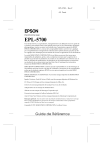
Link pubblico aggiornato
Il link pubblico alla tua chat è stato aggiornato.